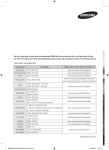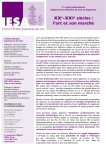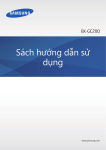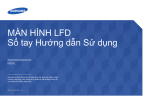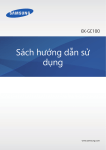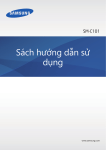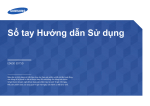Download Samsung WB350F Hướng dẫn sử dụng
Transcript
Tài liệu hướng dẫn sử dụng WB350F/WB351F/WB352F Nhấp chuột để chọn một chủ đề Tài liệu hướng dẫn sử dụng này gồm các hướng dẫn sử dụng chi tiết đối với dòng máy ảnh của bạn. Hãy đọc kỹ tài liệu hướng dẫn này. Những khắc phục cơ bản Tham chiếu nhanh Nội dung Các chức năng cơ bản Các chức năng mở rộng Các tuỳ chọn chụp Phát lại/Chỉnh sửa Mạng không dây Cài đặt Phụ lục Mục lục Thông tin về an toàn và sức khỏe Luôn tuân theo các chỉ dẫn phòng ngừa và các mách nước sử dụng dưới đây để tránh các tình huống gây nguy hiểm và bảo đảm hiệu năng tối đa của camera của bạn. Ngăn ngừa gây hại cho mắt của đối tượng. Không dùng đèn flash trong khoảng cách gần (gần hơn 1 mét) với người hoặc động vật. Nếu bạn dùng đèn flash quá gần mắt đối tượng, việc này sẽ gây ra tổn thương tạm thời hoặc vĩnh viễn cho mắt. Cảnh báo—các tình huống có thể khiến bạn hoặc người khác bị thương Không tháo hoặc cố sửa chữa camera của bạn. Bạn có thể làm hỏng máy ảnh và khiến bạn có nguy cơ bị giật điện. Giữ camera của bạn xa trẻ nhỏ và vật nuôi. Giữ camera của bạn và mọi phụ kiện của nó ngoài tầm với của trẻ nhỏ và động vật. Các bộ phận nhỏ có thể gây hóc hoặc bị thương nghiêm trọng nếu nuốt phải. Các bộ phận chuyển động và phụ kiện cũng có thể gây nguy hiểm cho cơ thể. Không dùng camera của bạn ở gần các chất lỏng hoặc khí ga dễ cháy nổ. Việc này có thể gây nổ hoặc hỏa hoạn. Không chèn các vật liệu dễ cháy vào camera hoặc để các vật liệu này gần camera. Việc này có thể gây hỏa hoạn hoặc điện giật. Không phơi camera trực tiếp dưới ánh nắng mặt trời hoặc ở nhiệt độ cao trong thời gian dài. Phơi dưới ánh nắng mặt trời hoặc nhiệt độ cao trong thời gian dài có thể gây hỏng hóc vĩnh viễn cho các cấu phần bên trong của camera. Không vận hành camera khi tay ướt. Việc này có thể gây điện giật. 1 Thông tin về an toàn và sức khỏe Tránh gây nhiễu máy điều hòa nhịp tim. Duy trì khoảng cách an toàn giữa máy ảnh này và tất cả các máy điều hòa nhịp tim để tránh gây nhiễu, theo khuyến cáo của nhà sản xuất và nhóm nghiên cứu. Nếu bạn có bất cứ lý do nào để nghi ngờ rằng camera của bạn đang gây nhiễu máy điều hòa nhịp tim hoặc thiết bị y tế khác, hãy tắt camera ngay lập tức và liên hệ với nhà sản xuất máy điều hòa nhịp tim hoặc thiết bị y tế để có hướng dẫn. Tránh bọc camera hoặc bộ sạc trong chăn hoặc quần áo. Camera có thể quá nóng và bị méo hoặc gây cháy. Không sử dụng dây cắm điện hoặc bộ sạc trong khi mưa to và có sấm sét. Việc này có thể gây điện giật. Nếu chất lỏng hoặc vật thể bên ngoài lọt vào trong camera của bạn, ngay lập tức ngắt mọi nguồn điện, như pin hoặc bộ sạc, sau đó liên hệ với trung tâm dịch vụ của Samsung. Tuân theo mọi nguyên tắc hạn chế sử dụng camera trong một số khu vực. • Tránh gây nhiễu các thiết bị điện tử khác. • Tắt camera khi lên máy bay. Camera của bạn có thể gây nhiễu trang thiết bị của máy bay. Tuân theo các nguyên tắc hàng không và tắt camera của bạn khi có chỉ dẫn của nhân viên hàng không. • Tắt camera khi ở gần trang thiết bị y tế. Camera của bạn có thể gây nhiễu trang thiết bị y tế trong bệnh viện hoặc các trung tâm chăm sóc sức khỏe. Tuân theo mọi nguyên tắc, các cảnh báo đã đăng và các hướng dẫn từ nhân viên y tế. 2 Thông tin về an toàn và sức khỏe Chỉ dùng pin với đúng mục đích của nó. Việc dùng sai có thể gây hỏa hoạn hoặc điện giật. Cẩn thận—các tình huống có thể gây hỏng camera của bạn hoặc trang thiết bị khác Không chạm vào đèn flash khi nó nháy. Đèn flash rất nóng khi nháy và có thể làm bỏng da bạn. Tháo pin ra khỏi camera của bạn khi cất nó trong một thời gian dài. Pin lắp trong camera có thể bị chảy hoặc ăn mòn theo thời gian và gây ra những hỏng hóc nghiêm trọng cho camera của bạn. Khi bạn dùng bộ sạc AC, tắt camera trước khi bạn ngắt nguồn điện vào bộ sạc AC. Không làm như vậy có thể gây cháy hoặc điện giật. Chỉ dùng các pin chính hãng, được nhà sản xuất khuyên dùng hoặc pin sạc lại lithi-iông. Không làm hỏng hoặc làm nóng pin. Pin bị nóng, bị hỏng hoặc không chính hãng có thể gây cháy hoặc bị thương cho con người. Tháo bộ sạc khỏi nguồn điện khi không dùng. Không làm như vậy có thể gây cháy hoặc điện giật. Chỉ dùng pin, bộ sạc, cáp và các phụ kiện đã được Samsung phê chuẩn. • Dùng pin, bộ sạc, cáp hoặc phụ kiện không chính thống có thể gây nổ pin, hỏng camera hoặc gây thương tích. • Samsung không chịu trách nhiệm cho các hỏng hóc hoặc thương tích gây ra do dùng pin, bộ sạc, cáp hoặc phụ kiện không chính thống. Không dùng dây điện đã hỏng hoặc ổ cắm bị lỏng khi bạn sạc pin. Việc này có thể gây hỏa hoạn hoặc điện giật. Không để bộ sạc AC tiếp xúc với các cực +/- của pin. Việc này có thể gây hỏa hoạn hoặc điện giật. 3 Thông tin về an toàn và sức khỏe Không đánh rơi hoặc va đập mạnh camera. Làm như vậy có thể gây hỏng màn hình hoặc các cấu phần bên trong và ngoài. Bạn phải cắm đầu nhỏ của cáp USB vào camera của bạn. Nếu cáp bị cắm ngược, nó có thể làm hỏng các tệp của bạn. Nhà sản xuất không chịu trách nhiệm cho mọi mất mát dữ liệu. Áp dụng các chỉ dẫn cẩn thận khi bạn cắm cáp hoặc bộ điều hợp và lắp pin và thẻ nhớ. Nếu bạn cố cắm đầu kết nối, cáp không đúng cách hoặc lắp sai pin và thẻ nhớ, bạn có thể làm hỏng các cổng, đầu kết nối và phụ kiện. Tránh gây nhiễu các thiết bị điện tử khác. Camera của bạn phát ra các tín hiệu tần số sóng vô tuyến mà có thể gây nhiễu các trang thiết bị điện tử không được bảo vệ hoặc bảo vệ không đúng cách, như máy điều hòa nhịp tim, máy trợ thính, các thiết bị y tế hoặc các thiết bị điện tử khác ở nhà hoặc trong xe. Tham khảo nhà sản xuất về các thiết bị điện tử của bạn để giải quyết các vấn đề gây nhiễu mà bạn gặp phải. Để ngăn chặn vấn đề gây nhiễu không mong muốn, chỉ dùng các thiết bị hoặc phụ kiện đã được Samsung phê chuẩn. Giữ các thẻ có mảnh từ cách xa vỏ camera. Thông tin được lưu trên thẻ có thể bị hỏng hoặc bị xóa. Không bao giờ dùng bộ sạc, pin hoặc thẻ nhớ đã hỏng. Việc này có thể gây điện giật hoặc camera hoạt động không đúng hoặc gây cháy. Dùng camera của bạn trong tư thế bình thường. Tránh chạm vào ăng-ten trong của camera. Không để camera ở gần hoặc trong vùng từ trường. Làm như vậy có thể khiến cho camera hoạt động không đúng. Truyền dữ liệu và trách nhiệm của bạn • Dữ liệu được truyền qua WLAN có thể bị lộ, vậy hãy tránh việc truyền các dữ Không dùng camera nếu màn hình bị hỏng. Nếu các bộ phận kính hoặc acrylic bị vỡ, hãy đến Trung tâm Dịch vụ Samsung Electronics để sửa camera. liệu nhạy cảm trong khu vực công cộng hay các mạng mở. • Nhà sản xuất camera sẽ không chịu trách nhiệm cho việc truyền dữ liệu mà vi phạm luật bản quyền, thương hiệu và tài sản trí tuệ hoặc các quy tắc về tuân thủ nơi công cộng. Kiểm tra xem camera có vận hành đúng không trước khi sử dụng. Nhà sản xuất không chịu trách nhiệm cho mọi trường hợp mất hoặc hỏng tệp gây ra do camera hoạt động không đúng hoặc sử dụng không đúng. 4 Bản tóm tắt Tài liệu Hướng dẫn Sử dụng Thông tin bản quyền Các chức năng cơ bản • Biểu tượng Microsoft Windows và Windows là các nhãn hiệu thương mại đã Tìm hiểu xem trong hộp sản phẩn có những gì, bố cục máy ảnh, ý nghĩa của các biểu tượng, và các chức năng chụp ảnh cơ bản. được đăng ký của tập đoàn Microsoft. • Mac và Apple App Store là các nhãn hiệu thương mại đã được đăng ký của Các chức năng mở rộng tập đoàn Apple. 19 43 Tìm hiểu cách chụp ảnh và quay video bằng cách lựa chọn một chế độ. • Google Play Store là một nhãn hiệu thương mại đã được đăng ký Google Inc. • microSD™, microSDHC™, và microSDXC™ là các nhãn hiệu thương mại của Các tuỳ chọn chụp Hiệp hội SD. • Biểu tượng Wi-Fi®, Wi-Fi CERTIFIED, và biểu tượng Wi-Fi là các nhãn hiệu thương mại đã được đăng ký của Khối liên minh Wi-Fi. • Các thương hiệu và tên thương mại được sử dụng trong tài liệu hướng dẫn này là tài sản của chủ sở hữu tương ứng. 66 Tìm hiểu cách thiết lập các tuỳ chọn trong chế độ Chụp. Phát lại/Chỉnh sửa 90 Tìm hiểu cách phát lại hình ảnh hoặc video, và chỉnh sửa hình ảnh. Đồng thời tìm hiểu cách kết nối máy ảnh với máy tính hoặc TV. Mạng không dây • Thông số kỹ thuật của máy ảnh hoặc nội dung của tài liệu hướng dẫn này 114 Tìm hiểu cách kết nối với các mạng nội bộ không dây (WLAN) và sử dụng các chức năng. có thể được thay đổi mà không báo trước để nâng cấp các chức năng của máy ảnh. • Chúng tôi khuyến cáo bạn sử dụng máy ảnh của bạn trong phạm vi quốc gia bạn đã mua máy ảnh. • Sử dụng camera này một cách có trách nhiệm và tuân theo mọi luật pháp liên quan đến việc sử dụng của nó. • Bạn không được phép tái sử dụng hoặc phân phối bất kỳ phần nào của tài liệu hướng dẫn này mà không được cho phép trước. Cài đặt 137 Tham khảo các tuỳ chọn để lập cấu hình cài đặt của máy ảnh. Phụ lục Nhận thông tin về các thông báo lỗi, các thông số kỹ thuật và công tác bảo hành. 5 144 Các chỉ số được sử dụng trong tài liệu hướng dẫn này Chế độ Nhận diện cảnh quan tự động Chương Trình Chỉ số T Xử lý diệu kỳ p G s i g Cài Đặt n Mạng Không Dây w Ưu Tiên Khẩu Độ, Ưu tiên Màn trập, Bằng tay Chế độ thông minh Khuôn mặt đẹp nhất Các biểu tượng được sử dụng trong tài liệu hướng dẫn này Biểu tượng Function Thông tin bổ sung Những cảnh báo an toàn và biện pháp phòng ngừa [] () → * Các biểu tượng chế độ chụp Các biểu tượng này xuất hiện trong văn bản khi một chức năng có trong chế độ. Xem ví dụ bên dưới. Lưu ý: Chế độ s Chế độ thông minh hoặc g Xử lý diệu kỳ có thể không hỗ trợ các chức năng cho tất cả các chế độ chụp hoặc chế độ. Ví dụ: Có trong các chế độ Chương Trình, Ưu Tiên Khẩu Độ, và Ưu tiên Màn trập 6 Các nút máy ảnh. Ví dụ: [Nút chụp] chỉ nút bấm máy chụp. Số trang thông tin có liên quan Thứ tự các tuỳ chọn hoặc các menu bạn phải chọn để thực hiện một bước; ví dụ: Chọn Nhận diện khuôn mặt → Bình thường (nghĩa là Chọn Nhận diện khuôn mặt, và chọn Bình thường). Chú thích Các diễn tả được sử dụng trong tài liệu hướng dẫn này Phơi sáng (Độ sáng) Độ phơi sáng xác định lượng ánh sáng đi vào máy ảnh của bạn. Bạn có thể thay đổi độ phơi sáng bằng cách thay đổi tốc độ màn trập, giá trị khẩu độ, hoặc độ nhạy sáng ISO. Bằng cách thay đổi độ phơi sáng, những bức ảnh của bạn sẽ tối hơn hoặc sáng hơn. Bấm nút chụp • Bấm nửa chừng [Nút chụp]: Bấm nút chụp xuống 1/2 • Bấm [Nút chụp]: Bấm hết nút chụp Bấm nửa chừng [Nút chụp] Bấm [Nút chụp] Phơi sáng đúng Đối tượng, hình nền, và bố cục • Đối tượng: Chủ thể chính trong một cảnh, như: một người, vật, hoặc cảnh tĩnh • Hình nền: Các đối tượng quanh chủ thể • Bố cục: Sự kết hợp của đối tượng chụp và hình nền Hình nền Đối tượng Bố cục 7 Phơi sáng thừa (quá sáng) Các tính năng đặc biệt của máy ảnh Sử dụng nút DIRECT LINK Đọc các thông tin nhãn NFC (Tag & Go) Cài đặt Samsung SMART CAMERA App trên một thiết bị đã kích hoạt NFC và sau đó đặt ăng-ten NFC của thiết bị gần nhãn NFC của máy ảnh. Ứng dụng Samsung SMART CAMERA App tự động khởi động. Nếu không cài đặt ứng dụng, sẽ xuất hiện yêu cầu cài đặt. Bấm nút DIRECT LINK để kích hoạt chức năng Wi-Fi mà bạn đã chỉ định. Cài đặt tùy chọn nút DIRECT LINK Bạn có thể chọn một chức năng Wi-Fi để phát khi bạn bấm nút DIRECT LINK. 1 Cài đặt Truy cập. 2 3 Truy cập tùy chọn nút DIRECT LINK. Chọn một tính năng Wi-Fi từ danh sách. 8 Các tính năng đặc biệt của máy ảnh Sử dụng tính năng AutoShare Khi bạn chụp ảnh bằng máy ảnh, bức ảnh được tự động lưu vào smartphone. Máy ảnh kết nối với một smartphone không dây. 1 4 Cài đặt Samsung SMART CAMERA App trên smartphone. Chọn máy ảnh từ danh sách và kết nối smartphone với máy ảnh. • Nếu xuất hiện một thông báo nhắc nhở trên máy ảnh, cho phép smartphone kết nối với máy ảnh của bạn. 2 3 5 Bật tính năng AutoShare trên máy ảnh. Chụp ảnh. • Ảnh được chụp được lưu vào máy ảnh, và sau đó được chuyển qua smartphone. Chạy Samsung SMART CAMERA App trên smartphone. 9 Các tính năng đặc biệt của máy ảnh Sử dụng tính năng MobileLink Bạn có thể dễ dàng gửi các tập tin từ máy ảnh của bạn đến một smartphone. Máy ảnh kết nối không dây với các smartphone có hỗ trợ tính năng MobileLink. 1 4 Cài đặt Samsung SMART CAMERA App trên smartphone. Chọn máy ảnh từ danh sách và kết nối smartphone với máy ảnh. • Nếu xuất hiện một thông báo nhắc nhở trên máy ảnh, cho phép smartphone kết nối với máy ảnh của bạn. 2 Truy cập chế độ MobileLink trên máy ảnh. 5 Trên smartphone hoặc máy ảnh, chọn các tập tin cần chuyển sang từ máy ảnh. 6 Trên smartphone, chạm vào nút sao chép hoặc trên máy ảnh, chọn Gửi. • Nếu xuất hiện thông báo nhắc nhở, chọn một tuỳ chọn. 3 Chạy Samsung SMART CAMERA App trên smartphone. 10 Các tính năng đặc biệt của máy ảnh Sử dụng tính năng Remote Viewfinder Bạn có thể điều kiển máy ảnh của mình từ xa từ một smartphone. Máy ảnh kết nối với một smartphone không dây. Sử dụng một smartphone làm một nút bấm chụp từ xa có tính năng Remote Viewfinder. Ảnh được chụp sẽ xuất hiện trên smartphone. 1 4 Cài đặt Samsung SMART CAMERA App trên smartphone. Chọn máy ảnh từ danh sách và kết nối smartphone với máy ảnh. • Nếu xuất hiện một thông báo nhắc nhở trên máy ảnh, cho phép smartphone kết nối với máy ảnh của bạn. 2 Truy cập chế độ Remote Viewfinder trên máy ảnh. 3 Chạy Samsung SMART CAMERA App trên smartphone. 11 5 Chạm và giữ để lấy nét, và nhả ra để chụp ảnh. 6 Chạm vào chức năng xem hình ảnh nhỏ để xem ảnh. Các tính năng đặc biệt của máy ảnh Chụp mẫu – Cận cảnh Bạn có thể chụp các bức hình những đối tượng nhỏ cận cảnh, như: bông hoa hoặc con côn trùng. Hình ảnh mẫu có thể khác so với bức ảnh thực tế mà bạn chụp được. 12 1 Chọn tuỳ chọn cận cảnh ( 2 Chụp ảnh. ). Những khắc phục cơ bản Tìm hiểu cách giải quyết các vấn đề thường gặp khi cài đặt các tuỳ chọn chụp. Mắt của đối tượng được chụp có màu đỏ. Hiện tượng mắt đỏ xảy ra khi mắt của đối tượng được chụp phản chiếu ánh sáng từ đèn chớp của máy ảnh. Cài đặt tuỳ Mắt đỏ. (tr. 69) chọn đèn chớp Hình ảnh có những điểm bụi. Nếu trong không khí có các hạt bụi, bạn có thể chụp được chúng vào ảnh khi sử dụng đèn chớp. • Tắt đèn chớp hoặc tránh chụp ảnh tại những nơi bụi. • Cài đặt tuỳ chọn độ nhạy sáng ISO. (tr. 72) Ảnh bị mờ. Sự mờ ảnh xảy ra nếu bạn chụp ảnh trong điều kiện ánh sáng yếu hoặc làm rung máy ảnh khi chụp. Sử dụng chức năng OIS hoặc bấm nửa chừng [Nút chụp] để đảm bảo đối tượng cần chụp nằm trong vùng lấy nét. (tr. 41) Ảnh bị mờ khi chụp vào ban đêm. Khi máy ảnh có để nhận được nhiều ánh sáng hơn, tốc độ màn trập chậm. Điều này làm cho việc giữ máy cố định trở lên khó khăn trong khoảng thời gian dài để chụp được bức ảnh dõ nét và có thể gây rung máy. • Chọn Chụp với ánh sáng yếu trong s Chế độ thông minh. (tr. 51) • Hãy bật đèn chớp. (tr. 70) • Cài đặt tuỳ chọn độ nhạy sáng ISO. (tr. 72) • Sử dụng chân máy để tránh làm rung máy ảnh. Khi nguồn sáng ở phía sau đối tượng hoặc khi có độ tương phản cao giữa vùng sáng và vùng tối, đối tượng có thể trở lên quá tối. • Tránh chụp ảnh ngược với mặt trời. • Cài đặt tuỳ chọn đèn chớp Lấp Đầy. (tr. 70) • Điều chỉnh độ phơi sáng. (tr. 80) • Cài đặt tuỳ chọn Cân bằng Tương phản Tự động (ACB). (tr. 81) • Cài đặt tuỳ chọn đo sáng về mức Tâm Điểm nếu đối tượng nằm ở khu vực trung tâm của khung hình. (tr. 81) Các đối tượng trở lên quá tối do bị ngược sáng. 13 Tham chiếu nhanh Chụp ảnh con người Điều chỉnh độ phơi sáng (độ sáng) • s Chế độ Thông minh > Chân dung đẹp 51 • s Chế độ Thông minh > Màu tươi sáng 51 • Mắt đo 69 • EV (để điều chỉnh độ phơi sáng) 80 • ACB (để bù sáng cho đối tượng ngược với hình nền • i Chế độ Khuôn mặt đẹp nhất 54 • Nhận diện khuôn mặt/Tự Chụp Chân Dung 78 • Chụp nụ cười 79 Chụp ảnh ban đêm hoặc trong bóng tối • s Chế độ Thông minh > Hoàng Hôn, Bóng, • Độ nhạy sáng ISO (để điều chỉnh độ nhạy sáng) 72 sáng) 81 • Đo Sáng 81 • Nhóm Phơi sáng (để chụp 3 bức ảnh cùng cảnh với độ phơi sáng khác nhau) 86 Chụp ảnh phong cảnh Pháo Hoa, Dấu ánh sáng, Chụp với ánh sáng yếu 51 • Tuỳ chọn đèn chớp 70 • Độ nhạy sáng ISO (để điều chỉnh độ nhạy sáng) 72 Chụp ảnh hành động • s Chế độ Thông minh > Phong Cảnh, Thác nước 51 • s Chế độ Thông minh > Toàn cảnh 52 • Chế độ Ưu tiên Màn trập 49 Sử dụng các hiệu ứng đối với các bức ảnh • s Chế độ Thông minh > Cố định hành động, • g Chế độ Xử lý diệu kỳ > Khung hình Kỳ diệu của Chụp liên tục 51 • Liên Tiếp 85 Chụp ảnh văn bản, côn trùng, hoặc bông hoa • s Chế độ Thông minh > Cận Cảnh 51 • Cận Cảnh 73 • • • • • Tôi 55 g Chế độ Xử lý diệu kỳ > Ảnh Chuyển Động 57 g Chế độ Xử lý diệu kỳ > Bộ lọc Ảnh 58 g Chế độ Xử lý diệu kỳ > Nghệ sĩ hiệu ứng 60 g Chế độ Xử lý diệu kỳ > Bút vẽ màu 62 Điều Chỉnh Ảnh (để điều chỉnh Độ Sắc Nét, Độ Tương Phả, hoặc Độ bão hòa) 87 14 Sử dụng các hiệu ứng đối với video • g Chế độ Xử lý diệu kỳ > Bộ lọc Phim 59 Giảm rung máy • Ổn định Hình ảnh Quang học (OIS) 40 Chuyển hoặc chia sẻ các tập tin • Gửi hình ảnh hoặc video đến một smartphone 121 • Gửi ảnh hoặc video qua email 131 • Sử dụng các dịch vụ chia sẻ các hình ảnh hoặc video 132 • Đăng tải hình ảnh lên thiết bị lưu trữ trực tuyến hoặc các thiết bị được đăng ký 134 • Xem các tập tin dưới dạng hình ảnh nhỏ 93 • Xem các tập tin theo mục 93 • Xoá tất cả các tập tin trong bộ nhớ 95 • Xem các tập tin dưới dạng trình chiếu 97 • Xem các tập tin trên TV 104 • Kết nối máy ảnh với máy tính 105 • Điều chỉnh âm thanh và âm lượng 139 • Điều chỉnh độ sáng của màn hình hiển thị 140 • Thay đổi ngôn ngữ hiển thị 141 • Cài đặt ngày tháng và thời gian 141 • Trước khi liên hệ với một trung tâm dịch vụ 155 Nội dung Các chức năng cơ bản ..................................................................................19 Các chức năng mở rộng ..............................................................................43 Mở hộp ...................................................................................................... 20 Sử dụng chế độ Nhận diện Cảnh quan Tự động ............................ 44 Bố cục máy ảnh ....................................................................................... 21 Sử dụng chế độ Chương trình ............................................................. 46 Sử dụng nút DIRECT LINK ...................................................................... 23 Sử dụng chức năng Ưu tiên Khẩu độ, Ưu tiên Màn trập, hoặc chế độ thiết lập Bằng tay ........................................................... 47 Lắp pin và thẻ nhớ .................................................................................. 24 Sử dụng chế độ Ưu tiên Khẩu độ .......................................................... 48 Sử dụng chế độ Ưu tiên Màn trập ......................................................... 49 Sử dụng chế độ thiết lập Bằng tay ........................................................ 50 Sạc pin và bật máy ảnh lên ................................................................... 25 Sạc pin .................................................................................................... 25 Bật máy ảnh ............................................................................................ 25 Sử dụng chế độ Thông minh ............................................................... 51 Cài đặt các thiết lập ban đầu ............................................................... 26 Sử dụng chế độ chụp Toàn cảnh ........................................................... 52 Tìm hiểu các biểu tượng ....................................................................... 28 Sử dụng chế độ chụp Khuôn mặt Đẹp nhất .................................... 54 Lựa chọn chế độ ...................................................................................... 29 Sử dụng chế độ Xử lý diệu kỳ ............................................................. 55 Các biểu tượng trên màn hình Chế độ .................................................. 29 Sử dụng chế độ Khung hình kỳ diệu của tôi ......................................... Sử dụng chế độ chụp Ảnh Chuyển động .............................................. Sử dụng chế độ Bộ lọc ảnh .................................................................... Sử dụng chế độ Bộ lọc Phim ................................................................. Sử dụng chế độ Nghệ sĩ hiệu ứng ......................................................... Sử dụng chế độ Bút vẽ màu .................................................................. Chỉnh sửa ảnh ........................................................................................ Lựa chọn các tuỳ chọn hoặc các menu .............................................. 31 Chọn bằng nút ....................................................................................... 31 Chạm để chọn ........................................................................................ 32 Sử dụng Bảng điều khiển Thông minh .................................................. 34 Cài đặt hiển thị và âm thanh ................................................................ 35 Cài đặt kiểu hiển thị ............................................................................... 35 Cài đặt âm thanh .................................................................................... 36 55 57 58 59 60 62 63 Ghi video ................................................................................................... 64 Chụp ảnh ................................................................................................... 37 Ghi video với chức năng Dò cảnh thông minh ..................................... 65 Thu phóng .............................................................................................. 38 Giảm rung máy (OIS) .............................................................................. 40 Lời khuyên để có một bức ảnh rõ nét ............................................... 41 15 Nội dung Các tuỳ chọn chụp .........................................................................................66 Sử dụng tuỳ chọn Nhận diện Khuôn mặt ........................................ 78 Nhận diện khuôn mặt ............................................................................ Chụp ảnh chân dung tự chụp ................................................................ Chụp ảnh nụ cười ................................................................................... Những lời khuyên để nhận diện nụ cười ............................................... Chọn độ phân giải và chất lượng ....................................................... 67 Chọn độ phân giải .................................................................................. 67 Chọn chất lượng ảnh .............................................................................. 68 Chụp ảnh trong bóng tối ...................................................................... 69 Tránh hiện tượng mắt đỏ ....................................................................... Sử dụng đèn chớp .................................................................................. Thiết lập tuỳ chọn đèn chớp .................................................................. Điều chỉnh độ nhạy sáng ISO ................................................................. Điều chỉnh độ sáng và màu sắc ........................................................... 80 69 69 70 72 Điều chỉnh độ phơi sáng bằng tay (EV) ................................................. Bù sáng cho vùng ngược sáng (ACB) .................................................... Thay đổi tuỳ chọn đo sáng .................................................................... Lựa chọn thiết lập Cân bằng Trắng ........................................................ Thay đổi chức năng lấy nét của máy ảnh ......................................... 73 Sử dụng chức năng chụp cận cảnh ....................................................... Sử dụng chức năng lấy nét tự động ...................................................... Điều chỉnh khu vực lấy nét ..................................................................... Điều chỉnh chức năng lấy nét bằng cảm ứng ....................................... 78 78 79 79 80 81 81 82 Sử dụng chế độ chớp sáng ................................................................... 85 73 73 75 75 Chụp các bức ảnh liên tiếp ..................................................................... 85 Sử dụng chức năng đếm ngược chụp ................................................... 86 Chụp các bức ảnh dự phòng ................................................................. 86 Điều chỉnh hình ảnh ............................................................................... 87 Cài đặt âm thanh thu phóng ................................................................ 88 Chụp những bức ảnh tĩnh trong khi đang ghi video .................... 89 16 Nội dung Phát lại/Chỉnh sửa .........................................................................................90 Mạng không dây ........................................................................................ 114 Xem ảnh hoặc video trong chế độ Phát lại ...................................... 91 Kết nối với WLAN và tạo cấu hình cài đặt mạng ......................... 115 Bắt đầu chế độ Phát lại .......................................................................... 91 Xem ảnh .................................................................................................. 96 Phát video ............................................................................................... 98 Kết nối tới WLAN .................................................................................. Dùng trình duyệt đăng nhập ............................................................... Những lời khuyên kết nối mạng .......................................................... Nhập văn bản ....................................................................................... Chỉnh sửa ảnh .......................................................................................... 99 115 116 117 118 Sử dụng Tính năng NFC (Tag & Go) ................................................ 119 Thay đổi kích thước ảnh ......................................................................... 99 Xoay ảnh ................................................................................................. 99 Xén ảnh ................................................................................................. 100 Sử dụng các hiệu ứng Lọc Thông minh .............................................. 100 Điều chỉnh các đối tượng tối, độ sáng, độ tương phản, hoặc độ bão hoà ........................................................................................... 101 Điều chỉnh ảnh chân dung .................................................................. 102 Sử dụng các tính năng NFC trong chế độ Chụp ................................. 119 Sử dụng các tính năng NFC trong chế độ Phát lại (Photo Beam) ...... 119 Sử dụng các tính năng NFC trong chế độ Wi-Fi ................................. 119 Tự động lưu các tập tin vào smartphone ....................................... 120 Gửi ảnh hoặc video tới smartphone ................................................ 121 Dùng một smartphone như một nút bấm chụp từ xa ............... 123 Chỉnh sửa video ..................................................................................... 103 Sử dụng Baby Monitor ........................................................................ 125 Vi chỉnh video ....................................................................................... 103 Chụp ảnh từ video ................................................................................ 103 Điều chỉnh mức ồn kích hoạt chuông báo .......................................... 126 Sử dụng chức năng Sao lưu Tự động để gửi ảnh hoặc video ......................................................................................................... 127 Xem các tập tin trên TV ....................................................................... 104 Chuyển các tập tin sang máy tính của bạn .................................... 105 Cài đặt chương trình Sao lưu Tự động trên máy tính của bạn ........... 127 Gửi ảnh hoặc video tới máy tính .......................................................... 127 Chuyển các tập tin sang máy tính Window OS của bạn ..................... 105 Chuyển các tập tin sang máy tính Mac OS của bạn ........................... 106 Gửi ảnh hoặc video qua email ........................................................... 129 Sử dụng các chương trình trên máy tính ....................................... 108 Thay đổi cài đặt email .......................................................................... 129 Gửi ảnh hoặc video qua email ............................................................. 131 Cài đặt i-Launcher ................................................................................ 108 Sử dụng i-Launcher .............................................................................. 109 17 Nội dung Phụ lục ............................................................................................................ 144 Sử dụng các dịch vụ chia sẻ các hình ảnh hoặc video ................ 132 Truy cập một dịch vụ chia sẻ ................................................................ 132 Đăng tải hình ảnh hoặc video .............................................................. 132 Các thông báo lỗi .................................................................................. 145 Bảo dưỡng máy ảnh ............................................................................. 146 Sử dụng Samsung Link để gửi các tập tin ..................................... 134 Lau sạch máy ảnh ................................................................................. Sử dụng và bảo quản máy ảnh ............................................................ Các loại thẻ nhớ .................................................................................... Pin ......................................................................................................... Đăng tải hình ảnh lên thiết bị lưu trữ trực tuyến hoặc các thiết bị được đăng ký ........................................................................... 134 Xem hình ảnh hoặc video trên các thiết bị có hỗ trợ Samsung Link ....................................................................................... 135 Trước khi liên hệ với một trung tâm dịch vụ ................................ 155 Cài đặt............................................................................................................. 137 Thông số kỹ thuật máy ảnh ............................................................... 158 Menu cài đặt ........................................................................................... 138 Truy cập menu cài đặt .......................................................................... Âm thanh .............................................................................................. Màn hình hiển thị ................................................................................. Khả năng liên kết .................................................................................. Chung ................................................................................................... 146 147 148 151 Bảng Thuật ngữ ..................................................................................... 162 138 139 139 140 141 Mục lục .................................................................................................... 167 18 Các chức năng cơ bản Tìm hiểu xem trong hộp sản phẩn có những gì, bố cục máy ảnh, ý nghĩa của các biểu tượng, và các chức năng chụp ảnh cơ bản. Mở hộp ……………………………………………… 20 Bố cục máy ảnh …………………………………… 21 Sử dụng nút DIRECT LINK ……………………… 23 Lắp pin và thẻ nhớ ……………………………… 24 Sạc pin và bật máy ảnh lên …………………… 25 Sạc pin ……………………………………………… 25 Bật máy ảnh ……………………………………… 25 Cài đặt các thiết lập ban đầu ………………… 26 Tìm hiểu các biểu tượng ……………………… 28 Lựa chọn chế độ ………………………………… 29 Các biểu tượng trên màn hình Chế độ ……… 29 Lựa chọn các tuỳ chọn hoặc các menu …… 31 Chọn bằng nút …………………………………… 31 Chạm để chọn …………………………………… 32 Sử dụng Bảng điều khiển Thông minh ……… 34 Cài đặt hiển thị và âm thanh ………………… 35 Cài đặt kiểu hiển thị ……………………………… 35 Cài đặt âm thanh ………………………………… 36 Chụp ảnh …………………………………………… 37 Thu phóng ………………………………………… 38 Giảm rung máy (OIS) …………………………… 40 Lời khuyên để có một bức ảnh rõ nét …… 41 Mở hộp Trong hộp sản phẩm có các bộ phận sau. Phụ kiện tùy chọn Máy ảnh Pin có thể sạc lại được Hướng dẫn Khởi động Nhanh Bộ điều hợp AC/Cáp USB Bao đựng máy ảnh Cáp A/V Bộ sạc pin Thẻ nhớ/ Đầu đọc thẻ nhớ Dây đeo • Những hình ảnh minh họa có thể sẽ có sự khác biệt đôi chút so với các phụ kiện đi kèm với sản phẩm của bạn. • Các phụ kiện có trong hộp sản phẩm có thể có sự khác biệt tùy thuộc vào mẫu máy. • Bạn có thể mua các phụ kiện tùy chọn tại một cửa hàng bán lẻ hoặc tại trung tâm dịch vụ của Samsung. Samsung không chịu trách nhiệm đối với những vấn đề xảy ra do sử dụng các phụ kiện không chính hãng. Các chức năng cơ bản 20 Bố cục máy ảnh Trước khi khởi động, hãy làm quen với các bộ phận của máy ảnh và các chức năng của chúng. Nút chụp Micrô Vòng xoay chế độ (tr. 29) Đèn chớp* * Khi không sử dụng, hãy đóng đèn chớpđể tránh bị hỏng. Dùng sức để mở đèn chớp có thể làm hỏng máy ảnh của bạn. Nút nguồn Ăng-ten bên trong* Đèn hỗ trợ AF/Đèn đếm ngược thời gian chụp * Tránh tiếp xúc với ăng-ten trong khi đang sử dụng mạng không dây. Ống kính Cổng USB và A/V Nhận cáp USB và cáp A/V. Loa Quai gắn dây đeo Lỗ gắn chân máy x Nắp ngăn chứa pin Lắp thẻ nhớ và pin. y Các chức năng cơ bản 21 Bố cục máy ảnh Nút DIRECT LINK Khởi động chức năng Wi-Fi thiết lập trước. Nút thu phóng • Ở chế độ Chụp: Phóng to hoặc thu nhỏ. • Ở chế độ Phát lại: Phóng to một phần của bức ảnh hoặc hoặc các tập tin đang xem thành những bức ảnh nhỏ, hoặc điều chỉnh dung lượng. NFC tag Khởi động tính năng NFC bằng cách đọc nhãn từ một thiết bị đã bật NFC. (tr. 119) NFC Bút bật đèn chớp Đèn báo trạng thái • Nhấp nháy: Khi máy ảnh đang lưu ảnh hoặc video, Màn hình hiển thị đang được đọc trên máy tính, khi hình ảnh nằm ngoài vùng lấy nét, gặp sự cố khi sạc pin, hoặc khi máy ảnh đang kết nối với mạng WLAN hoặc đang gửi ảnh. • Ổn định: Khi đang kết nối máy ảnh với máy tính, đang sạc pin, hoặc khi hình ảnh nằm trong khu vực lấy nét. Các nút (tr. 23) Các chức năng cơ bản 22 Bố cục máy ảnh Các nút Nút Sử dụng nút DIRECT LINK Mô tả Bạn có thể bật tính năng Wi-Fi một cách thuận lợi với [DIRECT LINK]. Nhấn [DIRECT LINK] để kích hoạt chức năng Wi-Fi mà bạn đã chỉ định. Bấm [DIRECT LINK] lại để quay trở lại chế độ trước đó. Bắt đầu ghi video. Các lựa chọn hoặc menu truy cập. Quay trở lại. Các chức năng cơ bản Thay đổi lựa chọn màn hình hiển D thị. c F t Thay đổi lựa chọn chụp cận cảnh. Thay đổi lựa chọn đèn chớp. Thay đổi lựa chọn bộ đếm ngược thời gian chụp và chớp sáng. Các chức năng khác Đi lên Đi xuống Sang trái Sang phải Xác nhận lựa chọn hoặc menu đã được làm sáng. Nhập chế độ Phát lại. • Mở Bảng Thông minh trong Chế độ Chụp. • Xóa các tập tin trong chế độ Phát lại. Cài đặt tùy chọn nút DIRECT LINK Bạn có thể lựa chọn một chức năng Wi-Fi để khởi động khi bấm [DIRECT LINK]. 1 2 3 Xoay vòng xoay chế độ tới n. Chọn Chung → DIRECT LINK (Nút Wi-Fi). Chọn một tính năng Wi-Fi. (tr. 142) Các chức năng cơ bản 23 Lắp pin và thẻ nhớ Tìm hiểu cách lắp pin và thẻ nhớ tùy chọn vào máy ảnh. Tháo pin và thẻ nhớ Trượt chốt pin xuống để tháo pin. Pin có thể sạc lại được Lắp thẻ nhớ với mặt có các đường tiếp xúc màu vàng ngửa lên. Lắp pin sao cho biểu tượng Samsung ngửa lên. Chốt pin Đẩy nhẹ cho đến khi thẻ nhớ được nhả ra khỏi máy ảnh và rút nó ra khỏi khe cắm. Thẻ nhớ Nếu chưa lắp thẻ nhớ, bạn có thể sử dụng bộ nhớ trong để lưu trữ tạm thời. Các chức năng cơ bản 24 Sạc pin và bật máy ảnh lên Sạc pin Bật máy ảnh Trước khi sử dụng máy ảnh lần đầu, bạn phải sạc đầy pin. Cắm đầu nhỏ của cáp USB vào máy ảnh, và sau đó cắm đầu kia vào bộ điều hợp AC. Bấm [X] để bật hoặc tắt máy ảnh. • Màn hình thiết lập ban đầu xuất hiện khi bạn bật máy ảnh lần đầu tiên. (tr. 26) Bật máy ảnh ở chế độ Phát lại Đèn báo trạng thái • Đèn đỏ bật: Đang sạc • Đèn đỏ tắt: Đã sạc đầy • Đèn xanh nhấp nháy: Lỗi Bấm [P]. Máy ảnh bật và ngay lập tức truy cập chế độ Phát lại. Chỉ sử dụng bộ điều hợp AC và cáp USB dành riêng cho máy ảnh của bạn. Nếu bạn sử dụng một bộ điều hợp AC khác (như loại SAC-48), pin máy ảnh sẽ không sạc được hoặc không làm việc hiệu quả. Các chức năng cơ bản 25 Cài đặt các thiết lập ban đầu Khi bạn bật máy ảnh lần đầu tiên, màn hình hiển thị ban đầu xuất hiện. Làm theo các bước sau để cấu hình các thiết lập cơ bản của máy ảnh. Ngôn ngữ được cài đặt trước cho quốc gia hoặc khu vực bán máy ảnh. Bạn có thể thay đổi ngôn ngữ như mong muốn. Bạn cũng có thể chọn một mục bằng cách chạm vào nó trên màn hình. 1 2 3 5 Bấm [c] để chọn Múi Giờ, và sau đó bấm [t] hoặc [o]. Bấm [D/c] để chọn Trong nước, và sau đó bấm [o]. • Khi bạn đến một quốc gia khác, chọn Thăm quan, và chọn múi giờ mới. Bấm [c] để chọn Cài Đặt Ngày/Thời Gian, và sau đó bấm [t] hoặc [o]. Cài Đặt Ngày/Thời Gian Bấm [D/c] để chọn một múi giờ, và bấm [o]. Tháng Ngày Năm Giờ Phút DST Múi Giờ [GMT +00:00] Luân đôn [GMT +01:00] Berlin, Paris, Rome Hủy [GMT +02:00] Athens, Helsinki • Màn hình có thể có sự khác biệt tùy thuộc vào ngôn ngữ được chọn. [GMT +03:00] Moscow Trở Về 4 Bấm [b]. Cài Đặt Cài Đặt 6 7 Bấm [F/t] để chọn mục. Bấm [D/c] để cài đặt ngày, thời gian, và thời gian lưu ánh sáng ban ngày, và bấm [o]. Các chức năng cơ bản 26 Cài đặt các thiết lập ban đầu 8 9 10 11 12 Bấm [c] để chọn Kiểu Ngày, và sau đó bấm [t] hoặc [o]. Bấm [D/c] để chọn một kiểu ngày, và bấm [o]. Bấm [c] để chọn Loại thời gian, và sau đó bấm [t] hoặc [o]. Bấm [D/c] để chọn một kiểu thời gian, và bấm [o]. Bấm [b] để kết thúc việc cài đặt ban đầu. Các chức năng cơ bản 27 Tìm hiểu các biểu tượng Các biểu tượng máy ảnh hiển thị trên màn hình thay đổi theo chế độ bạn chọn hoặc theo tuỳ chọn bạn thiết lập. Nếu bạn thay đổi lựa chọn chụp, biểu tượng tương ứng sẽ nhấp nháy màu vàng. 1 2 Biểu tượng Mô tả Bật Âm thanh Sống động • Bật thu phóng Thông minh : Đã sạc đầy • : Đã sạc được một phần • : Hết pin (Hãy cắm sạc) • : Đang sạc (Đã kết nối bộ sạc) Khung lấy nét tự động Rung máy Chỉ số thu phóng 3 1 Thông tin chụp Biểu tượng Mô tả Chế độ chụp Giá trị khẩu độ Tốc độ màn trập Thời gian ghi hình hiện tại/ Thời gian ghi có sẵn Giá trị phơi sáng Ngày tháng hiện tại Giờ hiện tại Chức năng lấy nét tự động liên tiếp đã được kích hoạt Số ảnh hiện có Biểu tượng Mô tả Đã lắp thẻ nhớ Độ phân giải ảnh khi bật chức năng thu phóng Thông minh Tỷ lệ thu phóng Biểu đồ (tr. 35) 2 Tuỳ chọn chụp Biểu tượng Mô tả Độ nhạy ISO Đèn chớp Điều chỉnh cường độ đèn chớp Độ phân giải ảnh Độ phân giải video Tỷ lệ khung ảnh (trong một giây) Các chức năng cơ bản 28 Ổn định Hình ảnh Quang (OIS) Đo sáng Tuỳ chọn chớp sáng Đếm ngược chụp Cân bằng trắng Vi điều chỉnh Cân bằng Trắng Điều chỉnh ảnh (độ sắc nét, độ tương phản, độ bão hoà) Vùng lấy nét Lựa chọn lấy nét Nhận diện mặt 3 Lựa chọn chụp (chạm) Biểu tượng Mô tả AutoShare Bật Lựa chọn lấy nét tự động khi chạm màn hình Các tuỳ chọn chụp Mở Bảng điều khiển Thông minh Lựa chọn chế độ Sử dụng vòng xoay chế độ để chọn chế độ hoặc chức năng chụp. Xoay vòng xoay chế độ đến chế độ bạn muốn chọn. Bạn cũng có thể chọn một biểu tượng trên màn hình Chế độ trong một vài chế độ. Các biểu tượng trên màn hình Chế độ 1 Khung hình Kỳ Ảnh Ả nh Chuyển Bộ lọc diệu củ của Tôi Động Ảnh Nghệ sĩ hiệu ứng Bộ lọc Phim Biểu tượng Mô tả Nhận diện cảnh quan tự động: Chụp ảnh với chế độ chụp T cảnh được máy ảnh lựa chọn tự động. (tr. 44) p 2 Bút vẽ Biên tập Ảnh màu ▲ Ví dụ: Khi bạn chọn Khung hình Kỳ diệu của Tôi trong chế độ Xử lý diệu kỳ. Số. 1 2 Mô tả Màn hình Chế độ hiện tại • Xoay vòng xoay chế độ di chuyển đến màn hình chế độ khác. Các biểu tượng chế độ • Bấm [D/c/F/t] để làm xuất hiện chế độ mong muốn, và bấm [o] để truy nhập vào chế độ đó. • Chạm vào một biểu tượng để truy nhập vào chế độ hoặc chức năng đó. G s i Các chức năng cơ bản 29 Chương Trình: Chụp ảnh với cài đặt mà bạn đã điều chỉnh bằng tay. (tr. 46) Ưu Tiên Khẩu Độ: Cài đặt bằng tay giá trị khẩu độ. Máy ảnh tự động chọn tốc độ màn trập phù hợp. (tr. 48) Ưu tiên Màn trập: Cài đặt bằng tay tốc độ màn trập. Máy ảnh tự động chọn giá trị khẩu độ phù hợp. (tr. 49) Bằng tay: Điều chỉnh cả giá trị khẩu độ và tốc độ màn trập bằng tay. (tr. 50) Chế độ thông minh: Chụp ảnh với các tùy chọn đã được thiết lập trước cho một chế độ chụp cảnh cụ thể. (tr. 51) Khuôn mặt đẹp nhất: Chụp nhiều ảnh và thay thế các khuôn mặt để tạo ra bức ảnh đẹp nhất có thể. (tr. 54) Lựa chọn chế độ Biểu tượng Mô tả g n Biểu tượng Mô tả Khung hình Kỳ diệu của Tôi: Chụp ảnh và lựa chọn một khu vực để làm nó trong suốt. Đặt chồng bức ảnh mới chụp lên trên khu vực đó. (tr. 55) Ảnh Chuyển Động: Chụp và kết hợp một loạt các bức ảnh, và chọn một khu vực để tạo hình sinh động GIF. (tr. 57) Bộ lọc Ảnh: Chụp ảnh với nhiều hiệu ứng lọc khác nhau. (tr. 58) Bộ lọc Phim: Ghi hình video với nhiều hiệu ứng lọc khác nhau. (tr. 59) Nghệ sĩ hiệu ứng: Chụp ảnh với nhiều bộ lọc hoặc các hiệu ứng bố cục khác nhau, và thêm chổi màu hoặc mở các hiệu ứng cho ảnh. (tr. 60) Bút vẽ màu: Chụp ảnh với các hiệu ứng lọc, và làm sáng hơn hoặc tạo màu nhiều hơn cho khu vực bằng cách vẽ một đường trên đó. (tr. 62) Biên tập Ảnh: Chỉnh sửa ảnh với nhiều hiệu ứng khác nhau. (tr. 99) w Cài Đặt: Điều chỉnh cài đặt phù hợp với sở thích của bạn. (tr. 137) Các chức năng cơ bản 30 MobileLink: Gửi ảnh hoặc video tới một điện thoại thông minh. (tr. 121) Remote Viewfinder: Sử dụng một điện thoại thông minh như một nút bấm nhả màn trập từ xa và xem trước trên điện thoại thông minh của bạn bức ảnh được chụp từ máy ảnh. (tr. 123) Baby Monitor: Kết nối máy ảnh với điện thoại thông minh và theo dõi một địa điểm. (tr. 125) Sao lưu Tự động: Gửi ảnh hoặc video đã chụp bằng máy ảnh tới máy tính nối mạng không dây. (tr. 127) Email: Gửi ảnh hoặc video được lưu trong máy ảnh qua thư điện tử. (tr. 129) SNS & Cloud: Đăng tải ảnh hoặc video lên các dịch vụ chia sẻ tập tin. (tr. 132) Samsung Link: Đăng tải các tập tin lên kho lưu trữ trực tuyến Samsung Link hoặc tới các thiết bị đã đăng ký, hoặc xem các tập tin trên thiết bị có hỗ trợ tính năng Samsung Link khác. (tr. 134) Lựa chọn các tuỳ chọn hoặc các menu Bấm [m] hoặc [ /f] để chọn một tuỳ chọn hoặc một menu. Bạn có thể chạm vào màn hình để chọn một tuỳ chọn hoặc một menu. Chọn bằng nút Ví dụ: để chọn tùy chọn Cân bằng Trắng ở chế độ Chương trình: Bấm [m], và bấm [D/c/F/t] hoặc [o] để chọn một tuỳ chọn hoặc một menu. 1 2 1 Xoay vòng xoay chế độ tới p. 2 Bấm [m]. Ở chế độ Chụp hoặc chế độ Phát lại, bấm [m]. Cuộn để chọn một tuỳ chọn hoặc một menu. • Để di chuyển lên hoặc xuống, bấm [D] hoặc [c]. • Để di chuyển sang trái hoặc sang phải, bấm [F] hoặc [t]. Giá trị phơi sáng Cân Bằng Trắng 3 Bấm [o] để xác nhận lựa chọn hoặc menu đã được làm sáng. Bấm [b] để quay trở lại menu trước. Bấm nửa chừng [Nút chụp] để quay trở lại chế độ Chụp. ISO Đèn Flash Lấy nét Thoát Các chức năng cơ bản 31 Chọn Lựa chọn các tuỳ chọn hoặc các menu 3 Bấm [D/c] để chọn Cân Bằng Trắng, và bấm [t] hoặc [o]. Giá trị phơi sáng Cân Bằng Trắng ISO Đèn Flash Lấy nét Thoát 4 Chọn Bấm [F/t] để chọn một tuỳ chọn. Cân Bằng Trắng : Ánh Sáng Ban Ngày Chạm để chọn Chạm vào trên màn hình, kéo danh sách tuỳ chọn lên hoặc xuống, và chạm vào một tuỳ chọn để chọn nó. 1 Ở chế độ Chụp hoặc chế độ Phát lại, chạm vào hình. 2 Kéo danh sách tùy chọn lên hoặc xuống, và chạm vào một tùy chọn. ACB Đo Sáng Chụp liên tiếp/Đếm ngược chụp Lập nhóm phơi sáng Điều Chỉnh Ảnh Thoát Trở Về 5 Điều Chỉnh Bấm [o] để lưu cài đặt của bạn. Các chức năng cơ bản 32 Chọn trên màn Lựa chọn các tuỳ chọn hoặc các menu Tìm hiểu các thao tác chạm • Khi bạn chạm hoặc kéo màn hình, hiện tượng bạc màu có thể xảy ra. Đây Không được sử dụng các vật sắc nhọn, như bút mực hoặc bút chì để chạm vào màn hình. Vì như vậy có thể làm hỏng màn hình. Kéo: Chạm và giữ một khu vực trên màn hình, và kéo ngón tay của bạn. không phải là một trục trặc, mà chỉ là một đặc điểm của màn hình cảm ứng. Chạm vào kéo nhẹ để hạn chế sự bạc màu. • Màn hình cảm ứng có thể sẽ không hoạt động hiệu quả nếu bạn sử dụng máy ảnh trong môi trường có độ ẩm cao. • Màn hình cảm ứng có thể sẽ không hoạt động hiệu quả nếu bạn sử dụng tấm dán bảo vệ màn hình hoặc các phụ kiện khác đối với màn hình. • Màn hình có thể sẽ bị mờ tuỳ thuộc vào góc ngắm. Điều chỉnh độ sáng hoặc góc ngắm để nâng cao độ phân giải. Chạm: Chạm vào một biểu tượng để chọn một menu hoặc một tuỳ chọn. Lướt: Lướt nhẹ ngón tay của bạn trên màn hình. Các chức năng cơ bản 33 Lựa chọn các tuỳ chọn hoặc các menu Sử dụng Bảng điều khiển Thông minh Bấm [ /f] hoặc chạm vào trên màn hình để chọn một tuỳ chọn hoặc một menu. Một số tuỳ chọn không sẵn có tuỳ thuộc vào menu mà bạn chọn. Ví dụ: để chọn tùy chọn Cân bằng Trắng ở chế độ Chương trình: 1 Xoay vòng xoay chế độ tới p. 2 3 Bấm [ /f] hoặc chạm vào 4 Bấm [o]. • Với một số mục, bạn có thể lựa chọn trực tiếp một tuỳ chọn bằng cách xoay [Thu phóng] sáng bên trái hoặc bên phải mà không cần bấm [o]. 5 Bấm [F/t] để chọn một tuỳ chọn Cân bằng Trắng. Cân Bằng Trắng : Ánh Sáng Ban Ngày Trở Về trên màn hình. Bấm [D/c/F/t] để kéo đến . 6 Bấm [o] để lưu cài đặt của bạn. Cân Bằng Trắng : Cân Bằng Trắng Tự động 0.7 0.3 Thoát 0.3 Điều Chỉnh 0.7 Điều Chỉnh Các chức năng cơ bản 34 Cài đặt hiển thị và âm thanh Tìm hiểu cách thay đổi cài đặt thông tin hiển thị âm thanh cơ bản. Cài đặt kiểu hiển thị Về biểu đồ Bạn có thể chọn một kiểu hiển thị cho chế độ Chụp hoặc chế độ Phát lại. Mỗi kiểu hiển thị thông tin chụp hoặc phát lại khác nhau. Xem bảng bên dưới. Biểu đồ minh hoạ ánh sáng được phân bổ như thế nào trên bức ảnh. Nếu biểu đồ có đỉnh cao bên tay trái, bức ảnh được phơi sáng thiếu và sẽ bị tối. Đỉnh của biểu đồ bên tay phải có nghĩa là bức ảnh được phơi sáng quá và sẽ bị loá. Độ cao của các đỉnh liên quan đến thông tin về màu sắc. Các màu càng đặc biệt, đỉnh càng cao. Phơi sáng thiếu Bấm [D] nhiều lần để thay đổi kiểu hiển thị. Chế độ Kiểu hiển thị Chụp • Ẩn tất cả thông tin về tuỳ chọn chụp. • Hiển thị tất cả thông tin về tuỳ chọn chụp. • Hiển thị tất cả thông tin về tuỳ chọn chụp và một biểu đồ. Phát lại • Hiển thị các thông tin ngoại trừ thông tin chụp và biểu đồ. • Hiển thị mọi thông tin về tập tin hiện tại. Các chức năng cơ bản 35 Phơi sáng đủ Phơi sáng thừa Cài đặt hiển thị và âm thanh Cài đặt xem hiển thị tuỳ chọn Bạn có thể ẩn hoặc hiển thị tuỳ chọn hiển thị xuất hiện trông một số chế độ. Cài đặt âm thanh Bật hoặc tắt âm thanh máy ảnh phát ra khi bạn thực hiện các chức năng. 1 2 3 Bấm [o] nhiều lần. • Ẩn tuỳ chọn hiển thị. • Hiển thị tuỳ chọn hiển thị. Xoay vòng xoay chế độ tới n. Chọn Âm Thanh → Tiếng Bíp. Chọn một tùy chọn. Tùy chọn Tắt Mô tả Máy ảnh không phát ra âm thanh. Bật Máy ảnh phát âm thanh. Tuỳ chọn hiển thị Tạo hiệu ứng tranh sơn dầu. ▲ Ví dụ: ở chế độ Bộ lọc Ảnh Các chức năng cơ bản 36 Chụp ảnh Tìm hiểu cách chụp ảnh dễ dàng và nhanh chóng ở chế độ Tự động Thông minh. 1 Xoay vòng xoay chế độ tới T. 3 Bấm nửa chừng [Nút chụp] để lấy nét. • Khung màu xanh có nghĩa là đối tượng chụp đang trong vùng lấy nét. • Khung màu đỏ có nghĩa là đối tượng đang nằm ngoài vùng lấy nét. 2 Căn chỉnh đối tượng chụp trong khung hình. 4 5 Bấm [Nút chụp] để chụp. 6 Bấm [P] để quay lại chế độ Chụp. Bấm [P] để xem ảnh đã chụp. • Để xoá ảnh, bấm [ /f], và chọn Có. Xem trang 41 để biết được các lời khuyên để có được những bức ảnh đẹp. Các chức năng cơ bản 37 Chụp ảnh Thu phóng Thu phóng kỹ thuật số Bạn có thể chụp những bức ảnh cận cảnh bằng cách điều chỉnh chức năng thu phóng. pAhM Thu phóng kỹ thuật số được hỗ trợ mặc định theo chế độ chụp. Nếu bạn phóng to một đối tượng trong chế độ Chụp và chỉ số thu phóng trong phạm vi số, máy ảnh của bạn đang dùng chức năng thu phóng Kỹ thật số. Bằng cách sử dụng cả chức năng thu phóng Quang học 21X và thu phóng Kỹ thuật số 5X, bạn có thể phóng to lên đến 105 lần. Phạm vi quang học Chỉ số thu phóng Tỷ lệ thu phóng Thu nhỏ Phạm vi số Phóng to Nếu bạn chụp ảnh với thu phóng Kỹ thuật số, chất lượng ảnh có thể sẽ thấp hơn bình thường. Khi bạn xoay nút thu phóng, tỷ lệ thu phóng được hiển thị trên màn hình có thể thay đổi một cách không nhất quán. Các chức năng cơ bản 38 Chụp ảnh Thu phóng thông minh Cài đặt chức năng Thu phóng thông minh TpAhM Nếu chỉ số thu phóng trong Phạm vi thông minh, máy ảnh của bạn đang sử dụng chức năng Thu phóng thông minh. Độ phân giải ảnh thay đổi theo tỷ lệ thu phóng nếu bạn sử dụng chức năng Thu phóng thông minh. Bằng cách sử dụng cả hai chức năng Thu phóng quang học và Thu phóng thông minh, bạn có thể phóng to lên đến 42 lần. Phạm vi quang học 1 2 3 Ở chế độ chụp, bấm [m]. Chọn Thu phóng thông minh. Chọn một tùy chọn. Biểu tượng Độ phân giải ảnh khi bật chức năng thu phóng Thông minh Chỉ số thu phóng Phạm vi thông minh • Chức năng Thu phóng thông minh giúp bạn chụp ảnh có chất lượng đẹp hơn so với chức năng Thu phóng kỹ thuật số. Tuy nhiên, chất lượng ảnh có thể sẽ thấp hơn khi bạn sử dụng chức năng Thu phóng quang học. • Chức năng Thu phóng thông minh chỉ có khi bạn cài đặt tỷ lệ độ phân giải ở mức 4:3. Nếu bạn cài đặt tỷ lệ độ phân giải khác với chức năng Thu phóng thông minh đang bật, chức năng này sẽ tự động tắt. • Chức năng Thu phóng thông minh luôn bật ở chế độ Tự động Thông minh. Các chức năng cơ bản 39 Mô tả Tắt: Đã dừng kích hoạt chức năng Thu phóng thông minh. Bật: Chức năng Thu phóng thông minh được kích hoạt. Chụp ảnh Giảm rung máy (OIS) pAhM Giảm rung máy quang học ở chế độ Chụp. • OIS có thể sẽ không thực hiện đầy đủ các chức năng khi: - bạn di chuyển máy ảnh theo một đối tượng đang di chuyển - bạn sử dụng chức năng Thu phóng kỹ thuật số - máy quá rung - tốc độ màn trập chậm (ví dụ: Khi bạn chụp cảnh đêm) - pin yếu - chụp cận cảnh • Nếu bạn sử dụng chức năng OIS có gắn chân máy, những bức ảnh của bạn Trước khi hiệu chỉnh 1 2 3 Sau khi hiệu chỉnh có thể sẽ bị mờ do rung bộ phận cảm biến OIS. Dừng kích hoạt chức năng OIS khi bạn sử dụng chân máy ảnh. • Nếu máy ảnh bị va đập hoặc bị rơi, màn hình hiển thị sẽ mờ. Nếu xảyy ra điều này, hãy tắt máy ảnh, và khởi động lại. Ở chế độ chụp, bấm [m]. Chọn OIS. Chọn một tùy chọn. Biểu tượng Mô tả Tắt: OIS dừng kích hoạt. Bật: OIS được kích hoạt. Các chức năng cơ bản 40 Lời khuyên để có một bức ảnh rõ nét Giữ chắc máy ảnh Giảm rung máy Kiểm tra để đảm bảo không có gì chặn ống kính, đèn chớp, hoặc micrô. Cài đặt Tuỳ chọn Chống rung Ảnh Quang học để làm giảm độ rung máy quang học. (tr. 40) Khi Bấm nửa chừng nút chụp được hiển thị Bấm nửa chừng [Nút chụp] và điều chỉnh lấy nét. Máy ảnh điều chỉnh lấy nét và độ phơi sáng tự động. Rung máy Máy ảnh tự động cài đặt giá trị khẩu độ và tốc độ màn trập. Khung lấy nét • Bấm [Nút chụp] để chụp ảnh nếu khung lấy nét màu xanh xuất hiện. Khi bạn chụp trong bóng tối, tránh cài đặt lựa chọn đèn chớp thành Đồng Bộ Chậm hoặc Tắt. Khẩu độ duy trì độ mở lâu hơn và có thể sẽ khó để có thể giữ máy ảnh ổn định đủ lâu để chụp được một bức ảnh đẹp. • Hãy sử dụng chân máy hoặc cài đặt đèn chớp thành Lấp Đầy. (tr. 70) • Cài đặt tuỳ chọn độ nhạy sáng ISO. (tr. 72) • Thay đổi bố cục và bấm nửa chừng [Nút chụp] lại nếu khung lấy nét chuyển sáng màu đỏ. Các chức năng cơ bản 41 Tránh làm cho đối tượng chụp của bạn ra khỏi vùng lấy nét Việc đưa đối tượng chụp vào khu vực lấy nét sẽ rất khó khi: - có độ tương phản nhẹ giữa đối tượng chụp và hình nền (ví dụ: Khi đối tượng chụp đang mặc quần áo có màu sắc giống với màu của hình nền) - nguồn sáng phía sau đối tượng quá sáng - đối tượng sáng hoặc phản chiếu - đối tượng có các vật thể nằm ngang, như tấm chắn sáng - đối tượng không được định vị ở trung tâm của khung hình • Khi bạn chụp ảnh trong ánh sáng yếu Hãy bật đèn chớp. (tr. 70) • Khi đối tượng chụp đang di chuyển nhanh Sử dụng Liên Tiếp chụp liên tục. (tr. 51, 85) Sử dụng khoá lấy nét Bấm nửa chừng [Nút chụp] để lấy nét. Khi đối tượng đang trong vùng lấy nét, bạn có thể định vị lại khung hình để thay đổi bố cục. Khi bạn đã sẵn sàng chụp, bấm [Nút chụp] để chụp. Các chức năng cơ bản 42 Các chức năng mở rộng Tìm hiểu cách chụp ảnh và quay video bằng cách lựa chọn một chế độ. Sử dụng chế độ Nhận diện Cảnh quan Tự động ……………………………………………… 44 Sử dụng chế độ Chương trình ……………… 46 Sử dụng chức năng Ưu tiên Khẩu độ, Ưu tiên Màn trập, hoặc chế độ thiết lập Bằng tay ………………………………………… 47 Sử dụng chế độ Ưu tiên Khẩu độ …………… 48 Sử dụng chế độ Ưu tiên Màn trập …………… 49 Sử dụng chế độ thiết lập Bằng tay …………… 50 Sử dụng chế độ Thông minh ………………… 51 Sử dụng chế độ chụp Toàn cảnh ……………… 52 Sử dụng chế độ chụp Khuôn mặt Đẹp nhất …………………………………………… 54 Sử dụng chế độ Xử lý diệu kỳ ………………… 55 Sử dụng chế độ Khung hình kỳ diệu của tôi ……………………………………………… Sử dụng chế độ chụp Ảnh Chuyển động …… Sử dụng chế độ Bộ lọc ảnh …………………… Sử dụng chế độ Bộ lọc Phim ………………… Sử dụng chế độ Nghệ sĩ hiệu ứng …………… Sử dụng chế độ Bút vẽ màu …………………… Chỉnh sửa ảnh …………………………………… 55 57 58 59 60 62 63 Ghi video …………………………………………… 64 Ghi video với chức năng Dò cảnh thông minh ………………………………………………… 65 Sử dụng chế độ Nhận diện Cảnh quan Tự động Ở chế độ Nhận diện Cảnh quan Tự động Thông minh, máy ảnh tự động chọn các cài đặt máy ảnh phù hợp dựa trên chế độ chụp cảnh nó phát hiện. Chế độ Nhận diện Cảnh quan Tự động Thông minh rất hữu ích nếu bạn không quen với các cài đặt máy ảnh cho nhiều chế độ chụp cảnh khác nhau. 1 2 Xoay vòng xoay chế độ tới T. Biểu tượng Mô tả Chân dung ngược sáng Căn chỉnh đối tượng chụp trong khung hình. Chân dung • Máy ảnh tự động chọn một chế độ chụp cảnh. Một biểu tượng chế độ chụp cảnh phù hợp xuất hiện ở góc bên trái màn hình. Các biểu tượng được liệt kê dưới đây. Ảnh cận cảnh đối tượng chụp Ảnh cận cảnh văn bản Hoàng hôn Trong nhà, bóng tối Chiếu sáng một phần Cận cảnh với chiếu sáng điểm Chân dung với chiếu sáng điểm Bầu trời xanh Khu rừng cây Ảnh cận cảnh các đối tượng chụp nhiều màu sắc Biểu tượng Mô tả Phong cảnh Pháo hoa (khi sử dụng chân máy ảnh) Máy ảnh được giữ cố định hoặc trên chân máy (khi chụp trong bóng tối)* Chế độ chụp cảnh có ảnh nền trắng sáng Phong cảnh chụp đêm Chân dung chụp đêm Các đối tượng chụp di chuyển nhanh* * Biểu tượng này xuất hiện cạnh biểu tượng chế độ chụp cảnh. Phong cảnh ngược sáng Các chức năng mở rộng 44 Sử dụng chế độ Nhận diện Cảnh quan Tự động 3 4 Bấm nửa chừng [Nút chụp] để lấy nét. Bấm [Nút chụp] để chụp. • • • • • Nếu máy ảnh không nhận diện được chế độ chụp cảnh phù hợp, nó sẽ sử dụng các caifi đặt mặc định của chế độ Nhận diện cảnh quan Tự động Thông minh. Dù có phát hiện ra khuôn mặt, máy ảnh cũng có thể không chọn chế độ chụp chân dung tuỳ thuộc vào vị trí của đối tượng chụp hoặc sự chiếu sáng. Máy ảnh có thể sẽ không chọn đúng chế độ chụp cảnh do các điều kiện chụp, như do máy rung, chiếu sáng, hoặc khoảng cách đến đối tượng chụp. Dù có sử dụng chân máy, máy ảnh sẽ không thể phát hiện ra chế độ nếu đối tượng đang di chuyển. Máy ảnh tiêu thụ pin nhiều hơn vì nó thay đổi các cài đặt thường xuyên để chọn các chế độ chụp cảnh phù hợp. Các chức năng mở rộng 45 Sử dụng chế độ Chương trình Ở chế độ Chương trình, bạn có thể cài đặt hầu hết các tuỳ chọn, ngoài trừ tốc độ màn trập và giá trị khẩu độ, hai giá trị này do máy ảnh thiết lập tự động. 1 2 Xoay vòng xoay chế độ tới p. Chọn tùy chọn mong muốn. • Để biết thêm thông tin về danh sách tùy chọn, hãy tham khảo "Các tuỳ chọn chụp". (tr. 66) 3 Căn chỉnh đối tượng chụp trong khung hình, và bấm nửa chừng [Nút chụp] để lấy nét. 4 Bấm [Nút chụp] để chụp. Các chức năng mở rộng 46 Sử dụng chức năng Ưu tiên Khẩu độ, Ưu tiên Màn trập, hoặc chế độ thiết lập Bằng tay Điều chỉnh giá trị khẩu độ hoặc tốc độ màn trập để kiểm soát độ phơi sáng của bức ảnh. Bạn có thể sử dụng các tùy chọn này trong các chế độ Ưu tiên Khẩu độ, Ưu tiên Màn trập, và thiết lập Bằng tay. Giá trị khẩu độ Khẩu độ là một cái lỗ cho phép ánh sáng lọt vào máy ảnh. Khoang khẩu độ gồm các tấm kim loại mỏng có chức năng mở và đóng, mở rộng hoặc thu hẹp khẩu độ, và kiểm soát lượng ánh sáng vào máy ảnh. Kích thước của khẩu độ liên quan mật thiết tới độ sáng của bức ảnh: khẩu độ càng lớn, bức ảnh càng sáng; khẩu độ càng nhỏ, bức ảnh càng tối. Lưu ý rằng giá trị khẩu độ càng lớn, kích thước khẩu độ càng nhỏ. Ví dụ: khẩu độ được cài đặt ở mức 5.6 lớn hơn khẩu độ được cài đặt ở mức 11. Giá trị khẩu độ nhỏ (Kích thước khẩu độ lớn.) Giá trị khẩu độ lớn (Kích thước khẩu độ nhỏ.) Tốc độ màn trập Tốc độ màn trập, là một yếu tố quan trọng đối với độ sáng của bức ảnh, hãy tham khảo thời gian cần để mở và đóng màn trập. Tốc độ màn trập chậm cho phép ánh sáng có nhiều thời gian hơn để lọt vào. Mọi thứ cân bằng, bức ảnh sáng hơn, nhưng các đối tượng di chuyển nhanh có xu hướng bị mờ. Mặt khác, tốc độ màn trập nhanh khiến ánh sáng lọt vào ít hơn. Bức ảnh sẽ tối hơn, nhưng các đối tượng di chuyển được chụp rõ nét hơn. Tốc độ màn trập chậm Các chức năng mở rộng 47 Tốc độ màn trập nhanh Sử dụng chức năng Ưu tiên Khẩu độ, Ưu tiên Màn trập, hoặc chế độ thiết lập Bằng tay Sử dụng chế độ Ưu tiên Khẩu độ Chế độ Ưu tiên Khẩu độ cho phép bạn cài đặt giá trị khẩu độ bằng tay trong khi máy ảnh tự động lựa chọn một tốc độ màn trập phù hợp. 1 2 . • Để chọn chế độ khác khi vòng xoay chế độ được thiết lập ở G, hãy bấm [b] hoặc chạm vào 3 , và chọn một chế độ. Bấm [o] → [F/t] để điều chỉnh giá trị khẩu độ. • Bạn cũng có thể chạm vào giá trị khẩu độ trên màn hình để xem vòng xoay. • Bạn cũng có thể kéo vòng xoay chế độ trên màn hình sang trái hoặc sang phải. • Xem trang 47 để biết thêm thông tin về giá trị khẩu độ. Bấm [o] để lưu cài đặt. Cài đặt các tùy chọn. • Để biết thêm thông tin về danh sách tùy chọn, hãy tham khảo "Các tuỳ chọn chụp". (tr. 66) Xoay vòng xoay chế độ tới G. Chọn 4 5 6 Căn chỉnh đối tượng chụp trong khung hình, và bấm nửa chừng [Nút chụp] để lấy nét. 7 Bấm [Nút chụp] để chụp. Khi bạn thiết lập tuỳ chọn ISO ở mức Tự Động, tốc độ màn trập có thể sẽ không tự động thay đổi để phù hợp với giá trị khẩu độ. Trong trường hợp này, máy ảnh tìm một giá trị phơi sáng phù hợp bằng cách thay đổi tùy chọn ISO tự động khi bạn chụp ảnh. Để thiết lập tuỳ chọn ISO bằng tay, hãy bấm [m], và chọn ISO → một tuỳ chọn. OK: Thay đổi khẩu độ Các chức năng mở rộng 48 Sử dụng chức năng Ưu tiên Khẩu độ, Ưu tiên Màn trập, hoặc chế độ thiết lập Bằng tay Sử dụng chế độ Ưu tiên Màn trập Chế độ Ưu tiên Màn trập cho phép bạn cài đặt tốc độ màn trập bằng tay trong khi máy ảnh tự động lựa chọn một giá trị khẩu độ phù hợp. 1 2 . • Để chọn chế độ khác khi vòng xoay chế độ được thiết lập ở G, hãy bấm [b] hoặc chạm vào 3 , và chọn một chế độ. Bấm [o] → [F/t] để điều chỉnh tốc độ màn trập. • Bạn cũng có thể chạm vào tốc độ màn trập trên màn hình để xem vòng xoay. • Bạn cũng có thể kéo vòng xoay chế độ trên màn hình sang trái hoặc sang phải. • Xem trang 47 để biết thêm thông tin về giá tốc độ màn trập. Bấm [o] để lưu cài đặt. Cài đặt các tùy chọn. • Để biết thêm thông tin về danh sách tùy chọn, hãy tham khảo "Các tuỳ chọn chụp". (tr. 66) Xoay vòng xoay chế độ tới G. Chọn 4 5 6 Căn chỉnh đối tượng chụp trong khung hình, và bấm nửa chừng [Nút chụp] để lấy nét. 7 Bấm [Nút chụp] để chụp. Khi bạn thiết lập tùy chọn ISO ở mức Tự Động, giá trị khẩu độ có thể sẽ không tự động thay đổi để phù hợp với tốc độ màn trập. Trong trường hợp này, máy ảnh tìm một giá trị phơi sáng phù hợp bằng cách thay đổi tùy chọn ISO tự động khi bạn chụp ảnh. Để thiết lập tuỳ chọn ISO bằng tay, hãy bấm [m], và chọn ISO → một tuỳ chọn. OK: Thay đổi tốc độ chụp Các chức năng mở rộng 49 Sử dụng chức năng Ưu tiên Khẩu độ, Ưu tiên Màn trập, hoặc chế độ thiết lập Bằng tay Sử dụng chế độ thiết lập Bằng tay Chế độ thiết lập Bằng tay cho phép bạn điều chỉnh cả giá trị khẩu độ và tốc độ màn trập bằng tay. 1 2 Xoay vòng xoay chế độ tới G. Chọn . • Để chọn chế độ khác khi vòng xoay chế độ được thiết lập ở G, hãy bấm [b] hoặc chạm vào 3 • Bạn cũng có thể chạm vào giá trị khẩu độ hoặc tốc độ màn trập trên Bấm [F/t] để điều chỉnh giá trị khẩu độ hoặc tốc độ màn trập. • Bạn cũng có thể kéo các vòng xoay trên màn hình sang trái hoặc sang phải. 5 6 Bấm [o] để lưu cài đặt. Cài đặt các tùy chọn. • Để biết thêm thông tin về danh sách tùy chọn, hãy tham khảo "Các tuỳ chọn chụp". (tr. 66) , và chọn một chế độ. Bấm [o] → [D/c] để chọn giá trị khẩu độ hoặc tốc độ màn trập. màn hình để xem mặt chia. 4 7 Căn chỉnh đối tượng chụp trong khung hình, và bấm nửa chừng [Nút chụp] để lấy nét. 8 Bấm [Nút chụp] để chụp. OK: Thay đổi khẩu độ/ tốc độ chụp Các chức năng mở rộng 50 Sử dụng chế độ Thông minh Ở chế độ Thông minh, bạn có thể chụp ảnh với các tùy chọn được cài đặt trước cho một chế độ chụp cảnh cụ thể. 1 2 Xoay vòng xoay chế độ tới s. Tùy chọn Chọn một chế độ chụp cảnh. Màu tươi sáng • Để chọn chế độ khác khi vòng xoay chế độ được thiết lập ở s, hãy bấm [b] hoặc chạm vào , và chọn một chế độ. Bạn còn có thể chọn một chế độ khác bằng cách nhấn [m] và chọn một chế độ. Toàn cảnh Chế độ thông minh : Chân dung đẹp Thác nước Bóng Hoàng Hôn Chụp với ánh sáng yếu Cài Đặt Tùy chọn Chân dung đẹp Chụp liên tục Phong Cảnh Cận Cảnh Cố định hành động Mô tả Chụp ảnh chân dung với các tùy chọn để ẩn các điểm không hoàn hảo trên khuôn mặt. Chụp các bức ảnh liên tục. Chụp cảnh thực, tĩnh và phong cảnh. Chụp các đối tượng nhỏ hoặc cận cảnh. Chụp đối tượng di chuyển ở tốc độ cao. Pháo Hoa Dấu ánh sáng Mô tả Chụp nhiều ảnh về cùng một đối tượng với các giá trị phơi sáng khác nhau, và đồng bộ hoá chúng để tạo ra được một bức ảnh sống động. Chế độ chụp cảnh rộng toàn cảnh trong một bức ảnh đơn. Chế độ chụp cảnh thác nước. Chụp các đối tượng khi bề mặt tối của đối tượng tương phản với hình nền sáng. Chế độ chụp cảnh hoàn hôn, với màu đỏ và màu vàng tự nhiên. Chụp nhiều ảnh trong điều kiện ánh sáng yếu mà không dùng đèn chớp. Máy ảnh sẽ kết hợp chúng lại để tạo ra một bức ảnh sáng hơn và có ít độ mờ hơn. Chế độ chụp cảnh pháo hoa. Chế độ chụp cảnh tạo vệt ánh sáng trong điều kiện ánh sáng yếu. 3 Căn chỉnh đối tượng chụp trong khung hình, và bấm nửa chừng [Nút chụp] để lấy nét. 4 Bấm [Nút chụp] để chụp. Các chức năng mở rộng 51 Sử dụng chế độ Thông minh Sử dụng chế độ chụp Toàn cảnh Ở chế độ chụp Toàn cảnh, bạn có thể chụp toàn cảnh rộng trong một bức ảnh đơn. Chế độ toàn cảnh chụp và ghép một loạt ảnh để tạo thành một tấm ảnh toàn cảnh. 5 Khi bấm [Nút chụp], di chuyển chậm máy ảnh về hướng mà giúp lấy được toàn bộ phần còn lại của toàn cảnh. • Các mũi tên chỉ theo hướng chuyển động hiện ra và toàn bộ ảnh chụp được hiển thị trong hộp xem trước. • Khi các cảnh được căn chỉnh, máy ảnh sẽ tự động chụp bức ảnh tiếp theo. Chụp mẫu 1 2 3 Xoay vòng xoay chế độ tới s. Chọn Toàn cảnh. • Căn chỉnh máy ảnh hết mức về bên trái hoặc về bên phải, hoặc hết mức xuống phía dưới hoặc lên trên của cảnh mà bạn muốn chụp. 4 Tính ổn định: Dòng mảnh hơn cho thấy máy ảnh ít bị rung hơn. Căn chỉnh đối tượng chụp trong khung hình, và bấm nửa chừng [Nút chụp] để lấy nét. Bấm và giữ [Nút chụp] để bắt đầu chụp. 6 Khi đã hoàn tất chụp, nhả [Nút chụp]. • Khi bạn đã chụp được toàn bộ các bức ảnh cần thiết, máy ảnh sẽ kết hợp chúng lại thành một bức ảnh toàn cảnh. Các chức năng mở rộng 52 Sử dụng chế độ Thông minh • • • • • • Để có kết quả tốt nhất khi chụp các bức ảnh toàn cảnh, nên tránh các điều sau: - di chuyển máy ảnh quá nhanh hoặc quá chậm - di chuyển máy ảnh quá ít để chụp bức ảnh tiếp theo - di chuyển máy ảnh với tốc độ không đều - rung máy - chụp tại những khu vực tối - chụp các đối tượng di chuyển gần - chụp trong các điều kiện mà trong đó độ sáng hoặc màu sắc của ánh sáng thay đổi Ảnh chụp sẽ tự động được lưu, và dừng chụp trong các điều kiện sau: - nếu bạn thay đổi hướng chụp trong khi đang chụp - nếu bạn di chuyển máy ảnh quá nhanh - nếu bạn không di chuyển máy ảnh Việc chọn chế độ Toàn cảnh sẽ vô hiệu các chức năng thu phóng kỹ thuật số và quang học. Nếu bạn chọn chế độ chụp Toàn cảnh trong khi ống kính được phóng to, máy ảnh sẽ tự động thu nhỏ lại về vị trí mặc định. Không sẵn có một số tùy chọn chụp. Máy ảnh có thể sẽ dừng chụp do bố cục chụp hoặc môi trường bên trong cảnh chụp. Máy ảnh của bạn có thể sẽ không chụp được cảnh cuối trong toàn bộ chuỗi ảnh của nó nếu bạn không di chuyển máy ảnh chính xác tới vị trí bạn muốn cảnh chụp kết thúc. Để chụp được toàn bộ cảnh, phải di chuyển máy ảnh nhẹ nhàng dưới điểm mà bạn muốn kết thúc cảnh. Các chức năng mở rộng 53 Sử dụng chế độ chụp Khuôn mặt Đẹp nhất Ở chế độ chụp Khuôn mặt Đẹp nhất, bạn có thể chụp nhiều ảnh và thay thế các khuôn mặt để tạo ra bức ảnh đẹp nhất có thể. Sử dụng chế độ này để chọn ra bức ảnh đẹp nhất cho mỗi cá nhân khi chụp ảnh nhóm. 1 2 3 5 Xoay vòng xoay chế độ tới i. Căn chỉnh đối tượng chụp trong khung hình, và bấm nửa chừng [Nút chụp] để lấy nét. Chạm vào ảnh đẹp nhất trong 5 khuôn mặt được chụp. • Lặp lại bước 4 và 5 để thay thế phần còn lại của các khuôn mặt trong bức ảnh. • Biểu tượng Bấm [Nút chụp] để chụp. sẽ xuất hiện trên hỉnh ảnh máy ảnh khuyến cáo. • Máy ảnh chụp 5 ảnh liên tiếp. • Bức ảnh đầu tiên được cài đặt như ảnh nền. • Máy ảnh tự động phát hiện các khuôn mặt sau khi chụp. 4 Chạm vào một khuôn mặt để thay thế. 6 Chạm để lưu ảnh. • Sử dụng chân máy để tránh làm rung máy ảnh. • Độ phân giải được thiết lập ở mức Các chức năng mở rộng 54 hoặc nhỏ hơn. Sử dụng chế độ Xử lý diệu kỳ Ở chế độ Xử lý diệu kỳ, bạn có thể chụp ảnh với nhiều hiệu ứng khác nhau. Sử dụng chế độ Khung hình kỳ diệu của tôi Ở chế độ Khung hình kỳ diệu của tôi, bạn có thể làm âm bản một phần bức ảnh, và sau đó chụp một bức ảnh mới trong vùng âm bản đó. 1 2 4 Chạm vào Sử dụng. • Để chụp lại ảnh nền, chạm vào Lấy lại. Xoay vòng xoay chế độ tới g. Chọn . • Để chọn chế độ khác khi vòng xoay chế độ được thiết lập ở g, hãy bấm [b] hoặc chạm vào , và chọn một chế độ. Bạn còn có thể chọn một chế độ khác bằng cách nhấn [m] và chọn một chế độ. 3 Bấm nửa chừng [Nút chụp] để lấy nét, và bấm [Nút chụp] để chụp ảnh nền. • Để chọn ảnh nền từ những bức ảnh đã lưu của bạn, hãy bấm [m] và chọn Chọn Hình ảnh → ảnh. Bạn không thể chọn một tập tin video, tập tin GIF, hoặc một bức ảnh được chụp ở chế độ chụp Toàn cảnh. Lấy lại 5 Sử dụng Chọn một khung hình. • Để vẽ một khung hình mới và thiết lập độ đậm của bút, chạm vào Các chức năng mở rộng 55 . Sử dụng chế độ Xử lý diệu kỳ 6 Kéo góc hộp để điều chỉnh kích thước. 9 Điều chỉnh độ âm bản bằng cách di chuyển thanh trượt hoặc chạm vào các biểu tượng +/- để điều chỉnh. Trong suốt 7 Kéo khung được chọn tới vị trí đặt mong muốn. 10 Căn chỉnh đối tượng chụp trong khung hình, và bấm nửa chừng [Nút chụp] để lấy nét. • Để chụp lại ảnh nền, chạm vào 11 Bấm [Nút chụp] để chụp. 12 Chạm . • Bấm [b] để quay trở lại màn hình trước. để lưu ảnh. • Không sẵn có một số tùy chọn chụp. • Thiết lập lấy nét với khu vực âm bản trong khung hình. 8 Bấm [o]. • Độ phân giải được cố định ở mức Các chức năng mở rộng 56 . Sử dụng chế độ Xử lý diệu kỳ Sử dụng chế độ chụp Ảnh Chuyển động Ở chế độ chụp Ảnh Chuyển động, bạn có thể chụp và kết hợp một loạt các bức ảnh, và chọn một khu vực sinh động để tạo ra tính sinh động GIF. 1 2 5 Trên màn hình, vẽ một khu vực để làm sinh động. Xoay vòng xoay chế độ tới g. Chọn . • Để chọn chế độ khác khi vòng xoay chế độ được thiết lập ở g, hãy bấm [b] hoặc chạm vào , và chọn một chế độ. Bạn còn có thể chọn một chế độ khác bằng cách nhấn [m] và chọn một chế độ. 3 4 Căn chỉnh đối tượng chụp trong khung hình, và bấm nửa chừng [Nút chụp] để lấy nét. • Bạn có thể chọn nhiều vùng. Bấm [Nút chụp] để chụp. Biểu tượng • Máy ảnh chụp nhiều ảnh trong khi đèn báo trạng thái đang nhấp nháy. +/- Mô tả Điều chỉnh độ đậm của chổi màu. Điều chỉnh tốc độ chuyển động. Chụp lại một bức ảnh. Quay lại màn hình trước. 6 Chạm để lưu ảnh. • Độ phân giải được thiết lập ở mức . • Sử dụng chân máy để tránh làm rung máy ảnh. • Có thể sẽ mất nhiều thời gian hơn để lưu tập tin. Các chức năng mở rộng 57 Sử dụng chế độ Xử lý diệu kỳ Sử dụng chế độ Bộ lọc ảnh Sử dụng nhiều hiệu ứng lọc đối với các bức ảnh của bạn để tạo ra các hình ảnh độc đáo. 3 Chọn hiệu ứng. Tùy chọn Thu Nhỏ Tối bốn góc ảnh Tranh Thủy mặc Tranh Sơn dầu Hoạt hình Thu Nhỏ Tối bốn góc ảnh Bộ lọc Tỏa ánh sáng Phác Họa Tiêu Điểm Mềm Mắt cá Mắt cá 1 2 Phác Họa Cổ Điển Xoay vòng xoay chế độ tới g. Hoài Cổ Chọn Zoom Ảnh . • Để chọn chế độ khác khi vòng xoay chế độ được thiết lập ở g, hãy bấm [b] hoặc chạm vào , và chọn một chế độ. Bạn còn có thể chọn một chế độ khác bằng cách nhấn [m] và chọn một chế độ. Các chức năng mở rộng 58 Mô tả Sử dụng hiệu ứng dịch chuyển độ nghiêng để làm cho đối tượng có vẻ như bị thu nhỏ. Sử dụng các màu tương phản, có độ tương phản cao, và hiệu ứng làm mờ mạnh của máy ảnh Lomo. Áp dụng hiệu ứng vẽ phác mực. Sử dụng hiệu ứng vẽ tranh sơn dầu. Sử dụng hiệu ứng vẽ tranh hoạt hình. Thêm các đường thẳng toả ra từ phía các đối tượng sáng để làm sinh động hiệu ứng thị giác của một bộ lọc toả ánh sáng. Sử dụng hiệu ứng bút phác hoạ. Ẩn các nét không hoàn hảo trên khuôn mặt hoặc sử dụng hiệu ứng mơ màng. Làm tối các cạnh của khung hình và làm biến dạng đối tượng để làm sống động hiệu ứng thị giác của ống kính mắt cá. Sử dụng hiệu ứng đen trắng. Sử dụng hiệu ứng tông màu nâu đỏ. Làm mờ các cạnh của một bức ảnh để tập trung vào đối tượng ở giữa. Sử dụng chế độ Xử lý diệu kỳ 4 Căn chỉnh đối tượng chụp trong khung hình, và bấm nửa chừng [Nút chụp] để lấy nét. 5 Bấm [Nút chụp] để chụp. Tùy chọn Tối bốn góc ảnh Phác Họa • Tuỳ thuộc vào tùy chọn bạn đã chọn, độ phân giải có thể tự động thay đổi xuống mức hoặc nhỏ hơn. Mắt cá • Để sử dụng hiệu ứng lọc đối với những bức ảnh được lưu, hãy bấm [m] và sau đó chọn Chọn Hình ảnh → ảnh. Bạn không thể chọn một tập tin video, tập tin GIF, hoặc một bức ảnh được chụp ở chế độ chụp Toàn cảnh. Cổ Điển Hoài Cổ Hiệu ứng bảng màu 1 Hiệu ứng bảng màu 2 Hiệu ứng bảng màu 3 Hiệu ứng bảng màu 4 Sử dụng chế độ Bộ lọc Phim Sử dụng nhiều hiệu ứng lọc đối với các video của bạn để tạo ra các hình ảnh độc đáo. 1 2 Xoay vòng xoay chế độ tới g. Chọn . • Để chọn chế độ khác khi vòng xoay chế độ được thiết lập ở g, hãy bấm [b] hoặc chạm vào , và chọn một chế độ. Bạn còn có thể chọn một chế độ khác bằng cách nhấn [m] và chọn một chế độ. 3 Chọn hiệu ứng. Tùy chọn Thu Nhỏ 4 5 Bấm Bấm lại Mô tả Sử dụng các màu tương phản, có độ tương phản cao, và hiệu ứng làm mờ mạnh của máy ảnh Lomo. Sử dụng hiệu ứng bút phác hoạ. Làm tối các cạnh của khung hình và làm biến dạng đối tượng để làm sống động hiệu ứng thị giác của ống kính mắt cá. Sử dụng hiệu ứng đen trắng. Sử dụng hiệu ứng tông màu nâu đỏ. Tạo lên cái nhìn sống động với độ tương phản sắc nét và màu đậm. Tạo các cảnh sáng và sáng. Sử dụng tông màu nâu dịu. Tạo hiệu ứng đơn điệu và lạnh. (Ghi video) để bắt đầu ghi hình. (Ghi video) để dừng ghi hình. • Nếu bạn chọn Thu Nhỏ, tốc độ phát lại sẽ tăng lên. Mô tả Sử dụng hiệu ứng dịch chuyển độ nghiêng để làm cho đối tượng có vẻ như bị thu nhỏ. • Nếu bạn chọn Thu Nhỏ, bạn không thể ghi âm thanh trong video. • Tuỳ thuộc vào tùy chọn bạn đã chọn, độ phân giải nội dung đã quay có thể Các chức năng mở rộng 59 tự động thay đổi xuống mức hoặc nhỏ hơn. Sử dụng chế độ Xử lý diệu kỳ Sử dụng chế độ Nghệ sĩ hiệu ứng Tùy chọn Ở chế độ Nghệ sĩ hiệu ứng, bạn có thể chụp ảnh với nhiều bộ lọc hoặc các hiệu ứng bố cục khác nhau, và thêm chổi màu hoặc mở các hiệu ứng đối với nó. Giấy nhăn nhúm 1 2 Hoạt hình Màu nước Sóng Xoay vòng xoay chế độ tới g. Chọn Cát . Chấm Nửa Tông • Để chọn chế độ khác khi vòng xoay chế độ được cài đặt ở mức g, hãy bấm [b] hoặc chạm vào , và sau đó chọn chế độ. Bạn còn có thể chọn một chế độ khác bằng cách nhấn [m] và chọn một chế độ. 3 Tường mấp mô Phác Họa Chọn hiệu ứng. Biếm họa nâu đỏ Tùy chọn Sáng Mô tả Tạo hiệu ứng khuếch tán ánh sáng. Lomo Bắt chước hiệu ứng ống kính của máy ảnh Lomo. Tạo hiệu ứng đất bị nứt. Áp dụng tông màu nâu. Tạo hiệu ứng vải dệt. Tạo cảm giác ảnh được chụp bằng phim cũ. Nứt nẻ Nâu đỏ Kiểu sợi dệt Phim Cũ 4 Mô tả Tạo hiệu ứng tờ giấy nhăn. Sử dụng hiệu ứng vẽ tranh màu nước. Tạo hiệu ứng sóng. Sử dụng hiệu ứng hoạt hình. Tạo hiệu ứng cát. Tạo hiệu ứng chấm nửa tông. Tạo hiệu ứng tường mấp mô. Sử dụng hiệu ứng bút phác hoạ. Tạo hiệu ứng hoạt hình màu nâu đỏ. Bấm nửa chừng [Nút chụp] để lấy nét, và bấm [Nút chụp] để chụp ảnh nền. • Để chọn ảnh nền từ những bức ảnh đã lưu của bạn, hãy bấm [m] và sau đó chọn Chọn Hình ảnh → ảnh. Bạn không thể chọn một tập tin video, tập tin GIF, hoặc một bức ảnh được chụp ở chế độ chụp Toàn cảnh. 5 Chạm vào Sử dụng. • Để chụp lại ảnh nền, chạm vào Lấy lại. Các chức năng mở rộng 60 Sử dụng chế độ Xử lý diệu kỳ 6 Chạm ứng. hoặc , và sau đó vẽ một khu vực để sử dụng hiệu Biểu tượng Mô tả Xoá hiệu ứng chổi màu. Xoá hiệu ứng bút. Xoá toàn bộ hiệu ứng được dùng. Quay lại chế độ chỉnh sửa. Kéo màn hình để khuếch đại các phần khác của bức ảnh. 8 Chạm để lưu ảnh. • Để chụp lại ảnh nền, chạm vào . • Máy ảnh sẽ lưu các bức ảnh đã sửa thành các tập tin mới. 7 Chạm vào biểu tượng chỉnh sửa để sửa khu vực được chọn. • Độ phân giải được cố định ở mức • Xoay [Thu phóng] sáng bên phải để mở rộng tỷ lệ bức ảnh. Biểu tượng Mô tả Chuyển tùy chọn được dùng. Chọn hiệu ứng chổi màu. Chọn hiệu ứng bút. Điều chỉnh độ đậm của chổi màu hoặc bút. Các chức năng mở rộng 61 . Sử dụng chế độ Xử lý diệu kỳ Sử dụng chế độ Bút vẽ màu Tùy chọn Ở chế độ Bút vẽ màu, bạn có thể chụp ảnh với các hiệu ứng lọc, và làm sáng vùng hơn hoặc tạo màu nhiều hơn bằng cách vẽ một đường trên đó. Nâu đỏ 1 2 Phim Cũ Phác Họa . • Để chọn chế độ khác khi vòng xoay chế độ được cài đặt ở mức g, hãy bấm [b] hoặc chạm vào , và sau đó chọn chế độ. Bạn còn có thể chọn một chế độ khác bằng cách nhấn [m] và chọn một chế độ. 3 Bấm nửa chừng [Nút chụp] để lấy nét, và bấm [Nút chụp] để chụp ảnh nền. • Để chọn ảnh nền từ những bức ảnh đã lưu của bạn, hãy bấm [m] và sau đó chọn Chọn Hình ảnh → ảnh. Bạn không thể chọn một tập tin video, tập tin GIF, hoặc một bức ảnh được chụp ở chế độ chụp Toàn cảnh. 4 Chạm vào Sử dụng. 5 Chọn một tuỳ chọn → Tạo hiệu ứng mềm mại và mờ ảo. Tạo cảm giác ảnh được chụp bằng phim cũ. Sử dụng hiệu ứng bút phác hoạ. Mờ Xoay vòng xoay chế độ tới g. Chọn Mô tả Áp dụng tông màu nâu. 6 Dùng ngón tay vẽ một đường để chọn vùng. • Các vùng màu tương tự như vùng bạn chọn sẽ suất hiện nhiều màu hơn và rõ nét hơn. • Bạn cũng có thể kéo thanh trượt hoặc chạm vào +/- để điều chỉnh phạm vi màu. • Các vùng có màu tương tự có thể được chọn cùng một lúc. Nếu một vùng không mong muốn được chọn, chạm vào vùng đó. • Để chụp lại ảnh nền, chạm vào Trở Về. Tùy chọn Cổ Điển . Mô tả Sử dụng hiệu ứng đen trắng. Phạm vi : 50 Các chức năng mở rộng 62 hoặc để loại bỏ Sử dụng chế độ Xử lý diệu kỳ 7 Chạm vào biểu tượng chỉnh sửa để sửa khu vực được chọn. • Xoay [Thu phóng] sáng bên phải để mở rộng tỷ lệ bức ảnh. Chỉnh sửa ảnh Bạn có thể chỉnh sửa ảnh theo nhiều cách. . Xoay vòng xoay chế độ về g, và chọn Tham khảo mục “Chỉnh sửa ảnh”. (tr. 99) Biểu tượng Mô tả Chuyển tùy chọn được dùng. Tự động chọn một vùng. Giảm các vùng có cùng màu sắc như vùng được chọn. Chỉ giảm vùng được chọn. Quay lại màn hình trước. Xem ảnh gốc. Quay lại chế độ chỉnh sửa. Kéo màn hình để khuếch đại các phần khác của bức ảnh. 8 Chạm để lưu ảnh. • Để chụp lại ảnh nền, chạm vào . • Máy ảnh sẽ lưu các bức ảnh đã sửa thành các tập tin mới. • Độ phân giải được cố định ở mức . Các chức năng mở rộng 63 Ghi video Quay các video Full HD (1920 X 1080) trong vòng 20 phút. Máy ảnh lưu các video đã quay thành các tập tin MP4 (H.264). • H.264 (MPEG-4 part10/AVC) là định dạng video có độ nén cao được thiết lập bởi các tổ chức tiêu chuẩn quốc tế ISO-IEC và ITU-T. • Nếu bạn sử dụng thẻ nhớ có tốc độ ghi chậm, máy ảnh không thể lưu các video môt cách đầy đủ. Việc ghi video có thể bị gián đoạn hoặc không thể phát lại một cách đầy đủ. • Thẻ nhớ có tốc độ ghi chậm sẽ không hỗ trợ các video có độ phân giải cao. Để ghi các video có độ phân giải cao, hãy sử dụng các thẻ nhớ có tốc độ ghi nhanh hơn. • Nếu bạn kích hoạt chức năng Ổn định Hình ảnh trong khi đang ghi video, máy ảnh có thể ghi lại âm thanh hoạt động của máy ảnh. • Nếu bạn sử dụng chức năng thu phóng khi đang ghi video, máy ảnh có thể ghi lại tiếng động của thao tác thu phóng. Để làm giảm tiếng động thu phóng, hãy sử dụng chức năng Âm thanh Sống động. (tr. 88) 1 Xoay vòng xoay chế độ về p, G, s, i, g hoặc T. 2 Chọn các tùy chọn mong muốn. • Tính năng này có thể không được hỗ trợ trong một số chế độ. Tạm dừng ghi Máy ảnh cho phép bạn dừng ghi video tạm thời trong khi đang ghi. Với chức năng này, bạn có thể ghi các cảnh riêng thành các đoạn video riêng biệt. • Để biết thêm thông tin về danh sách tùy chọn, hãy tham khảo "Các tuỳ chọn chụp". (tr. 66) 3 Bấm (Ghi video) để bắt đầu ghi hình. • Trong khi đang ghi video, hãy bấm [c] một lần để huỷ chức năng lấy nét tự động liên tục và một lần nữa để kích hoạt chức năng này. 4 Bấm lại (Ghi video) để dừng ghi hình. • Bấm [o] để tạm dừng khi đang ghi. • Bấm [o] để bắt đầu lại. Các chức năng mở rộng 64 Ghi video Ghi video với chức năng Dò cảnh thông minh Ở chế độ Nhận diện cảnh quan tự động, máy ảnh tự động chọn cài đặt máy ảnh phù hợp dựa trên chế độ chụp cảnh mà nó phát hiện. 1 2 4 5 Bấm Bấm lại (Ghi video) để dừng ghi hình. Xoay vòng xoay chế độ tới T. • Nếu máy ảnh không nhận diện được chế độ chụp cảnh phù hợp, nó sẽ sử Chọn tùy chọn mong muốn. • Máy ảnh có thể sẽ không chọn đúng chế độ chụp cảnh do các điều kiện dụng các thiết lập mặc định đối với chế độ Dò cảnh thông minh. chụp, như do máy rung, chiếu sáng, hoặc khoảng cách đến đối tượng chụp. • Để biết thêm thông tin về danh sách tùy chọn, hãy tham khảo "Các tuỳ chọn chụp". (tr. 66) 3 (Ghi video) để bắt đầu ghi hình. Căn chỉnh đối tượng chụp trong khung hình. • Máy ảnh tự động chọn một chế độ chụp cảnh. Một biểu tượng chế độ chụp cảnh phù hợp xuất hiện ở góc bên trái của màn hình. Biểu tượng Mô tả Phong cảnh Hoàng hôn Bầu trời xanh Khu rừng cây Các chức năng mở rộng 65 Các tuỳ chọn chụp Tìm hiểu cách thiết lập các tuỳ chọn trong chế độ Chụp. Chọn độ phân giải và chất lượng …………… 67 Chọn độ phân giải ……………………………… 67 Chọn chất lượng ảnh …………………………… 68 Chụp ảnh trong bóng tối ……………………… 69 Tránh hiện tượng mắt đỏ ……………………… Sử dụng đèn chớp ……………………………… Thiết lập tuỳ chọn đèn chớp …………………… Điều chỉnh độ nhạy sáng ISO ………………… 69 69 70 72 Thay đổi chức năng lấy nét của máy ảnh … 73 Sử dụng chức năng chụp cận cảnh …………… Sử dụng chức năng lấy nét tự động ………… Điều chỉnh khu vực lấy nét …………………… Điều chỉnh chức năng lấy nét bằng cảm ứng …………………………………………… 73 73 75 75 Sử dụng tuỳ chọn Nhận diện Khuôn mặt … 78 Nhận diện khuôn mặt …………………………… Chụp ảnh chân dung tự chụp ………………… Chụp ảnh nụ cười ………………………………… Những lời khuyên để nhận diện nụ cười …… 78 78 79 79 Điều chỉnh độ sáng và màu sắc ……………… 80 Điều chỉnh độ phơi sáng bằng tay (EV) ……… Bù sáng cho vùng ngược sáng (ACB) ………… Thay đổi tuỳ chọn đo sáng …………………… Lựa chọn thiết lập Cân bằng Trắng …………… 80 81 81 82 Sử dụng chế độ chớp sáng …………………… 85 Chụp các bức ảnh liên tiếp …………………… 85 Sử dụng chức năng đếm ngược chụp ……… 86 Chụp các bức ảnh dự phòng ………………… 86 Điều chỉnh hình ảnh …………………………… 87 Cài đặt âm thanh thu phóng ………………… 88 Chụp những bức ảnh tĩnh trong khi đang ghi video …………………………………… 89 Chọn độ phân giải và chất lượng Tìm hiểu cách thay đổi cài đặt độ phân giải và chất lượng ảnh. Chọn độ phân giải Thiết lập độ phân giải video TpAhMsig Khi bạn tăng độ phân giải, bức ảnh hoặc video của bạn sẽ có nhiều điểm ảnh hơn, do đó nó có thể được in trên khổ giấy rộng hơn hoặc được hiển thị trên màn hình rộng hơn. Khi bạn sử dụng độ phân giải cao, kích thước tập tin cũng sẽ tăng. Thiết lập độ phân giải ảnh 1 2 3 Ở chế độ Chụp, bấm [m]. Chọn Kích Thước Ảnh. 1 2 3 Ở chế độ Chụp, bấm [m]. Chọn Kích Thước Phim. Chọn một tùy chọn. Biểu tượng Mô tả 1920 X 1080: Các tập tin HD chất lượng cao để phát lại trên một TV HD. 1280 X 720: Các tập tin HD để phát lại trên một TV HD. 640 X 480: Các tập tin SD để phát lại trên một TV analog. Để Chia Sẻ: Đăng lên một dịch vụ chia sẻ qua mạng không dây (tối đa 30 giây). Chọn một tùy chọn. Biểu tượng Mô tả 4608 X 3456: In trên khổ giấy A1 . 4608 X 3072: In trên khổ giấy A1 với tỷ lệ rộng (3:2). 4608 X 2592: In trên khổ giấy A1 với tỷ lệ toàn khổ (16:9) hoặc phát lại trên một TV HD. 3648 X 2736: In trên khổ giấy A2 . 2832 X 2832: In trên khổ giấy A3 với tỷ lệ 1:1. 2592 X 1944: In trên khổ giấy A4 . 1984 X 1488: In trên khổ giấy A5 . 1920 X 1080: In trên khổ giấy A5 với tỷ lệ toàn khổ (16:9) hoặc phát lại trên một TV HD. 1024 X 768: Đính kèm email. Các tuỳ chọn chụp 67 Chọn độ phân giải và chất lượng Chọn chất lượng ảnh pAhMig Thiết lập cài đặt chất lượng ảnh. Cài đặt chất lượng ảnh cao sẽ tạo ra các tập tin có kích thước lớn. Máy ảnh nén và lưu các bức ảnh bạn chụp theo định dạng JPEG. 1 2 3 Ở chế độ Chụp, bấm [m]. Chọn Chất Lượng. Chọn một tùy chọn. Biểu tượng Mô tả Siêu Cao: Chụp ảnh với chất lượng siêu cao. Cao: Chụp ảnh với chất lượng cao. Thường: Chụp ảnh với chất lượng bình thường. Các tuỳ chọn chụp 68 Chụp ảnh trong bóng tối Tìm hiểu cách chụp ảnh vào ban đêm hoặc trong điều kiện ánh sáng yếu. Tránh hiện tượng mắt đỏ Sử dụng đèn chớp ps Nếu đèn chớp nháy khi bạn chụp ảnh một người trong bóng tối, luồng sáng đỏ có thể sẽ xuất hiện trong mắt người được chụp. Cài đặt tuỳ chọn đèn chớp Mắt đỏ. Tham khảo các tuỳ chọn đèn chớp trong phần “Thiết lập tuỳ chọn đèn chớp.” (tr. 70) Trước khi hiệu chỉnh Bấm nút bật đèn chớp để bật đèn chớp lên. Khi đèn chớp được bật lên, đèn chớp sẽ nháy theo như tuỳ chọn mà bạn đã lựa chọn. Nếu bạn chọn Tắt, đèn chớp sẽ không nháy dù nó đã được bật. Sau khi hiệu chỉnh • Khi không sử dụng hãy đóng đèn chớp để tránh bị hỏng. • Dùng sức để mở đèn chớp có thể làm hỏng máy ảnh của bạn. Bấm nhẹ xuống để đóng đèn chớp. Các tuỳ chọn chụp 69 Chụp ảnh trong bóng tối Thiết lập tuỳ chọn đèn chớp TpAhMsg Sử dụng đèn chớp khi bạn chụp ảnh trong bóng tối hoặc khi bạn cần nhiều ánh sáng hơn trong bức ảnh của bạn. 1 2 3 Chọn một tùy chọn. Biểu tượng Bấm nút bật đèn chớp để mở đèn chớp. Ở chế độ Chụp, bấm [F]. Mô tả Tắt: • Đèn chớp không nháy sáng. • Máy ảnh sẽ hiển thị cảnh báo rung chụp trong vùng có ánh sáng yếu. khi bạn đang Tự Động: Máy ảnh sẽ chọn cài đặt đèn chớp phù hợp đối với cảnh chụp mà nó phát hiện ra trong chế độ nhận diện cảnh Tự động Thông minh. Tự Động: Đèn chớp sẽ nháy sáng tự động khi đối tượng hoặc hình nền bị tối. Mắt đỏ: • Đèn chớp sẽ nháy sáng hai lần khi đối tượng hoặc hình nền bị tối để làm giảm hiệu ứng mắt đỏ. • Có khoảng ngưng giữa 2 lần nháy sáng của đèn chớp. Không di chuyển cho đến khi đèn chớp đã nháy sáng đủ hai lần. Lấp Đầy: • Đèn chớp luôn nháy sáng. • Máy ảnh tự động điều chỉnh cường độ của đèn chớp. Các tuỳ chọn chụp 70 Chụp ảnh trong bóng tối Biểu tượng Mô tả Đồng Bộ Chậm: • Đèn chớp nháy sáng và màn trập duy trì độ mở lâu hơn. • Tuỳ chọn này nên được sử dụng khi bạn muốn chụp được nhiều ánh sáng môi trường xung quanh hơn để để lộ nhiều chi tiết hơn trên ảnh nền. • Sử dụng chân máy để tránh làm mờ ảnh. • Máy ảnh sẽ hiển thị cảnh báo rung khi bạn đang chụp trong vùng có ánh sáng yếu. Các tuỳ chọn sẵn có có thể có sự khác biệt tùy thuộc vào điều kiện chụp. Điều chỉnh cường độ đèn chớp Điều chỉnh cường độ đèn chớp để tránh chụp được những bức ảnh được phơi sáng quá thừa hoặc quá thiếu. 1 2 3 4 Ở chế độ Chụp, bấm [F]. Chọn một tuỳ chọn. Bấm [D]. Bấm [F/t] để điều chỉnh cường độ. • Bạn cũng có thể kéo thanh trượt hoặc chạm vào +/- để điều chỉnh • Không sẵn có các tuỳ chọn đèn chớp nếu bạn thiết lập tuỳ chọn Nháy sáng hoặc chọn Tự Chụp Chân Dung. • Đảm bảo rằng các đối tượng chụp của bạn ở phạm vi khoảng cách được cường độ đèn chớp. Tự Động : 0 khuyến cáo so với đèn chớp. (tr. 159) • Nếu ánh sáng từ đèn chớp được phản chiếu hoặc có một lượng bụi lớn trong không khí, ảnh của bạn có thể xuất hiện những điểm nhỏ. • Ở một số chế độ, bạn cũng có thể thiết lập tuỳ chọn đèn chớp bằng cách bấm [m], và chọn Đèn Flash. Trở Về Các tuỳ chọn chụp 71 Cài Đặt Chụp ảnh trong bóng tối 5 Bấm [o] để lưu cài đặt của bạn. • Việc điều chỉnh cường độ đèn chớp có thể không hiệu quả nếu: - đối tượng chụp quá gần với máy ảnh - bạn đã thiết lập chức năng nhạy sáng ISO cao - giá trị phơi sáng quá lớn hoặc quá nhỏ • Ở một số chế độ chụp, bạn không thể sử dụng chức năng này. Điều chỉnh độ nhạy sáng ISO pAhM Độ nhạy sáng ISO là cách đo độ nhạy sáng của phim với ánh sáng như được Tổ chức Tiêu chuẩn hoá Quốc tế (ISO) định nghĩa. Độ nhạy sáng ISO bạn chọn càng cao, máy ảnh của bạn càng nhạy sáng. Sử dụng độ nhạy sáng ISO cao hơn để chụp những bức ảnh đẹp hơn và giảm rung máy khi không sử dụng đèn chớp. 1 2 3 Ở chế độ Chụp, bấm [m]. Chọn ISO. Chọn một tùy chọn. • Chọn để sử dụng độ nhạy sáng ISO phù hợp dựa trên độ sáng của đối tượng và sự chiếu sáng. Các độ nhạy sáng ISO càng cao càng gây ra nhiều độ nhiễu ảnh. Các tuỳ chọn chụp 72 Thay đổi chức năng lấy nét của máy ảnh Tìm hiểu cách điều chỉnh chức năng lấy nét của máy ảnh để làm phù hợp giữa đối tượng và môi trường chụp. Sử dụng chức năng chụp cận cảnh TpAhMsg Sử dụng chức năng chụp cận cảnh để chụp những bức ảnh đối tượng cận cảnh, như bông hoa hoặc côn trùng. Tham khảo "Sử dụng chức năng lấy nét tự động". Sử dụng chức năng lấy nét tự động TpAhMsg Để chụp được những bức ảnh sắc nét, chọn tuỳ chọn lấy nét phù hợp theo khoảng cách từ máy đến vật thể. 1 Ở chế độ Chụp, bấm [c]. Lấy nét : Lấy nét tự động Thoát • Cố giữ máy ảnh ổn định để tránh làm mờ ảnh. • Tắt đèn chớp nếu khoảng cách đến vật thể nhỏ hơn. (40 cm). Các tuỳ chọn chụp 73 Cài Đặt Thay đổi chức năng lấy nét của máy ảnh 2 Chọn một tùy chọn. Biểu tượng Điều lấy nét bằng tay Mô tả Lấy nét tự động: Lấy nét trên đối tượng cách xa hơn 80 cm. Cách xa hơn 350 cm khi bạn sử dụng chức năng thu phóng. Lấy Nét Bằng Tay: Lấy nét chủ thể bằng cách điều chỉnh lấy nét bằng tay. (tr. 74) Cận Cảnh: Lấy nét đối tượng cách máy ảnh 10–80 cm. 150–350 cm khi bạn sử dụng chức năng thu phóng. Cận Cảnh Tự Động: • Lấy nét đối tượng cách xa hơn 10 cm. Cách xa hơn 150 cm khi bạn sử dụng chức năng thu phóng. • Chức năng Cận cảnh tự động được cài đặt tự động trong một số chế độ chụp. 1 2 3 pAhM Ở chế độ Chụp, bấm [c]. Chọn Lấy Nét Bằng Tay. Nhấn [F/t] để điều chỉnh lấy nét. • Bạn cũng có thể kéo thanh trượt hoặc chạm vào +/- để điều chỉnh lấy nét. Lấy Nét Bằng Tay : 50 Các tuỳ chọn sẵn có có thể có sự khác biệt tùy thuộc vào điều kiện chụp. Trở Về Ở một số chế độ, bạn cũng có thể thiết lập tuỳ chọn lấy nét bằng cách bấm [m], và chọn Lấy nét. 4 Cài Đặt Bấm [o] để lưu cài đặt của bạn. Khi bạn điều chỉnh lấy nét bằng tay và chủ thể nằm ngoài khu vực lấy nét, mức ảnh sẽ bị mờ. Các tuỳ chọn chụp 74 Thay đổi chức năng lấy nét của máy ảnh Điều chỉnh khu vực lấy nét Điều chỉnh chức năng lấy nét bằng cảm ứng pAhM Bạn có thể có được bức ảnh dõ nét bằng cách chọn vùng lấy nét phù hợp theo vị trí của đối tượng trong khung cảnh. TpAhMs 1 2 3 1 2 3 Ở chế độ Chụp, bấm [m]. Chọn Vùng Lấy Nét. Chọn một tùy chọn. Biểu tượng Mô tả Lấy nét trung tâm: Lấy nét vùng trung tâm khung hình (phù hợp khi đối tượng nằm tại hoặc gần khu vực trung tâm). Lấy nét chủ thể hoặc chụp một bức ảnh bằng cách chạm vào màn hình. Ở chế độ Chụp, bấm [m]. Chọn Lấy nét tự động khi chạm màn hình. Chọn một tùy chọn. Biểu tượng Mô tả Tắt: Không sử dụng chức năng Lấy nét Tự động Cảm ứng. Lấy nét tự động khi chạm màn hình: Lấy nét đối tượng mà bạn chạm vào trên màn hình. Tự động lấy nét di chuyển theo chủ thể: Lấy nét và di chuyển theo đối tượng mà bạn chạm vào trên màn hình. (tr. 76) Chụp Khi Chạm: Lấy nét đối tượng và chụp ảnh bằng cách chạm vào ảnh trên màn hình. (tr. 77) Lấy nét tự động đa điểm: Lấy nét một hoặc hơn 9 khu vực có thể. Các tuỳ chọn chụp sẵn có có thể có sự khác biệt tùy thuộc vào chế độ chụp. Các tuỳ chọn sẵn có có thể có sự khác biệt tùy thuộc vào điều kiện chụp. Chức năng lấy nét sẽ được thiết lập lại khi bạn không thực hiện bất kỳ thao tác nào trong 5 giây hoặc bấm [Nút chụp] trong khi chạm vào nút bật chức năng Lấy nét Tự động. Các tuỳ chọn chụp 75 Thay đổi chức năng lấy nét của máy ảnh Sử dụng chức năng lấy nét tự động di chuyển theo đối tượng Chức năng Lấy nét Tự động di chuyển theo đối tượng cho phép bạn di chuyển và tự động lấy nét đối tượng, thậm chí khi bạn đang di chuyển. 1 2 3 4 Bấm [Nút chụp] để chụp. Ở chế độ Chụp, bấm [m]. Chọn Lấy nét tự động khi chạm màn hình → Tự động lấy nét di chuyển theo chủ thể. Chạm vào đối tượng bạn muốn di chuyển theo trong khu vực chạm. • Khung lấy nét xuất hiện trên đối tượng và bám sát đối tượng khi bạn di chuyển máy ảnh. • Nếu bạn không chọn khu vực lấy nét, khung lấy nét sẽ xuất hiện ở trung tâm màn hình. • Không thể di chuyển theo đối tượng khi: - đối tượng quá nhỏ - đối tượng di chuyển quá nhanh - đối tượng ngược sáng hoặc bạn đang chụp ảnh tại khu vực tối - màu sắc hoặc hoa văn trên đối tượng và hình nền giống nhau - đối tượng có các vật thể nằm ngang, như tấm chắn sáng - máy ảnh quá rung • Khi không thể di chuyển theo đối tượng, tính năng sẽ được thiết lập lại. • Nếu máy ảnh không thể di chuyển theo đối tượng được, bạn phải chọn lại đối tượng để di chuyển theo. • Nếu máy ảnh của bạn không lấy nét được, khung lấy nét sẽ thay đổi sang màu đỏ và chức năng lấy nét sẽ được thiết lập lại. • Khung hình trắng có nghĩa là máy ảnh của bạn đang di chuyển theo đối tượng. • Khi bạn bấm nửa chừng [Nút chụp], khung màu xanh có nghĩa là đối tượng của bạn nằm trong vùng lấy nét. • Khung màu đỏ có nghĩa là máy ảnh không lấy nét được đối tượng. Các tuỳ chọn chụp 76 Thay đổi chức năng lấy nét của máy ảnh Sử dụng chức năng Chụp khi Chạm Bạn có thể chụp ảnh bằng cách chạm ngón tay. Khi bạn chạm vào chủ thể, máy ảnh tự động lấy nét chủ thể và chụp ảnh. 1 2 3 Ở chế độ Chụp, bấm [m]. Chọn Lấy nét tự động khi chạm màn hình → Chụp Khi Chạm. Chạm vào đối tượng để chụp ảnh. Nếu bạn sử dụng chức năng này, bạn không thể thiết lập được các tuỳ chọn Đếm ngược chụp, Thu phóng thông minh, và Chớp sáng. Các tuỳ chọn chụp 77 Sử dụng tuỳ chọn Nhận diện Khuôn mặt pAhMs Nếu bạn sử dụng tuỳ chọn Nhận diện Khuôn mặt, máy ảnh của bạn có thể tự động nhận diện khuôn mặt người. Khi bạn lấy nét trên khuân mặt người, máy ảnh tự động điều chỉnh độ phơi sáng. Sử dụng Chụp nụ cười để chụp khuôn mặt cười. Nhận diện khuôn mặt Chụp ảnh chân dung tự chụp Máy ảnh tự động nhận diện lên đến 10 khuôn mặt trong một cảnh. Chụp ảnh chính bạn. Máy ảnh thiết lập khoảng cách lấy nét cận cảnh, và phát ra tiếng bíp khi đã sẵn sàng. 1 2 Ở chế độ Chụp, bấm [m]. Chọn Nhận diện khuôn mặt → Bình thường. Khuôn mặt nằm gần máy ảnh nhất hoặc gần trung tâm cảnh nhất xuất hiện trong khung lấy nét màu trắng và những khuôn mặt còn lại nằm trong khung lấy nét màu xám. 1 2 3 4 Ở chế độ Chụp, bấm [m]. Chọn Nhận diện khuôn mặt → Tự Chụp Chân Dung. Bố cục bức ảnh của bạn với ống kính trước mặt bạn. Khi bạn nghe thấy một tiếng bíp nhanh, bấm [Nút chụp]. Bạn đứng càng gần đối tượng, máy ảnh nhận diện các khuôn mặt càng nhanh. Khi các khuôn mặt nằm ở khu vực trung tâm, máy ảnh phát ra tiếng bíp rất nhanh. Nếu bạn tắt Âm Lượng trong cài đặt âm thanh, máy ảnh sẽ không phát ra tiếng bíp. (tr. 139) Các tuỳ chọn chụp 78 Sử dụng tuỳ chọn Nhận diện Khuôn mặt Chụp ảnh nụ cười Những lời khuyên để nhận diện nụ cười Máy ảnh tự động nhả nút chụp khi nó nhận diện được một khuôn mặt cười. • Khi máy ảnh của bạn nhận diện được một khuôn mặt, nó theo dõi tự động 1 2 3 Ở chế độ Chụp, bấm [m]. Chọn Nhận diện khuôn mặt → Chụp nụ cười. Bố cục bức ảnh của bạn. • Máy ảnh tự động nhả nút chụp khi nó nhận diện được một khuôn mặt cười. khuôn mặt đó. • Chức năng Nhận diện Khuôn mặt có thể sẽ không hiệu quả khi: - đối tượng ở xa máy ảnh (Khung lấy nét sẽ có màu cam đối với chức năng chụp Nhận diện Nụ cười.) đối tượng quá sáng hoặc quá tối đối tượng không đứng trước máy ảnh đối tượng đang đeo kính dâm hoặc đeo mặt lạ biểu cảm khuôn mặt của đối tượng thay đổi quá nhanh đối tượng ngược sáng hoặc điều kiện chiếu sáng không ổn định • Khi bạn thiết lập tuỳ chọn Nhận diện Khuôn mặt, vùng AF được thiết lập tự động về Lấy nét Tự động Đa điểm. • Tuỳ thuộc vào tuỳ chọn Nhận diện Khuôn mặt mà bạn chọn, một số tuỳ chọn Chụp có thể không có. - Khi đối tượng của bạn cười to, máy ảnh có thể nhận diện nụ cười dễ dàng hơn. Các tuỳ chọn chụp 79 Điều chỉnh độ sáng và màu sắc Tìm hiểu cách điều chỉnh độ sáng và màu sắc để có chất lượng ảnh tốt hơn. Điều chỉnh độ phơi sáng bằng tay (EV) pAh Tuỳ thuộc vào cường độ ánh sáng môi trường xung quanh, bức ảnh của bạn có thể quá sáng hoặc quá tối. Trong trường hợp này, bạn có thể điều chỉnh độ phơi sáng để có được một bức ảnh đẹp hơn. 3 Bấm [F/t] để điều chỉnh độ phơi sáng. • Bạn cũng có thể kéo vòng xoay trên màn hình để điều chỉnh độ phơi sáng. • Bức ảnh sẽ sáng hơn khi độ phơi sáng tăng lên. Giá trị phơi sáng : 0 Tối hơn (-) 1 2 Trung tính (0) Trở Về Sáng hơn (+) 4 Ở chế độ Chụp, bấm [m]. Cài Đặt Bấm [o] để lưu cài đặt của bạn. • Khi bạn điều chỉnh độ phơi sáng, thiết lập sẽ được lưu tự động. Bạn có Chọn Giá trị phơi sáng. • Bạn cũng có thể chạm vào giá trị phơi sáng trên màn hình để mở cửa sổ điều chỉnh. Các tuỳ chọn chụp 80 thể cần thay đổi giá trị phơi sáng sau đó để tránh thừa hoặc thiếu độ phơi sáng. • Nếu bạn không thể quyết định được độ phơi sáng phù hợp, chọn tuỳ chọn Nhóm Phơi sáng (AE Bracket). Máy ảnh sẽ chụp 3 ảnh liên tiếp, mỗi ảnh có độ phơi sáng khác nhau: bình thường, thiếu sáng, và thừa sáng. (tr. 86) Điều chỉnh độ sáng và màu sắc Bù sáng cho vùng ngược sáng (ACB) Thay đổi tuỳ chọn đo sáng pAhM Khi nguồn sáng ở phía sau đối tượng hoặc có độ tương phản cao giữa đối tượng và hình nền, đối tượng có khả năng bị tối đi trong bức ảnh. Trong trường hợp này, thiết lập tuỳ chọn Cân bằng Tương phản Tự động (ACB). 1 2 3 ▲ Không có ACB 1 2 3 ▲ Có ACB Ở chế độ Chụp, bấm [m]. Chọn Đo Sáng. Chọn một tùy chọn. Biểu tượng Mô tả Đa điểm trung bình: • Máy ảnh của bạn chia khung hình thành vài khu vực, và đo cường độ chiếu sáng của mỗi khu vực. • Phù hợp với những bức ảnh chung chung. Ở chế độ Chụp, bấm [m]. Chọn ACB. Chọn một tùy chọn. Biểu tượng pAhM Chế độ đo sáng tức là cách máy ảnh đo chất lượng ánh sáng. Độ sáng và sự chiếu sáng của bức ảnh sẽ thay đổi tuỳ thuộc vào chế độ đo sáng mà bạn chọn. Mô tả Tắt: Bỏ kích hoạt ACB (Cân bằng Tương phản Tự động). Bật: Kích hoạt ACB (Cân bằng Tương phản Tự động). Tính năng ACB luôn bật trong chế độ Nhận diện cảnh quan tự động. Các tuỳ chọn chụp 81 Tâm Điểm: • Máy ảnh chỉ đo cường độ chiếu sáng ở chính trung tâm khung hình. • Nếu đối tượng không nằm trong khu vực trung tâm khung hình, bức ảnh của bạn có thể sẽ không được phơi sáng đầy đủ. • Phù hợp với đối tượng ngược sáng. Trung Tâm: • Máy ảnh lấy trung bình chỉ số đo của toàn bộ khung hình nhấn mạnh vào phần trung tâm. • Phù hợp cho những bức ảnh với đối tượng nằm ở vùng trung tâm khung hình. Điều chỉnh độ sáng và màu sắc Lựa chọn thiết lập Cân bằng Trắng pAhM Màu của bức ảnh phụ thuộc vào loại và chất lượng nguồn chiếu sáng. Nếu bạn muốn màu của bức ảnh sống động, chọn thiết lập Cân bằng Trắng phù hợp với điều kiện chiếu sáng, như Cân bằng Trắng Tự động, Ánh sáng ban ngày, Đám mây, hoặc ánh sáng đèn sợi đốt. Cân Bằng Trắng Tự động Ánh Sáng Ban Ngày Đám mây Vonfam 1 2 3 Ở chế độ Chụp, bấm [m]. Chọn Cân Bằng Trắng. Chọn một tùy chọn. Biểu tượng Mô tả Cân Bằng Trắng Tự động: Tự động thiết lập Cân bằng Trắng dựa trên điều kiện ánh sáng. Ánh Sáng Ban Ngày: Đối với những bức ảnh ngoài trời vào một ngày nắng. Đám mây: Đối với những bức ảnh ngoài trời vào một ngày nhiều mây hoặc trong bóng dâm. Huỳnh Quang_Trắng: Để chụp ảnh dưới ánh sáng đèn huỳnh quang vào ban ngày hoặc đèn hình quang 3 hướng. Huỳnh Quang_Vàng: Để chụp những bức ảnh dưới ánh sáng đèn huỳnh quang trắng. Vonfam: Để chụp những bức ảnh trong nhà dưới các bóng đèn sợi đốt hoặc đèn halogen. Nhiệt Độ Màu.: Để điều chỉnh nhiệt độ màu của nguồn sáng. (tr. 83) Cài Đặt Tùy Biến: Để sử dụng cài đặt Cân bằng Trắng mà bạn đã xác định. (tr. 84) Các tuỳ chọn chụp 82 Điều chỉnh độ sáng và màu sắc Tuỳ chỉnh các tuỳ chọn Cân bằng Trắng được cài đặt trước Điều chỉnh nhiệt độ màu Bạn có thể tuỳ chỉnh các tuỳ chọn Cân bằng Trắng ngoại trừ Cân Bằng Trắng Tự động và Cài Đặt Tùy Biến. 1 2 3 4 5 Ở chế độ Chụp, bấm [m]. Chọn Cân Bằng Trắng. Chọn tuỳ chọn mong muốn. 1 2 3 4 Bấm [D]. Ở chế độ Chụp, bấm [m]. Chọn Cân Bằng Trắng → Nhiệt Độ Màu.. Bấm [D]. Bấm [F/t] để điều chỉnh nhiệt độ màu để phù hợp với nguồn sáng của bạn. • Bạn cũng có thể kéo thanh trượt hoặc chạm vào +/- để điều nhiệt độ màu. Bấm [D/c/F/t] để điều chỉnh giá trị trên hệ toạ độ. • Bạn có thể chụp ảnh có tông màu ấm hơn với giá trị cao hơn và ảnh có • Bạn cũng có thể chạm vào một vùng trên màn hình. tông màu lạnh hơn với giá trị thấp hơn. Cân Bằng Trắng : Ánh Sáng Ban Ngày Nhiệt Độ Màu : 6500 K • G: Xanh lục • A: Màu hổ phách Trở Về 6 Cài Đặt • M: Mầu đỏ sậm • B: Màu xanh dương Bấm [o] để lưu cài đặt của bạn. Trở Về 5 Cài Đặt Bấm [o] để lưu cài đặt của bạn. Các tuỳ chọn chụp 83 Điều chỉnh độ sáng và màu sắc Xác định Cân bắng Trắng của chính bạn Bạn có thể tuỳ chỉnh Cân bằng Trắng bằng cách chụp một bức ảnh bề mặt trắng, như ảnh một tờ giấy, dưới điều kiện chiếu sáng mà bạn định chụp ảnh. Tính năng Cân bằng Trắng sẽ giúp bạn làm phù hợp màu sắc trong bức ảnh của bạn với cảnh thực tế. 1 2 3 Ở chế độ Chụp, bấm [m]. Chọn Cân Bằng Trắng → Cài Đặt Tùy Biến. Hướng ống kính vào tờ giấy trắng, và bấm [Nút chụp]. Một tờ giấy trắng Các tuỳ chọn chụp 84 Sử dụng chế độ chớp sáng pAhMsig Rất khó để có thể chụp được những bức ảnh với những đối tượng di chuyển nhanh hoặc chụp được những biểu cảm tự nhiên trên khuôn mặt và những cử chỉ của đối tượng trong ảnh. Tương tự, cũng rất khó để điều chỉnh độ phơi sáng chính xác và chọn đúng nguồn chiếu sáng. Trong trường hợp này, chọn một trong những chế độ chớp sáng. Bạn cũng có thể cài đặt chế độ đếm ngược chụp để trì hoãn chụp. 3 Căn chỉnh đối tượng chụp trong khung hình, và bấm nửa chừng [Nút chụp] để lấy nét. 4 Bấm và giữ [Nút chụp]. • Trong khi bạn đang bấm [Nút chụp], máy ảnh chụp ảnh liên tục. • Các tuỳ chọn sẵn có có thể có sự khác biệt tùy thuộc vào điều kiện chụp. • Tuỳ thuộc vào tuỳ chọn Nhận diện Khuôn mặt mà bạn chọn, một số tuỳ chọn Chụp có thể không có. Chụp các bức ảnh liên tiếp 1 2 • Có thể sẽ mất nhiều thời gian hơn để lưu ảnh tuỳ thuộc vào dung lượng thẻ nhớ và hiệu suất. Ở chế độ Chụp, bấm [t]. • Ở một số chế độ, bạn cũng có thể thiết lập tuỳ chọn chụp bằng cách bấm [m], và chọn Chụp liên tiếp/Đếm ngược chụp. Chọn một tùy chọn. Biểu tượng Mô tả Cao liên tục: Chụp 7,1 bức ảnh trong một giây liên tục. (Bạn có thể chụp lên đến 6 bức ảnh trong một lần chớp sáng.) Bình thường liên tục: Chụp 3 bức ảnh trong một giây liên tục. (Bạn có thể chụp lên đến 6 bức ảnh trong một lần chớp sáng.) Một ảnh: Chụp một ảnh. (Một ảnh không phải là tuỳ chọn chớp sáng.) Các tuỳ chọn chụp 85 Sử dụng chế độ chớp sáng Sử dụng chức năng đếm ngược chụp 1 2 Chụp các bức ảnh dự phòng Bạn có thể sử dụng đặc tính dự phòng độ phơi sáng tự động để chụp nhiều bức ảnh về cùng một đối tượng với các giá trị phơi sáng khác nhau. Ở chế độ Chụp, bấm [t]. Chọn một tùy chọn. Biểu tượng 1 2 Tùy chọn 2 giây: Chụp ảnh sau 2 giây trì hoãn. Ở chế độ Chụp, bấm [t]. Chọn Nhóm Phơi sáng. • Khi bạn bấm [Nút chụp], Máy ảnh sẽ chụp 3 ảnh liên tiếp, mỗi ảnh có độ 10 giây: Chụp ảnh sau 10 giây trì hoãn. phơi sáng khác nhau: bình thường, thiếu sáng, và thừa sáng. • Nhấn [m] và sau đó chọn Lập nhóm phơi sáng để chọn các giá trị phơi • Bấm [Nút chụp] để huỷ chức năng đếm ngược chụp. • Ở một số chế độ, bạn cũng có thể thiết lập tuỳ chọn chụp bằng cách bấm [m], và chọn Chụp liên tiếp/Đếm ngược chụp hoặc Đếm ngược chụp. Các tuỳ chọn chụp 86 sáng. • Có thể sẽ mất nhiều thời gian hơn để chụp ảnh. Sử dụng chân máy để có chất lượng ảnh tốt hơn. Điều chỉnh hình ảnh pAhM Điều chỉnh độ sắc nét, độ tương phản, hoặc độ bão hoà của bức ảnh. 1 2 3 Ở chế độ Chụp, bấm [m]. 4 Chọn Điều Chỉnh Ảnh. Bấm [F/t] để điều chỉnh mỗi giá trị. • Bạn cũng có thể kéo thanh trượt hoặc chạm vào +/- để điều chỉnh các giá trị. Chọn một tùy chọn. Độ sắc nét • Độ Sắc Nét – • Độ Tương Phả • Độ bão hòa + Điều Chỉnh Ảnh : Độ Sắc Nét Độ Sắc Nét Trở Về Mô tả Giảm màu sắc và độ sáng. + Tăng màu sắc và độ sáng. Độ bão hòa – + Cài Đặt 5 Làm nét các cạnh để làm sắc nét bức ảnh. (Điều này cũng có thể làm tăng độ nhiễu trong bức ảnh.) Độ tương phản – Độ Tương Phả Độ bão hòa Mô tả Làm mềm các cạnh trên bức ảnh (phù hợp để chỉnh sửa các bức ảnh trên máy tính). Mô tả Giảm độ bão hoà. Tăng độ bão hoà. Bấm [o] để lưu cài đặt của bạn. Chọn 0 nếu bạn không muốn sử dụng bất kỳ hiệu ứng nào (phù hợp để in ấn). Các tuỳ chọn chụp 87 Cài đặt âm thanh thu phóng TpAhMsig Khi bạn sử dụng chức năng thu phóng khi đang ghi video, máy ảnh có thể ghi lại âm thanh thu phóng. Sử dụng hiệu ứng Âm thanh Sống động để làm giảm tiếng ồn thu phóng. 1 2 3 Ở chế độ Chụp, bấm [m]. Chọn Tiếng. Chọn một tùy chọn. Biểu tượng Mô tả Bật Âm thanh Sống động: Bật chức năng Âm thanh Sống động để làm giảm tiếng ồn thu phóng. Tắt Âm thanh Sống động: Tắt chức năng Âm thanh Sống động. Máy ảnh không thể ghi lại được tiếng ồn thu phóng. • Không làm nghẽn micrô khi bạn sử dụng chức năng Âm thanh Sống động. • Việc ghi được thực hiện với chức năng Âm thanh Sống động khác so với âm thanh thực tế. Các tuỳ chọn chụp 88 Chụp những bức ảnh tĩnh trong khi đang ghi video TpAhMsig Bạn có thể chụp các bức ảnh tĩnh trong khi đang quay video mà không cần chuyển sang chế độ chụp ảnh (lên đến 6 ảnh). 1 2 3 Xoay vòng xoay chế độ tới p, G, s, i, g hoặc T. Bấm kích thước video được ghi. (Ghi video) để bắt đầu ghi hình. • Chất lượng ảnh được chụp khi đang quay video có thể thấp hơn chất lượng ảnh được chụp bình thường. Bấm [Nút chụp] để chụp ảnh. • Khi bạn tạm dừng ghi video, bạn không thể chụp được các bức ảnh tĩnh bằng các bấm [Nút chụp]. • Các bức ảnh được chụp sẽ được lưu tự động. Các bức ảnh được chụp khi đang quay video 4 Bấm lại • Các bức ảnh được chụp sẽ được tự động thay đổi kích thước, tuỳ thuộc vào (Ghi video) để dừng ghi hình. Các tuỳ chọn chụp 89 • Tính năng này có thể không được hỗ trợ trong một số chế độ. Phát lại/Chỉnh sửa Tìm hiểu cách phát lại hình ảnh hoặc video, và chỉnh sửa hình ảnh. Đồng thời tìm hiểu cách kết nối máy ảnh với máy tính hoặc TV. Xem ảnh hoặc video trong chế độ Phát lại ……………………………………………… 91 Bắt đầu chế độ Phát lại ………………………… 91 Xem ảnh …………………………………………… 96 Phát video ………………………………………… 98 Chỉnh sửa ảnh ……………………………………… 99 Thay đổi kích thước ảnh ………………………… 99 Xoay ảnh …………………………………………… 99 Xén ảnh ………………………………………… 100 Sử dụng các hiệu ứng Lọc Thông minh …… 100 Điều chỉnh các đối tượng tối, độ sáng, độ tương phản, hoặc độ bão hoà ………… 101 Điều chỉnh ảnh chân dung ………………… 102 Chỉnh sửa video …………………………………… 103 Vi chỉnh video ………………………………… Chụp ảnh từ video …………………………… 103 103 Xem các tập tin trên TV ………………………… 104 Chuyển các tập tin sang máy tính của bạn ……………………………………………… 105 Chuyển các tập tin sang máy tính Window OS của bạn ………………………… Chuyển các tập tin sang máy tính Mac OS của bạn ……………………………… 105 106 Sử dụng các chương trình trên máy tính … 108 Cài đặt i-Launcher …………………………… Sử dụng i-Launcher …………………………… 108 109 Xem ảnh hoặc video trong chế độ Phát lại Tìm hiểu cách phát lại hình ảnh hoặc video và cách quản lý tập tin. Bắt đầu chế độ Phát lại Thông tin tập tin ảnh Xem hình ảnh hoặc phát video được lưu trong máy ảnh. 1 Bộ nhớ sử dụng Bấm [P]. • Các tập tin gần đây nhất sẽ được hiển thị. Biểu đồ Bấm [F/t] để di chuyển qua các tập tin. Thông tin tập tin • Nếu máy ảnh tắt, nó sẽ bật và hiển thị tập tin gần đây nhất. 2 • Bạn cũng có thể kéo hình ảnh sang trái hoặc sang phải để di chuyển tới một tập tin khác. • Bấm và giữ [F/t] để nhanh chóng mở các tập tin. • Nếu bạn muốn xem các tập tin được lưu trong bộ nhớ trong, hãy tháo thẻ nhớ ra. • Bạn không thể chỉnh sửa hoặc phát lại các tập tin được chụp bằng các máy ảnh khác, do kích thước (kích thước ảnh, vv) hoặc mã không được hỗ trợ. Sử dụng máy tính hoặc các thiết bị khác để chỉnh sửa hoặc phát lại những tập tin này. • Ảnh hoặc video được chụp theo định hướng đứng không xoay một cách tự động được và được hiển thị theo hướng ngang trên máy ảnh và các thiết bị khác. Biểu tượng Mô tả Tập tin hiện tại/Tổng các tập tin Tên thư mục - Tên tập tin Ảnh được chụp liên tục (Xem "Xem các tập tin theo thư mục", tr. 92) Tập tin được bảo vệ Chuyển hoặc chia sẻ tập tin Xem các tập tin theo các hình nhỏ (tr. 93) Để hiển thị thông tin tập tin trên màn hình, hãy bấm [D]. Phát lại/Chỉnh sửa 91 Xem ảnh hoặc video trong chế độ Phát lại Thông tin tập tin video Xem các tập tin theo thư mục Ảnh được chụp hiển thị liên tiếp theo thư mục. 1 • Máy ảnh sẽ tự động phát lại các ảnh trong thư mục. Thông tin tập tin Biểu tượng Ở Chế độ phát lại, hãy bấm [F/t] hoặc kéo hình ảnh sang trái hoặc sang phải để di chuyển tới một thư mục mong muốn. Mô tả Tập tin hiện tại/Tổng các tập tin Xem 1 Chiếc Tên thư mục - Tên tập tin Tập tin video Tập tin GIF: Tập tin được chụp ở chế độ chụp Ảnh Chuyển động Tập tin được bảo vệ Phát video Chuyển hoặc chia sẻ tập tin Xem các tập tin theo các hình nhỏ (tr. 93) Để hiển thị thông tin tập tin trên màn hình, hãy bấm [D]. 2 Bấm [o] hoặc xoay [Thu phóng] sang phải để mở thư mục. • Bạn cũng có thể chạm vào mục. Xem 1 Chiếc trên màn hình để mở thư 3 Bấm [F/t] hoặc kéo hình ảnh sáng trái hoặc sang phải để di chuyển đến một tập tin khác. 4 Bấm [o] hoặc xoay [Thu phóng] sáng trái để quay lại chế độ Phát lại. • Bạn cũng có thể chạm Phát lại/Chỉnh sửa 92 để quay lại chế độ Phát lại. Xem ảnh hoặc video trong chế độ Phát lại Xem các tập tin theo hình ảnh nhỏ Xem các tập tin theo mục Quét các hình ảnh nhỏ của các tập tin. Xem các tập tin theo mục, như kiểu ngày tháng hoặc loại tập tin. Ở chế độ Phát lại, xoay [Thu phóng] sang bên trái để xem các hình nhỏ (12 ảnh mỗi lần). Xoay [Thu phóng] sang bên trái một lần nữa để hiển thị nhiều ảnh nhỏ hơn (24 ảnh mỗi lần). Xoay [Thu phóng] sang bên phải để quay lại chế độ xem trước. 1 2 Ở chế độ Phát lại, xoay [Thu phóng] sang bên trái. Bấm [m], và chọn Lọc → một mục. • Bạn cũng có thể chạm vào để chọn một mục. Lọc Toàn Bộ Ngày Chạm vào một tập tin để hiển thị toàn màn hình. Loại tệp Cài Đặt Trở Về Biểu tượng • Bấm [D/c/F/t] hoặc kéo màn hình lên hoặc xuống để di chuyển đến trang hình nhỏ trước hoặc sau. • Ở chế độ xem ảnh nhỏ, chạm và giữ các tập tin hoặc nhấn [m] để chọn và sau đó xóa hoặc chuyển đi những tập tin này. Phát lại/Chỉnh sửa 93 Mô tả Toàn Bộ: Xem các tập tin như bình thường. Ngày: Xem các tập tin theo ngày tháng chúng được lưu. Loại tệp: Xem các tập tin theo kiểu tập tin. Xem ảnh hoặc video trong chế độ Phát lại 3 4 5 Chọn một danh sách để mở. Xoá các tập tin Chọn các tập tin cần xoá trong chế độ Phát lại. Chọn một tập tin để xem. Xoay [Thu phóng] sang bên trái để quay lại chế độ xem trước. • Bạn cũng có thể chạm để quay lại chế độ xem trước. Nếu bạn thay đổi mục, máy ảnh có thể sẽ phải mất một lúc để tổ chức lại các tập tin tuỳ thuộc vào số lượng các tập tin. Xoá từng tập tin Bạn có thể chọn một tập tin, và xoá. 1 2 Ở chế độ Phát lại, chọn một tập tin, và bấm [ /f]. Khi xuất hiện thông báo, chọn Có. • Bạn cũng có thể xoá các tập tin trong chế độ Phát lại bằng cách bấm [m], và chọn Xóa → Xóa → Có. Bảo vệ một tập tin • Bạn cũng có thể xoá các tập tin trong chế độ xem ảnh nhỏ bằng cách chạm và giữ tập tin, và chọn Bảo vệ một tập tin không bị xoá không chủ định. 1 2 3 Ở chế độ Phát lại, chọn một tập tin cần bảo vệ. Bấm [m], và chọn Bảo vệ → Bật. Lặp lại bước 1 và 2 để bảo vệ thêm các tập tin. Bạn không thể xoá hay xoay một tập tin đã được bảo vệ. Phát lại/Chỉnh sửa 94 → OK. Xem ảnh hoặc video trong chế độ Phát lại Xoá nhiều tập tin Bạn có thể chọn nhiều tập tin, và xoá chúng cùng một lúc. Xoá tất cả các tập tin Bạn có thể chọn tất cả các tập tin, và xoá chúng cùng một lúc. 1 1 Ở chế độ Phát lại, bấm [m]. • Khi đang ở chế độ xem ảnh nhỏ, bấm [m], chọn Xóa → Chọn, và chuyển đến bước 3, hoặc bấm [ /f], chọn Chọn, và chuyển đến bước 3. 2 3 Chọn Xóa → Xóa Nhiều ảnh cùng lúc. 4 5 Bấm [ /f]. Chọn mỗi tập tin mà bạn muốn xoá, và bấm [o]. • Bấm lại [o] để huỷ chọn. Ở chế độ Phát lại, bấm [m]. • Khi đang ở chế độ xem ảnh nhỏ, bấm [m], chọn Xóa → Xóa Toàn Bộ, và chuyển đến bước 3, hoặc bấm [ /f], chọn Xóa Toàn Bộ, và chuyển đến bước 3. 2 3 Chọn Xóa → Xóa Toàn Bộ. Khi xuất hiện thông báo, chọn Có. • Tất cả các tập tin không được bảo vệ được xoá. Khi xuất hiện thông báo, chọn Có. Phát lại/Chỉnh sửa 95 Xem ảnh hoặc video trong chế độ Phát lại Xem ảnh Đến/Để Mô tả Di chuyển vùng được • Bấm [D/c/F/t]. mở rộng • Kéo màn hình để xem các phần khác của bức ảnh. Mở rộng một phần của bức ảnh hoặc xem ảnh dưới dạng trình chiếu. Mở rộng ảnh Trong chế độ Phát lại, Xoay [Thu phóng] sáng bên phải để mở rộng tỷ lệ bức ảnh. Xoay [Thu phóng] sang bên trái để thu nhỏ ảnh. Vi chỉnh bức ảnh được mở rộng Bấm [o], và chọn Có. (Bức ảnh được vi chỉnh sẽ được lưu thành một tập tin mới. Bức ảnh gốc được giữ lại theo dạng gốc của nó.) • Bạn cũng có thể kéo các ngón tay lại với nhau hoặc mở các ngón tay ra trên màn hình để thu nhỏ hoặc phóng to một bức ảnh. • Khi bạn xem các bức ảnh được chụp bằng một máy ảnh khác, tỷ lệ thu phóng có thể có sự khác biệt. Vùng được mở rộng Trở Về Xén Phát lại/Chỉnh sửa 96 Xem ảnh hoặc video trong chế độ Phát lại Xem ảnh toàn cảnh Phát trình chiếu Xem các ảnh được chụp theo chế độ toàn cảnh. 1 Ở chế độ Phát lại, hiển thị ảnh toàn cảnh. 2 Bấm [o] hoặc chạm Sử dụng các hiệu ứng đối với chức năng trình chiếu ảnh. Chức năng trình chiếu không tương thích với các tập tin video hoặc tập tin GIF. • Ảnh toàn cảnh hiện thị trên màn hình. . • Máy ảnh tự động hiển thị bức ảnh từ trái sang phải đối với một bức ảnh toàn cảnh nằm ngang và từ đầu đến cuối của một bức ảnh toàn cảnh nằm dọc. Sau đó máy ảnh chuyển sang chế độ Phát lại. • Trong khi đang phát lại một bức ảnh toàn cảnh, bấm [o] để tạm dừng hoặc tiếp tục. • Sau khi bạn đã tạm dừng phát lại một bức ảnh toàn cảnh, bấm [D/c/F/t] hoặc kéo hình ảnh để di chuyển bức ảnh theo chiều ngang hoặc dọc, tuỳ thuộc vào hướng bạn di chuyển khi chụp ảnh. 3 1 2 3 Chọn Các tùy chọn Trình Chiếu. Chọn một tuỳ chọn hiệu ứng trình chiếu. • Chuyển sang bước thứ 4 để bắt đầu trình chiếu mà không dùng hiệu ứng. Tùy chọn Chế Độ Phát Bấm [b] để quay lại chế độ Phát lại. Bạn có thể phát ảnh toàn cảnh bằng cách bấm [o] hoặc chạm mặt dài nhất của bức ảnh gấp hai hoặc ba lần mặt ngắn nhất. Ở chế độ Phát lại, bấm [m]. Khoảng thời gian chỉ nếu * Mặc định Mô tả Cài đặt có hoặc không lặp lại trình chiếu. (Phát Một*, Lặp) • Thiết lập khoảng ngừng giữa các bức ảnh. (1 giây*, 3 giây, 5 giây, 10 giây) • Bạn phải thiết lập Hiệu Ứng sang chế độ Tắt để thiết lập khoảng ngừng. • Thiết lập một hiệu ứng thay đổi cảnh giữa các bức ảnh. (Tắt, Êm Đềm*, Nắng, Thư Giãn, Tươi, Dịu) Hiệu Ứng • Chọn Tắt để huỷ các hiệu ứng. • Khi bạn sử dụng tuỳ chọn Hiệu Ứng, khoảng ngừng giữa các bức ảnh sẽ được cài đặt ở mức 1 giây. 4 Bấm [b]. Phát lại/Chỉnh sửa 97 Xem ảnh hoặc video trong chế độ Phát lại 5 6 Chọn Bắt đầu Hiện Trình chiếu. Biểu tượng Xem trình chiếu. / • Bấm [o] để tạm dừng trình chiếu. • Bấm [o] để tiếp tục trình chiếu. / Bấm [b] để dừng trình chiếu và quay lại chế độ Phát lại. / Mô tả Chuyển đến tập tin trước/Quét lại phía sau. (Mỗi lần bạn chạm vào biểu tượng quét lại phía sau, bạn đã thay đổi tốc độ quét theo thứ tự: 2X, 4X, 8X.) Tạm dừng hoặc tiếp tục phát lại. Chuyển đến tập tin tiếp theo/Quét lên phía trước. (Mỗi lần bạn chạm vào biểu tượng quét lên phía trước, bạn đã thay đổi tốc độ quét theo thứ tự: 2X, 4X, 8X.) Điều chỉnh âm lượng hoặc tắt âm thanh. Phát video • Bạn có thể xoay [Thu phóng] sang bên trái hoặc bên phải để điều chỉnh Ở chế độ Phát lại, bạn có thể xem một video và một ảnh hoạt hoạ. • Khi đang phát phim, bạn có thể bắt đầu sử dụng các tính năng như quét lại 1 2 Ở chế độ Phát lại, chọn một video, và bấm [o] hoặc chọn Xem video. mức âm lượng. phía sau hoặc quét lên phía trước sau khi video chạy được khoảng 2 giây. . Xem ảnh hoạt hoạ Thời gian phát lại hiện tại/ Độ dài video Xem các tập tin GIF hoạt hoạ liên tục được chụp theo chế độ Ảnh Chuyển động. 1 2 3 Ở chế độ Phát lại, hiển thị tập tin GIF. Bấm [o] hoặc chạm . Bấm [b] để quay lại chế độ Phát lại. Dừng Phát lại/Chỉnh sửa 98 Chỉnh sửa ảnh Tìm hiểu cách chỉnh sửa ảnh. • Máy ảnh sẽ lưu các bức ảnh đã sửa thành các tập tin mới. • Khi chỉnh sửa ảnh, máy ảnh sẽ tự động chuyển chúng sang một độ phân giải thấp hơn. Ảnh được xoay hay thay đổi kích thước bằng tay không được tự động chuyển sang độ phân giải thấp hơn. • Bạn không thể chỉnh sửa ảnh trong khi đang xem các tập tin theo thư mục. Mở thư mục và chọn một bức ảnh để chỉnh sửa từng ảnh một. • Ảnh được chụp theo một số chế độ không thể chỉnh sửa được. Thay đổi kích thước ảnh Xoay ảnh Thay đổi kích thước ảnh và lưu thành một tập tin mới. 1 Xoay vòng xoay chế độ về g, và chọn 2 3 Xoay [Thu phóng] sang bên trái hoặc chạm . • Bạn cũng có thể bấm [m], và chọn Sửa ảnh. Chạm để chọn ảnh. , và chạm vào một tuỳ chọn. 1 Xoay vòng xoay chế độ về g, và chọn 2 3 Xoay [Thu phóng] sang bên trái hoặc chạm Chạm Chạm , và chạm vào một tuỳ chọn. Xoay : Phải 90˚ Tái Kích Thước : 2592 X 1944 4 4 để lưu. . • Bạn cũng có thể bấm [m], và chọn Sửa ảnh. Chạm Các tuỳ chọn thay đổi kích thước hiện có có thể có sự khác biệt tuỳ thuộc vào kích thước ảnh gốc. Phát lại/Chỉnh sửa 99 để lưu. Máy ảnh sẽ ghi chèn lên tập tin gốc. để chọn ảnh. Chỉnh sửa ảnh Xén ảnh 1 2 3 4 5 Sử dụng các hiệu ứng Lọc Thông minh Xoay vòng xoay chế độ về g, và chọn Sử dụng các hiệu ứng đặc biệt cho ảnh của bạn. . • Bạn cũng có thể bấm [m], và chọn Sửa ảnh. Xoay [Thu phóng] sang bên trái hoặc chạm Chạm để chọn ảnh. , và kéo khung đến vị trí mong muốn. Điều chỉnh kích thước vùng bằng cách kéo các góc hộp. Chạm để lưu. 1 Xoay vòng xoay chế độ về g, và chọn 2 3 4 Xoay [Thu phóng] sang bên trái hoặc chạm . • Bạn cũng có thể bấm [m], và chọn Sửa ảnh. Chạm Chạm để chọn ảnh. , và chạm vào một tuỳ chọn. . Lọc thông minh : Thu Nhỏ Tùy chọn Tắt Mô tả Không có hiệu ứng Thu Nhỏ Sử dụng hiệu ứng dịch chuyển độ nghiêng để làm cho đối tượng có vẻ như bị thu nhỏ. (Phần đầu và phần cuối bức ảnh sẽ bị mờ.) Phát lại/Chỉnh sửa 100 Chỉnh sửa ảnh Tùy chọn Tối bốn góc ảnh Tranh Thủy mặc Tranh Sơn dầu Hoạt hình Bộ lọc Tỏa ánh sáng Phác Họa Tiêu Điểm Mềm Mắt cá Cổ Điển Hoài Cổ Zoom Ảnh 5 Chạm Mô tả Sử dụng các màu tương phản, có độ tương phản cao, và hiệu ứng làm mờ mạnh của máy ảnh Lomo. Áp dụng hiệu ứng vẽ phác mực. Sử dụng hiệu ứng vẽ tranh sơn dầu. Sử dụng hiệu ứng hoạt hình. Thêm các đường thẳng toả ra từ phía các đối tượng sáng để làm sinh động hiệu ứng thị giác của một bộ lọc toả ánh sáng. Sử dụng hiệu ứng bút phác hoạ. Ẩn các nét không hoàn hảo trên khuôn mặt hoặc sử dụng hiệu ứng mơ màng. Làm biến dạng các đối tượng ở gần để làm sinh động hiệu ứng thị giác của ống kính mắt cá. Sử dụng hiệu ứng đen trắng. Sử dụng hiệu ứng tông màu nâu đỏ. Làm mờ các cạnh của một bức ảnh để tập trung vào đối tượng ở giữa. Điều chỉnh các đối tượng tối, độ sáng, độ tương phản, hoặc độ bão hoà Tìm hiểu cách điều chỉnh độ sáng, độ tương phản, hoặc độ bão hoà. Nếu trung tâm bức ảnh bị tối, bạn có thể điều chỉnh nó sáng hơn. Máy ảnh sẽ lưu một ảnh được chỉnh sửa thành một tập tin mới, nhưng có thể chuyển nó sang độ phân giải thấp hơn. • Bạn có thể điều chỉnh độ sáng, độ tương phản, và độ bão hoà và sử dụng các hiệu ứng Lọc thông minh cùng một lúc. • Nếu bạn đã sử dụng hiệu ứng ACB, bạn không thể điều chỉnh độ sáng, độ bão hoà, hoặc độ bão hoà. Nếu bạn đã điều chỉnh độ sáng, độ tương phản, hoặc độ bão hoà, bạn không thể sử dụng hiệu ứng ACB. 1 Xoay vòng xoay chế độ về g, và chọn 2 3 Xoay [Thu phóng] sang bên trái hoặc chạm . • Bạn cũng có thể bấm [m], và chọn Sửa ảnh. Chạm , và chọn một tuỳ chỉnh điều chỉnh. Biểu tượng Mô tả ACB (Điều chỉnh các đối tượng bị tối) để lưu. Độ sáng Độ Tương Phả Độ bão hòa • Nếu bạn đã chọn Phát lại/Chỉnh sửa 101 , chuyển sang bước 6. để chọn ảnh. Chỉnh sửa ảnh 4 Bấm [F/t] để điều chỉnh tuỳ chọn. • Bạn cũng có thể kéo thanh trượt hoặc chạm vào +/- để điều chỉnh tuỳ chọn. 5 6 Chạm → Chạm để lưu. . Điều chỉnh ảnh chân dung Máy ảnh sẽ lưu một ảnh được chỉnh sửa thành một tập tin mới, nhưng có thể chuyển nó sang độ phân giải thấp hơn. 1 Xoay vòng xoay chế độ về g, và chọn 2 3 4 Xoay [Thu phóng] sang bên trái hoặc chạm . • Bạn cũng có thể bấm [m], và chọn Sửa ảnh. Chạm để chọn ảnh. , và sau đó chạm Sửa Khuôn Mặt. Bấm [F/t] để điều chỉnh tuỳ chọn. • Bạn cũng có thể kéo thanh trượt hoặc chạm vào +/- để điều chỉnh tuỳ chọn. • Khi số lượng tăng lên, tông màu da sẽ trở lên sáng hơn và mịn hơn. 5 Chạm để lưu. Phát lại/Chỉnh sửa 102 Chỉnh sửa video Trong khi đang phát lại video, bạn có thể vi chỉnh video hoặc chụp ảnh từ đoạn video đó. 10 Vi chỉnh video 1 2 3 4 5 6 7 8 9 Khi xuất hiện thông báo, chọn Có. • Video gốc phải dài ít nhất 10 giây. Ở chế độ Phát lại, chọn một video, và bấm [m]. • Bạn có thể vi chỉnh video bất kỳ khi nào từ giữa 2 giây từ khi bắt đầu cho Chọn Cắt video. đến 2 giây trước khi kết thúc video. • Máy ảnh sẽ lưu video được chỉnh sửa thành tập tin mới và không làm ảnh Bấm [o] hoặc chạm để bắt đầu phát video. Bấm [o] hoặc chạm đầu. ở điểm mà bạn muốn vi chỉnh và bắt hưởng đến video gốc. Bấm [c] hoặc chạm Điểm Bắt Đầu. Chụp ảnh từ video Bấm [o] hoặc chạm để tiếp tục phát video. Bấm [o] hoặc chạm ở điểm mà bạn muốn kết thúc vi chỉnh. Bấm [c] hoặc chạm Điểm Kết Thúc. Bấm [c] hoặc chạm Cắt để vi chỉnh video. 1 Trong khi đang xem video, bấm [o] hoặc chạm bạn muốn chụp ảnh. 2 Bấm [c] hoặc chạm Ghi. • Bạn có thể điều chỉnh cảnh được xén bằng cách kéo các núm xuất hiện trên thanh tiến trình. Phát lại/Chỉnh sửa 103 ở điểm mà • Độ phân giải của bức ảnh được chụp sẽ tương tự như đoạn video gốc. • Bức ảnh được chụp sẽ được lưu thành một tập tin mới. Xem các tập tin trên TV Phát lại ảnh hoặc video bằng cách kết nối máy ảnh với TV bằng cáp A/V. 1 2 3 4 5 Bật TV, và chọn nguồn video A/V bằng điều khiển từ xa của TV. Chọn Khả năng liên kết → Đầu Ra Video. 6 7 Chọn đầu ra tín hiệu video phù hợp với quốc gia hoặc khu vực của bạn. (tr. 140) 8 Xem hình ảnh hoặc phát video sử dụng các nút trên máy ảnh. Xoay vòng xoay chế độ tới n. Bật máy ảnh. • Máy ảnh tự động vào chế độ Phát lại khi bạn kết nối máy ảnh với TV. Tắt máy ảnh và TV. • Tuỳ thuộc vào dòng TV, bạn có thể thấy không thấy xuất hiện một số tiếng Kết nối máy ảnh với TV bằng cáp A/V. • Các bức ảnh có thể sẽ không được nhập vào màn hình TV tuỳ thuộc vào cài động hoặc bộ phận kỹ thuật số của hình ảnh. đặt của TV. Âm thanh Video Phát lại/Chỉnh sửa 104 Chuyển các tập tin sang máy tính của bạn Kết nối máy ảnh với máy tính để chuyển các tập tin từ thẻ nhớ máy ảnh sang máy tính. Chuyển các tập tin sang máy tính Window OS của bạn Kết nối máy ảnh với máy tính dưới dạng đĩa tháo lắp được. Máy tính của bạn phải đang chạy Windows XP, Windows Vista, Windows 7, hoặc Windows 8 để bạn có thể kết nối máy ảnh dưới dạng đĩa có thể tháo lắp. 1 2 3 4 5 Bật máy ảnh. 6 Trên máy tính của bạn, chọn Máy tính của Tôi → Đĩa Có thể tháo lắp → DCIM → 100PHOTO. 7 Kéo hoặc lưu các tập tin vào máy tính của bạn. • Máy tính tự động nhận diện máy ảnh. Xoay vòng xoay chế độ tới n. Chọn Khả năng liên kết → i-Launcher → Tắt. Tắt máy ảnh. Kết nối máy ảnh với máy tính bằng cáp USB. Bạn phải cắm đầu nhỏ của cáp USB vào máy ảnh của bạn. Nếu cáp bị cắm ngược, nó có thể làm hỏng các tập tin của bạn. Nhà sản xuất không chịu trách nhiệm cho mọi mất mát dữ liệu. Phát lại/Chỉnh sửa 105 Chuyển các tập tin sang máy tính của bạn Ngắt kết nối máy ảnh (dùng cho Windows XP) Với Windows Vista, Windows 7 và Windows 8, phương pháp ngắt kết nối máy ảnh tương tự nhau. 1 2 3 4 5 Nếu đèn báo trạng thái trên máy ảnh của bạn đang nhấp nháy, hãy đợi cho đến khi nó dừng hẳn. Nhấp chuột vào thanh công cụ ở phía dưới bên phải màn hình máy tính. Chuyển các tập tin sang máy tính Mac OS của bạn Khi bạn kết nối máy ảnh với máy tính Mac OS, máy tính sẽ tự động nhận diện thiết bị. Bạn có thể chuyển các tập tin trực tiếp từ máy ảnh sang máy tính mà không cần cài đặt bất kỳ chương trình nào. Hỗ trợ Mac OS 10.5 hoặc tiên tiến hơn. 1 2 Tắt máy ảnh. Kết nối máy ảnh với máy tính Mac OS bằng cáp USB. Chấp chuột vào thông báo hiển thị. Chấp chuột vào hộp tin nhắn chỉ ra máy ảnh có thể được tháo ra an toàn. Tháo cáp USB. Phát lại/Chỉnh sửa 106 Bạn phải cắm đầu nhỏ của cáp USB vào máy ảnh của bạn. Nếu cáp bị cắm ngược, nó có thể làm hỏng các tập tin của bạn. Nhà sản xuất không chịu trách nhiệm cho mọi mất mát dữ liệu. Chuyển các tập tin sang máy tính của bạn 3 Bật máy ảnh. • Máy tính nhận diện máy ảnh tự động và hiển thị biểu tượng đĩa có thể tháo lắp. 4 5 Trên máy vi tính, mở ổ đĩa. Kéo hoặc lưu các tập tin vào máy tính của bạn. Phát lại/Chỉnh sửa 107 Sử dụng các chương trình trên máy tính i-Launcher giúp bạn phát lại các tập tin bằng Multimedia Viewer và cung cấp các liên kết để bạn có thể tải về các chương trình hữu dụng. 5 6 Cài đặt i-Launcher 1 2 3 4 Xoay vòng xoay chế độ tới n. Chọn Khả năng liên kết → i-Launcher → Bật. Bật máy ảnh. Cài đặt i-Launcher trên máy tính. OS Tắt máy ảnh. Kết nối máy ảnh với máy tính bằng cáp USB. Windows Bạn phải cắm đầu nhỏ của cáp USB vào máy ảnh của bạn. Nếu cáp bị cắm ngược, nó có thể làm hỏng các tập tin của bạn. Nhà sản xuất không chịu trách nhiệm cho mọi mất mát dữ liệu. Mac 7 Cách cài đặt Khi cửa sổ hội thoại nhắc bạn cài đặt i-Launcher, hãy chọn Có. • Nếu cửa sổ hội thoại không xuất hiện, hãy chọn Máy tính của Tôi → i-Launcher → iLinker.exe. • Nếu màn hình hiển thị nhắc bạn hãy chạy iLinker.exe, hãy chạy nó trước. • Khi bạn kết nối máy ảnh với máy tính với i-Launcher đã được cài đặt, chương trình sẽ mở tự động. Nhấp chuột vào Thiết bị → i-Launcher → Mac → iLinker. Tuân theo các hướng dẫn trên màn hình để hoàn tất cài đặt. Trước khi cài đặt chương trình, hãy kiểm tra xem máy tính đã kết nối với mạng chưa. Phát lại/Chỉnh sửa 108 Sử dụng các chương trình trên máy tính Các chương trình có sẵn khi sử dụng i-Launcher Sử dụng i-Launcher Tùy chọn Multimedia Viewer Mô tả Bạn có thể xem các tập tin bằng Multimedia Viewer. i-Launcher giúp bạn phát lại các tập tin bằng Multimedia Viewer và cung cấp các liên kết để bạn có thể tải về chương trình PC Auto Backup. Firmware Upgrade Bạn có thể cập nhật phần sụn của máy ảnh. i-Launcher cung cấp một liên kết để tải về chương trình PC Auto Backup khi bạn kết nối máy ảnh với máy tính. Bạn có thể gửi ảnh hoặc video đã chụp bằng máy ảnh tới máy tính nối mạng không dây. PC Auto Backup • Các yêu cầu ở trang sau chỉ mang tính khuyến nghị. i-Launcher có thể không tương thích hoàn toàn thậm chí khi máy tính đáp ứng đủ các yêu cầu, tuỳ thuộc vào điều kiện của máy tính. • Nếu máy tính của bạn không đáp ứng các yêu cầu, có thể sẽ không phát được video. Nhà sản xuất không chịu trách nhiệm cho bất kỳ hỏng hóc nào gây ra do sử dụng các máy tính không đủ tiêu chuẩn như loại máy tính do tự mình lắp giáp. Nếu bạn sử dụng máy tính Mac OS, chỉ sẵn có chương trình Multimedia Viewer và PC Auto Backup. Phát lại/Chỉnh sửa 109 Sử dụng các chương trình trên máy tính Các yêu cầu của Windows OS Các yêu cầu của Mac OS Mục Mục OS Các yêu cầu Mac OS 10.5 hoặc cao hơn (ngoại trừ PowerPC) RAM Dung lượng ổ cứng Các mục khác RAM tối thiểu 256 MB (512 MB hoặc lớn hơn) CPU RAM OS* Dung lượng ổ cứng Các yêu cầu Intel® Core™ 2 Duo 1,66 GHz hoặc cao hơn/ AMD Athlon X2 Dual-Core 2,2 GHz hoặc cao hơn RAM tối thiểu 512 MB (1 GB hoặc lớn hơn) Windows XP SP2, Windows Vista, Windows 7, hoặc Windows 8 250 MB hoặc lớn hơn (1 GB và cao hơn) Tối thiểu 110 MB Cổng USB 2.0 • 1024 X 768 pixels, giám sát tương thích hiển thị màu 16-bit (1280 X 1024 pixels, hiển thị màu 32-bit) Các mục khác • Cổng USB 2.0 Mở i-Launcher • nVIDIA Geforce 7600GT hoặc cao hơn/ Trên máy tính của bạn, chọn Bắt Đầu → Toàn bộ Chương trình → Samsung → i-Launcher → Samsung i-Launcher. Trên Mac của bạn, nhấp chuột vào Applications (Các ứng dụng) → Samsung → i-Launcher. ATI X1600 series hoặc cao hơn • Microsoft DirectX 9.0c hoặc cao hơn * Phiên bản i-Launcher 32-bit sẽ được cài đặt—thậm chí trên các phiên bản Windows XP 64-bit, Windows Vista, Windows 7, và Windows 8. Phát lại/Chỉnh sửa 110 Sử dụng các chương trình trên máy tính Sử dụng Multimedia Viewer Multimedia Viewer cho phép bạn phát lại các tập tin. Trên màn hình Samsung i-Launcher, nhấp chuột vào Multimedia Viewer. • Multimedia Viewer hỗ trợ các định dạng sau: - Video: MP4 (Video: H.264, Âm thanh: AAC), WMV (WMV 7/8/9), AVI (MJPEG) - Ảnh: JPG, GIF, BMP, PNG, TIFF, MPO • Các tập tin đã được ghi bằng các thiết bị của các nhà sản xuất khác có thể không phát lại một cách trôi chảy. Xem ảnh 1 Số. 1 2 3 ! 0 9 8 7 6 5 4 Phát lại/Chỉnh sửa 111 2 3 4 5 6 7 8 9 0 ! Mô tả Tên tập tin Vùng được mở rộng Biểu đồ Mở tập tin được chọn. Nút biểu đồ Xoay sang trái/Xoay sang phải. Chuyển về tập tin trước/Chuyển đến tập tin sau. Gắn ảnh vào màn hình. Xem ảnh với kích thước gốc. Phóng to/Thu nhỏ Chuyển giữa chế độ 2D và 3D. Sử dụng các chương trình trên máy tính Xem video 1 Số. 1 2 3 4 5 6 7 8 2 8 7 6 5 4 3 Phát lại/Chỉnh sửa 112 Mô tả Tên tập tin Điều chỉnh âm lượng. Mở tập tin được chọn. Di chuyển tới tập tin tiếp theo. Dừng Tạm dừng Di chuyển tới tập tin trước đó. Thanh tiến trình Sử dụng các chương trình trên máy tính Cập nhật phần sụn Trên màn hình Samsung i-Launcher, nhấp chuột vào Firmware Upgrade. Tải về chương trình PC Auto Backup Trên màn hình Samsung i-Launcher, nhấp chuột vào PC Auto Backup. Để biết thông tin về cài đặt chương trình PC Auto Backup, hãy tham khảo trang 127. Phát lại/Chỉnh sửa 113 Mạng không dây Tìm hiểu cách kết nối với các mạng nội bộ không dây (WLAN) và sử dụng các chức năng. Kết nối với WLAN và tạo cấu hình cài đặt mạng …………………………………………… 115 Kết nối tới WLAN ……………………………… Dùng trình duyệt đăng nhập ……………… Những lời khuyên kết nối mạng …………… Nhập văn bản ………………………………… 115 116 117 118 Sử dụng Tính năng NFC (Tag & Go) ……… 119 Sử dụng các tính năng NFC trong chế độ Chụp ………………………………………… Sử dụng các tính năng NFC trong chế độ Phát lại (Photo Beam) …………………… Sử dụng các tính năng NFC trong chế độ Wi-Fi ………………………………………… Tự động lưu các tập tin vào smartphone … Gửi ảnh hoặc video tới smartphone ……… Dùng một smartphone như một nút bấm chụp từ xa …………………………………… Sử dụng Baby Monitor ………………………… Điều chỉnh mức ồn kích hoạt chuông báo ……………………………………………… 119 119 119 120 121 123 125 126 Sử dụng chức năng Sao lưu Tự động để gửi ảnh hoặc video ………………………… 127 Cài đặt chương trình Sao lưu Tự động trên máy tính của bạn ………………………… Gửi ảnh hoặc video tới máy tính …………… 127 127 Gửi ảnh hoặc video qua email ……………… 129 Thay đổi cài đặt email ………………………… Gửi ảnh hoặc video qua email ……………… 129 131 Sử dụng các dịch vụ chia sẻ các hình ảnh hoặc video …………………………………… 132 Truy cập một dịch vụ chia sẻ ………………… Đăng tải hình ảnh hoặc video ……………… 132 132 Sử dụng Samsung Link để gửi các tập tin ………………………………………………… 134 Đăng tải hình ảnh lên thiết bị lưu trữ trực tuyến hoặc các thiết bị được đăng ký …… Xem hình ảnh hoặc video trên các thiết bị có hỗ trợ Samsung Link …………………… 134 135 Kết nối với WLAN và tạo cấu hình cài đặt mạng Tìm hiểu kết nối qua một điểm truy cập (AP) khi bạn đang trong phạm vi WLAN. Bạn cũng có thể tạo cấu hình cài đặt mạng. Kết nối tới WLAN 1 2 3 Biểu tượng Xoay vòng xoay chế độ tới w. Chọn , , , , hoặc Điểm truy cập có bảo mật Điểm truy cập WPS Cường độ tín hiệu . Tuân thủ các hướng dẫn trên màn hình cho tới khi xuất hiện màn hình Cài đặt Wi-Fi. Bấm [t] hoặc chạm truy cập. • Máy ảnh tự động tìm kiếm các thiết bị điêm truy cập sẵn có. • Ở một số chế độ, bấm [m], và sau đó chọn Cài đặt Wi-Fi. 4 Mô tả Ad hoc điêm truy cập để mở các tuỳ chọn cài đặt điêm • Khi bạn chọn một điểm truy cập có bảo mật, xuất hiện một cửa sổ hội Chọn một điêm truy cập. • Nạp lại • • Trở về • • Chọn Nạp lại để làm mới danh các điểm truy cập có thể kết nối. • Chọn Thêm mạng không dây để thêm một điểm truy cập bằng tay. Tên điểm truy cập phải được viết bằng tiếng Anh để thêm điểm truy cập bằng tay. Mạng không dây 115 thoại. Cần nhập mật khẩu để kết nối với WLAN. Đối với thông tin về nhập văn bản, tham khảo "Nhập văn bản". (tr. 118) Khi xuất hiện trang đăng nhập, tham khảo "Dùng trình duyệt đăng nhập". (tr. 116) Khi bạn chọn một điểm truy cập không được bảo mật, máy ảnh sẽ tự động kết nối với WLAN. Nếu bạn chọn một điêm truy cập có hỗ trợ hồ sơ WPS, chọn → Kết nối WPS PIN, sau đó nhập PIN trên thiết bị điểm truy cập. Bạn cũng có thể kết nối với điểm truy cập có hỗ trợ hồ sơ WPS bằng cách chọn → Kết nối nút WPS trên máy ảnh, sau đó ấn nút WPS trên thiết bị điểm truy cập. Nếu thông báo nhắc nhở về các quy định về thu thập dữ liệu xuất hiện, hãy đọc và đồng ý. Kết nối với WLAN và tạo cấu hình cài đặt mạng Dùng trình duyệt đăng nhập Thiết lập các tuỳ chọn mạng 1 Trong màn hình Cài đặt Wi-Fi, chuyển tới một điểm truy cập, và bấm [t] hoặc chạm . 2 Chọn mỗi tuỳ chọn, và nhập thông tin yêu cầu. Tùy chọn Mật khẩu mạng Mô tả Nhập mật khẩu mạng. Cài đặt IP Thiết lập địa chỉ IP tự động hoặc bằng tay. Bạn có thể nhập thông tin đăng nhập qua trình duyệt khi kết nối tới một số điểm truy cập, các điểm chia sẻ hoặc hệ phục vụ đám mây. Nút/Biểu tượng Mô tả Chuyển đến một mục hoặc chọn trang. [D/c/F/t] Chọn một mục. [o] / Đóng trình duyệt đăng nhập. Di chuyển tới trang trước đó. Di chuyển tới trang tiếp theo. Dừng tải trang. Thiết lập địa chỉ IP bằng tay Tải lại trang. 1 Trong màn hình Cài đặt Wi-Fi, chuyển tới một điểm truy cập, và bấm [t] hoặc chạm . • Có thể bạn sẽ không thể chọn một số mục tuỳ thuộc vào trang bạn kết nối. 2 3 Chọn Cài đặt IP → Chỉnh bằng tay. • Trình duyệt đăng nhập có thể sẽ không đóng tự động sau khi bạn đăng nhập vào một số trang. Nếu điều này xảy ra, đóng trình duyệt đăng nhập hoặc , và tiến hành thao tác bằng cách bấm [b] hoặc chạm mong muốn. • Có thể mất nhiều thời gian hơn để tải trang đăng nhập vì kích cỡ trang hoặc tốc độ mạng. Nếu điều này xảy ra, đợi cho đến khi xuất hiện cửa sổ nhập thông tin đăng nhập. Chọn mỗi tuỳ chọn, và nhập thông tin yêu cầu. Tùy chọn IP Mô tả các chức năng máy ảnh Gateway Máy chủ DNS Đây không phải là trục trặc. Mô tả Nhập địa chỉ IP ổn định. Nhập mặt nạ mạng phụ. Nhập cổng vào mạng. Nhập địa chỉ DNS. Mạng không dây 116 Kết nối với WLAN và tạo cấu hình cài đặt mạng Những lời khuyên kết nối mạng • Nếu bạn không thể kết nối mạng WLAN, thử điểm truy cập khác từ danh sách điểm truy cập sẵn có. • Một số tính năng Wi-Fi không sẵn có nếu bạn không lắp thẻ nhớ. • Một trang đăng nhập có thể xuất hiện khi bạn chọn WLAN miễn phí được • Chất lượng kết nối mạng do điêm truy cập quyết định. • Khoảng cách giữa máy ảnh của bạn và điểm truy cập càng xa, thời gian kết nối mạng càng lâu. • • • • • • • • • Nếu một thiết bị ở gần đang dùng cùng tín hiệu sóng vô tuyến với máy ảnh của bạn, có thể gây gián đoạn kết nối của bạn. Nếu tên điểm truy cập của bạn không phải là tiếng Anh, máy ảnh có thể không định vị được thiết bị hoặc có thể là do không đúng tên. Để có các thiết đặt mạng hoặc mật khẩu, liên hệ với người quản trị mạng hoặc nhà cung cấp dịch vụ mạng của bạn. Nếu WLAN yêu cầu xác thực từ nhà cung cấp dịch vụ, bạn có thể không được phép kết nối. Để kết nối với WLAN, liên hệ với nhà cung cấp dịch vụ mạng của bạn. Tùy thuộc vào loại mật mã hóa, số chữ số trong mật khẩu có thể khác nhau. Kết nối WLAN có thể không khả dụng trong mọi trường hợp các vật thể xung quanh. Máy ảnh có thể hiển thị máy in dùng qua WLAN trên Danh sách điểm truy cập. Bạn không thể kết nối mạng qua một máy in. Bạn không thể đồng thời kết nối máy ảnh của bạn với mạng và TV. Việc kết nối mạng có thể phát sinh phí bổ sung. Mức phí sẽ khác nhau tùy thuộc vào các điều kiện trong hợp đồng của bạn. • • • • • • • • cung cấp bởi một số nhà cung cấp dịch vụ mạng. Nhập ID của bạn và mật khẩu để kết nối tới WLAN. Để có thông tin về việc đăng ký hoặc dịch vụ, liên hệ với nhà cung cấp dịch vụ mạng. Hãy cẩn trọng khi bạn nhập thông tin cá nhân cho một kết nối điểm truy cập. Không nhập bất kỳ thông tin thẻ tín dụng hay thanh toán nào vào máy ảnh của bạn. Nhà sản xuất không chịu trách nhiệm pháp lý cho bất kỳ vấn đề nào gây ra bởi việc nhập những thông tin như vậy. Các kết nối mạng có sẵn có thể khác trong từng quốc gia. Tính năng WLAN của máy ảnhcủa bạn phải tuân theo luật truyền sóng vô tuyến trong khu vực của bạn. Để bảo đảm sự tuân thủ, chỉ dùng tính năng WLAN trong quốc gia mà bạn đã mua máy ảnh. Tiến trình điều chỉnh các thiết đặt mạng có thể khác nhau, tùy thuộc vào các điều kiện mạng. Không truy nhập vào một mạng mà bạn không được cấp quyền sử dụng. Trước khi bạn kết nối tới một mạng, bảo đảm rằng pin của bạn đã được nạp đầy. Bạn không thể tải lên hoặc gửi các tập tin thu được ở một số chế độ. Các tập tin bạn chuyển sang thiết bị khác có thể không được hỗ trợ định dạng ở thiết bị đó. Trong trường hợp này, hãy sử dụng máy tính để phát lại các tập tin. Mạng không dây 117 Kết nối với WLAN và tạo cấu hình cài đặt mạng Nhập văn bản Biểu tượng Tìm hiểu cách nhập văn bản. Các biểu tượng trong bảng bên dưới cho phép bạn di chuyển con trỏ, thay đổi kiểu chữ, vv. Bấm [D/c/F/t] để di chuyển đến phím mong muốn, và bấm [o] để nhập phím. Bạn cũng có thể chạm vào phím để nhập nó. Mô tả Chuyển đổi giữa chế độ Biểu tượng và chế độ ABC. Hoàn thành Nhập dấu cách. Lưu văn bản đã hiển thị. • Bạn chỉ có thể sử dụng bảng chữ cái tiếng Anh trong một số chế độ, bất kể ngôn ngữ hiển thị nào. • Để di chuyển đến Hoàn thành trực tiếp, bấn [P]. • Bạn có thể nhập lên tới 64 ký tự. • Màn hình có thể có sự khác biệt tùy thuộc vào chế độ nhập. X Hủy Hoàn thành Biểu tượng Mô tả Di chuyển con trỏ. Trong chế độ ABC, thay đổi kiểu chữ. X Hủy Xoá chữ cái cuối cùng. Dừng nhập văn bản và quay lại trang trước. Mạng không dây 118 Sử dụng Tính năng NFC (Tag & Go) Đặt ăng-ten NFC của điện thoại thông minh gần ăng-ten NFC của máy ảnh để đưa ra tính năng tự động lưu ảnh vào một điện thoại thông minh hoặc tính năng sử dụng một điện thoại thông minh làm một nút chụp từ xa. Bạn cũng có thể chuyển các tập tin sang thiết bị đã kích hoạt NFC trong chế độ Phát lại. • Tính năng này được các điện thoại thông minh bật NFC chạy hệ điều hành Android OS hỗ trợ. Chúng tôi đề nghị bạn sử dụng phiên bản mới nhất. Tính năng này không có sẵn cho các thiết bị iOS. • Bạn nên cài đặt ứng dụng Samsung SMART CAMERA App trên điện thoại hoặc thiết bị của mình trước khi sử dụng tính năng này. Bạn có thể tải ứng dụng từ Samsung Apps hoặc Google Play Store. Ứng dụng Samsung SMART CAMERA App tương tích với các dòng máy ảnh Samsung được sản xuất từ năm 2013 hoặc mới hơn. • Để đọc một nhãn NFC, đặt thiết bị có bật NFC gần nhãn NFC của máy ảnh trong hơn 2 giây. • Không được sửa đổi thông tin tag. Sử dụng các tính năng NFC trong chế độ Chụp Sử dụng các tính năng NFC trong chế độ Wi-Fi Đưa ra tính năng AutoShare hoặc Remote Viewfinder bằng cách đọc một nhãn từ một thiết bị đã bật NFC. (tr. 120, 123) Cài đặt trước để đưa ra chức năng Wi-Fi bằng cách đọc một nhãn trên thiết bị đã bật NFC. (tr. 142) Chọn MobileLink hoặc Remote Viewfinder từ cửa sổ hội thoại xuất hiện bằng cách đọc một nhãn từ một thiết bị đã bật NFC. (tr. 121, 123) Sử dụng các tính năng NFC trong chế độ Phát lại (Photo Beam) Ở chế độ Phát lại, máy ảnh tự động chuyển tập tin hiện tại sang điện thoại thông minh khi bạn đọc nhãn từ một thiết bị có bật NFC. • Để chuyển nhiều tập tin, chọn các tập tin khi xem dạng hình nhỏ và sau đó đọc một nhãn từ một thiết bị có bật NFC. Mạng không dây 119 Tự động lưu các tập tin vào smartphone Máy ảnh kết nối với một smartphone có hỗ trợ tính năng AutoShare qua một WLAN. Khi bạn chụp ảnh bằng máy ảnh, bức ảnh được tự động lưu vào smartphone. • Tính năng AutoShare được hỗ trợ bởi smartphone hoặc máy tính bảng sử dụng phần mềm Android OS hoặc iOS. Một số tính năng có thể không được hỗ trợ bởi một số • • • • 1 2 dòng máy. Trước khi sử dụng tính năng, hãy cập nhật phiên bản mới nhất phần sụn của thiết bị. Nếu không có phiên bản gần đây của phần sụn, không thể sử dụng hết tính năng của chức năng này. Bạn nên cài đặt ứng dụng Samsung SMART CAMERA App trên điện thoại hoặc thiết bị của mình trước khi sử dụng tính năng này. Bạn có thể tải ứng dụng từ Samsung Apps, Google Play Store, hoặc Apple App Store. Ứng dụng Samsung SMART CAMERA App tương tích với các dòng máy ảnh Samsung được sản xuất từ năm 2013 hoặc mới hơn. Tính năng này không có sẵn bộ nhớ trong ở một số chế độ Chụp. Nếu cài đặt chức năng này, viêc cài đặt được giữ lại thậm chí cả khi bạn chuyển sang chế độ Chụp khác. Tính năng này có thể không được hỗ trợ trong một số chế độ. 5 Trên máy ảnh, trong chế độ Chụp, bấm [m]. Trên máy ảnh, chọn AutoShare → Bật. 3 4 • Nếu smartphone đã từng kết nối với máy ảnh của bạn trước đó, nó sẽ • Nếu xuất hiện thông báo nhắc nhở yêu cầu bạn tải về ứng dụng, chọn Tiếp. • Để yêu cầu xác minh bằng mã PIN khi kết nối điện thoại thông minh với máy ảnh, hãy chọn Cài đặt bảo mật. (tr. 143) Trên smartphone, bật ứng dụng Samsung SMART CAMERA App. • Đối với những thiết bị sử dụng hệ điều hành iOS, bật tính năng Wi-Fi Trên máy ảnh, cho phép smartphone kết nối với máy ảnh của bạn. được kết nối tự động. • Một biểu tượng hiển thị tình trạng kết nối ( hình máy ảnh. 6 ) sẽ xuất hiện trên màn Chụp một bức ảnh trên máy ảnh. • Ảnh được chụp được lưu vào máy ảnh, và sau đó được chuyển qua smartphone. trước khi bật ứng dụng. • Để bắt đầu tự động ứng dụng trên một smartphone đã bật NFC, hãy bật chức năng và đặt điện thoại gần nhãn NFC (tr. 22) trên máy ảnh. • Nếu bạn quay video, thì video chỉ được lưu trên máy ảnh. Chọn máy ảnh từ danh sách và kết nối smartphone với máy ảnh. • Tập tin hình ảnh được chụp trong khi đang quay video không thể lưu nối. • Nếu Khóa bảo mật Wi-Fi bật, hãy nhập mã PIN hiển thị trên máy ảnh vào điện thoại thông minh. • Nếu tính năng GPS bật trên điện thoại thông minh, thông tin GPS sẽ • Smartphone có thể kết nối với duy nhất một máy ảnh trong một lần kết • Một tập tin GIF được chụp trong chế độ Ảnh chuyển động không thể lưu được trên smartphone. Mạng không dây 120 được trên smartphone. được lưu cùng với tấm ảnh đã chụp. Gửi ảnh hoặc video tới smartphone Máy ảnh kết nối với một smartphone có hỗ trợ tính năng MobileLink qua một WLAN. Bạn có thể dễ dàng gửi ảnh hoặc video tới smart phone của bạn. • Tính năng MobileLink được hỗ trợ bởi smartphone hoặc máy tính bảng sử dụng phần mềm Android OS hoặc iOS. Một số tính năng có thể không được hỗ trợ bởi một số • • • • • • 1 2 dòng máy. Trước khi sử dụng tính năng, hãy cập nhật phiên bản mới nhất phần sụn của thiết bị. Nếu không có phiên bản gần đây của phần sụn, không thể sử dụng hết tính năng của chức năng này. Bạn nên cài đặt ứng dụng Samsung SMART CAMERA App trên điện thoại hoặc thiết bị của mình trước khi sử dụng tính năng này. Bạn có thể tải ứng dụng từ Samsung Apps, Google Play Store, hoặc Apple App Store. Ứng dụng Samsung SMART CAMERA App tương tích với các dòng máy ảnh Samsung được sản xuất từ năm 2013 hoặc mới hơn. Khi không có một tập tin nào trong bộ nhớ của máy ảnh, bạn không thể sử dụng tính năng này. Nếu bạn chọn các tập tin từ smartphone, bạn có thể xem lên đến 1.000 tập tin gần đây và gửi đến 1.000 tập tin cùng một lúc. Nếu bạn chọn các tập tin từ máy ảnh, bạn có xem các tập tin đã được chọn từ máy ảnh. Số lượng tập tin tối đa mà bạn có thể gửi thay đổi tuỳ theo khả năng lưu trữ của điện thoại thông minh. Khi bạn gửi các đoạn video Full HD sử dụng tính năng MobileLink, có thể bạn sẽ không thể phát lại được các tập tin trên một số thiết bị. Khi sử dụng tính năng này trên thiết bị iOS, thiết bị này có thể mất kết nối Wi-Fi. Màn hình máy ảnh tắt nếu bạn không thực hiện thao tác nào trên máy ảnh trong vòng 30 giây. Trên máy ảnh, xoay vòng xoay chế độ tới w. Trên máy ảnh, chọn • Nếu bạn chọn Chọn các tập tin từ máy ảnh (Kết nối với nhiều điện • Nếu xuất hiện thông báo nhắc nhở yêu cầu bạn tải về ứng dụng, chọn Tiếp. • Để yêu cầu xác minh bằng mã PIN khi kết nối điện thoại thông minh với máy ảnh, hãy chọn Cài đặt bảo mật. (tr. 143) 3 thoại thông minh), bạn kế nối với 4 smartphone, và sau đó chọn các tập tin để gử từ máy ảnh. Chuyển các tập tin đến nhiều smartphone có thể mất nhiều thời gian hơn là chuyển các tập tin đến một thiết bị. . 4 Trên máy ảnh, chọn tùy chọn gửi. • Đối với những thiết bị sử dụng hệ điều hành iOS, bật tính năng Wi-Fi trước khi bật ứng dụng. • Nếu bạn chọn Chọn các tập tin từ điện thoại thông minh, bạn có thể sử dụng smartphone của mình để xem và chia sẻ tập tin đã lưu trong máy ảnh. Màn hình tắt nếu bạn không thao tác trên điện thoại thông minh trong 30 giây. • Nếu bạn chọn Chọn các tập tin từ máy ảnh (Kết nối với một điện thoại thông minh), bạn có thể chọn các tập tin để gửi từ máy ảnh. Trên smartphone, bật ứng dụng Samsung SMART CAMERA App. • Để bắt đầu tự động ứng dụng trên một smartphone đã bật NFC, hãy bật chức năng và đặt điện thoại gần nhãn NFC (tr. 22) trên máy ảnh. 5 Chọn máy ảnh từ danh sách và kết nối smartphone với máy ảnh. • Smartphone có thể kết nối với duy nhất một máy ảnh trong một lần kết nối. • Nếu Khóa bảo mật Wi-Fi bật, hãy nhập mã PIN hiển thị trên máy ảnh vào điện thoại thông minh. Mạng không dây 121 Gửi ảnh hoặc video tới smartphone 6 Trên máy ảnh, cho phép smartphone kết nối với máy ảnh của bạn. • Nếu smartphone đã từng kết nối với máy ảnh của bạn trước đó, nó sẽ được kết nối tự động. • Nếu bạn chọn Chọn các tập tin từ máy ảnh (Kết nối với nhiều điện thoại thông minh), chạm Kết nối cạnh smartphone được liệt kê trên máy ảnh. 7 Để kết nối với nhiều smartphone, lặp lại các bước 4, 5 và 6, sau đó chạm Tiếp. 8 Trên smartphone hoặc máy ảnh, chọn các tập tin cần chuyển từ máy ảnh. 9 Trên smartphone, chạm vào nút sao chép hoặc trên máy ảnh, chọn Gửi. • Máy ảnh sẽ gửi đi các tập tin. • Khi bạn kết nối với nhiều smartphone, máy ảnh sẽ gửi các tập tin tới tất cả các thiết bị cùng một lúc. Mạng không dây 122 Dùng một smartphone như một nút bấm chụp từ xa Máy ảnh kết nối với một smartphone có hỗ trợ tính năng Remote Viewfinder qua một WLAN. Sử dụng smartphone làm một nút bấm chụp từ xa có tính năng Remote Viewfinder. Ảnh được chụp sẽ hiển thị trên smartphone. • Tính năng Remote Viewfinder được hỗ trợ bởi smartphone hoặc máy tính bảng sử dụng phần mềm Android OS hoặc iOS. Một số tính năng có thể không được hỗ trợ bởi một số dòng máy. Trước khi sử dụng tính năng, hãy cập nhật phiên bản mới nhất phần sụn của thiết bị. Nếu không có phiên bản gần đây của phần sụn, không thể sử dụng hết tính năng của chức năng này. • Bạn nên cài đặt ứng dụng Samsung SMART CAMERA App trên điện thoại hoặc thiết bị của mình trước khi sử dụng tính năng này. Bạn có thể tải ứng dụng từ Samsung Apps, Google Play Store, hoặc Apple App Store. Ứng dụng Samsung SMART CAMERA App tương tích với các dòng máy ảnh Samsung được sản xuất từ năm 2013 hoặc mới hơn. • Màn hình máy ảnh tắt nếu bạn không thực hiện thao tác nào trên máy ảnh trong vòng 30 giây. 1 2 5 Trên máy ảnh, xoay vòng xoay chế độ tới w. Trên máy ảnh, chọn . • Nếu xuất hiện thông báo nhắc nhở yêu cầu bạn tải về ứng dụng, chọn Tiếp. • Để yêu cầu xác minh bằng mã PIN khi kết nối điện thoại thông minh với máy ảnh, hãy chọn Cài đặt bảo mật. (tr. 143) 3 Trên máy ảnh, cho phép smartphone kết nối với máy ảnh của bạn. • Nếu smartphone đã từng kết nối với máy ảnh của bạn trước đó, nó sẽ được kết nối tự động. 6 Trên smartphone, thiết lập các tùy chọn chụp sau. Biểu tượng Tuỳ chọn đèn chớp Trên smartphone, bật ứng dụng Samsung SMART CAMERA App. Tuỳ chọn đếm ngược chụp • Đối với những thiết bị sử dụng hệ điều hành iOS, bật tính năng Wi-Fi Kích thước ảnh trước khi bật ứng dụng. • Để bắt đầu tự động ứng dụng trên một smartphone đã bật NFC, hãy bật chức năng và đặt điện thoại gần nhãn NFC (tr. 22) trên máy ảnh. 4 Mô tả Vị trí lưu Tỷ lệ thu phóng Chọn máy ảnh từ danh sách và kết nối smartphone với máy ảnh. • Trong khi sử dụng tính năng này, một số nút không sẵn dùng trên máy nối. • Nếu Khóa bảo mật Wi-Fi bật, hãy nhập mã PIN hiển thị trên máy ảnh vào điện thoại thông minh. • Đối với điện thoại thông có thể vận hành phần chụp ảnh khi chỉ cần • Smartphone có thể kết nối với duy nhất một máy ảnh trong một lần kết ảnh của bạn. chạm vào màn hình. • Chế độ Remote Viewfinder hỗ trợ nhất. Mạng không dây 123 và các kích thước ảnh duy Dùng một smartphone như một nút bấm chụp từ xa 7 Trên smartphone, chạm và giữ 8 Nhả nút để lấy nét. • Lấy nét được thiết lập tự động ở mức Lấy nét tự động đa điểm. để chụp ảnh. • Ảnh được lưu trên smartphone theo đúng kích thước gốc. • Nếu tính năng GPS bật trên điện thoại thông minh, thông tin GPS sẽ được lưu cùng với tấm ảnh đã chụp. • Khi bạn sử dụng tính năng này, khoảng cách lý tưởng giữa máy ảnh và smartphone có thể thay đổi, tuỳ thuộc vào môi trường xung quanh. • Chúng tôi khuyên bạn nên giữ khoảng cách giữa smartphone và máy ảnh là 7 m khi bạn sử dụng tính năng này. • Phải mất một lúc để chụp ảnh sau khi nhả nút bấm chụp trên smartphone. • Chức năng Remote Viewfinder sẽ dừng kích hoạt khi: - máy ảnh hoặc smartphone bị tắt - một trong hai thiết bị mất kế nối với WLAN - kết nối Wi-Fi yếu hoặc không ổn định - bạn không thực hiện bất kỳ thao tác nào trong khoảng 3 phút khi đã kết nối Mạng không dây 124 Sử dụng Baby Monitor Sử dụng tính năng Baby Monitor để kết nối máy ảnh với điện thoại thông minh và theo dõi một địa điểm. • Tính năng Baby Monitor được hỗ trợ trên các điện thoại thông minh có hỗ trợ WVGA (800 X 480) hay độ phân giải cao hơn và chạy hệ điều hành Android hay iOS. Một số tính năng có thể không được hỗ trợ bởi một số dòng máy. Trước khi sử dụng tính năng, hãy cập nhật phiên bản mới nhất phần sụn của thiết bị. Nếu không có phiên bản gần đây của phần sụn, không thể sử dụng hết tính năng của chức năng này. • Bạn nên cài đặt ứng dụng Samsung Home Monitor trên điện thoại thông minh của bạn trước khi sử dụng tính năng này. Bạn có thể tải ứng dụng từ Samsung Apps, Google Play Store, hoặc Apple App Store. • Chỉ sử dụng tính năng này trong nhà. 1 2 6 Trên máy ảnh, xoay vòng xoay chế độ tới w. Trên máy ảnh, chọn . Khởi động video trực tiếp hoặc chế độ giám sát âm thanh. • Xem video trực tiếp từ máy ảnh trên điện thoại thông minh của bạn. Trong quá trình giám sát bằng video, chạm vào nút Chế độ theo dõi âm thanh trên điện thoại thông minh để ngừng phát video. Nếu máy ảnh phát hiện có tiếng ồn, chuông báo trên điện thoại thông minh sẽ thông báo cho bạn biết. • Nếu xuất hiện thông báo nhắc nhở yêu cầu bạn tải về ứng dụng, chọn Tiếp. 3 Trên máy ảnh, chọn một điêm truy cập từ danh sách và sau đó định vị máy ảnh. • Trong quá trình giám sát trực tiếp bằng video thông qua điện thoại • Đặt máy ảnh ở vị trí an toàn, nơi trẻ em hoặc vật nuôi không với tới thông minh, video không được lưu trên máy ảnh. để bật đèn hỗ trợ AF (lấy nét tự động). • Trong quá trình giám sát bằng âm thanh, chuông báo sẽ đổ trên điện thoại thông minh nếu máy ảnh phát hiện có tiếng ồn trong một thời gian ngắn ở mức âm lượng cao hơn mức chỉ định. • Trong quá trình giám sát bằng video, chuông báo sẽ không đổ trên điện thoại thông minh cho dù máy ảnh phát hiện có tiếng ồn. • Nếu vị trí giám sát bị tối, chạm vào được. • Hướng ống kính máy ảnh về phía chủ thể. • Chúng tôi đề nghị bạn kết nối máy ảnh vào ổ cắm điện bằng bộ điều hợp AC. 4 Trên điện thoại thông minh, chọn điêm truy cập mà máy ảnh kết nối. • Đối với những thiết bị sử dụng hệ điều hành iOS, bật tính năng Wi-Fi trước khi bật ứng dụng. 5 Trên điện thoại thông minh, bật ứng dụng Samsung Home Monitor. 7 Chạm vào Mạng không dây 125 để tắt ứng dụng Samsung Home Monitor. Sử dụng Baby Monitor Điều chỉnh mức ồn kích hoạt chuông báo Bạn có thể cài đặt mức ồn sẽ kích hoạt chuông báo trong khi sử dụng chế độ giám sát bằng âm thanh. Nhấn [D/c] để điều chỉnh mức ồn. Mức ồn để kích hoạt chuông báo: Khi máy ảnh phát hiện có tiếng ồn vượt mức chỉ định trong một thời gian ngắn thì chuông báo sẽ đổ. ▲▼: Độ nhạy cảm biến Không sử dụng tính năng này cho các mục đích bất hợp pháp. Mạng không dây 126 Sử dụng chức năng Sao lưu Tự động để gửi ảnh hoặc video Bạn có thể gửi ảnh hoặc video đã chụp bằng máy ảnh tới máy tính nối mạng không dây. Cài đặt chương trình Sao lưu Tự động trên máy tính của bạn 1 2 3 Cài đặt i-Launcher trên máy tính. (tr. 108) Kết nối máy ảnh với máy tính bằng cáp USB. Khi xuất hiện biểu tượng chương trình Sao lưu Tự động, nhấp chuột vào đó. • Chương trình Sao lưu Tự động được cài đặt trên máy tính. Tuân theo các hướng dẫn trên màn hình để hoàn tất cài đặt. 4 Gửi ảnh hoặc video tới máy tính 1 2 Xoay vòng xoay chế độ tới w. Chọn . • Nếu xuất hiện thông báo nhắc nhở yêu cầu bạn tải về ứng dụng, chọn Tiếp. • Máy ảnh sẽ tự động cố gắng kết nối tới WLAN qua thiết bị điểm truy cập đã kết nối gần đây nhất. • Nếu máy ảnh trước đó chưa từng kết nối với WLAN, nó sẽ tìm kiếm các Tháo cáp USB. Trước khi cài đặt chương trình, hãy kiểm tra xem máy tính đã kết nối với mạng chưa. Mạng không dây 127 thiết bị điểm truy cập có sẵn. (tr. 115) Sử dụng chức năng Sao lưu Tự động để gửi ảnh hoặc video 3 4 Chọn một máy tính sao lưu. • Khi bạn kết nối máy ảnh với WLAN, chọn điểm truy cập được kết nối với máy tính. Chọn OK. • Máy ảnh sẽ tìm kiếm các điểm truy cập sẵn có thậm chí nếu bạn lại đang • Để huỷ gửi, chọn Hủy. kết nối với cùng một điểm truy cập. • Bạn không thể chọn các tập tin cá nhân để sao lưu. Chức năng này chỉ • Nếu bạn tắt máy ảnh hoặc tháo pin trong khi đang chuyển tập tin, việc • Quá trình sao lưu sẽ được hiển thị trên cả máy tính và màn hình máy • Trong khi bạn đang sử dụng tính năng này, kiểm soát màn chập vô hiệu hoá • Khi hoàn tất chuyển, máy ảnh sẽ tự động tắt trong khoảng 30 giây. Chọn • Bạn chỉ có thể kết nối một máy ảnh với máy tính trong một lần để gửi tập sao lưu các tập tin mới trên máy ảnh. ảnh. Hủy để quay lại màn hình trước và không làm máy ảnh tắt tự động. • Để tắt máy tính tự động sau khi hoàn tất chuyển tin, bấm Tắt PC sau khi sao lưu. • Để thay đổi máy tính sao lưu, chọn . chuyền tin sẽ bị gián đoạn. trên máy ảnh của bạn. tin. • Việc sao lưu có thể bị huỷ do tình trạng mạng. • Khi không có một tập tin nào trong bộ nhớ của máy ảnh, bạn không thể sử dụng tính năng này. • Bạn phải tắt Tường Lửa Bảo vệ Windows và các tường lửa bảo vệ khác trước khi sử dụng tính năng này. • Bạn có thể gửi tối đa 1.000 tập tin gần đây. • Trên phân mềm máy tính, phải nhập tên máy chủ bằng chữ La tinh và có thể bao gồm không quá 48 ký tự. • Khi tạo ra nhiều loại tập tin cùng một lúc, chỉ có những tập tin ảnh (JPG) mới được gửi đến máy tính bằng tính năng này. Mạng không dây 128 Gửi ảnh hoặc video qua email Bạn có thể thay đổi cài đặt trong menu email và gửi ảnh hoặc video được lưu trên máy ảnh qua email. Thay đổi cài đặt email Trong menu email, bạn có thể thay đổi cài đặt để lưu thông tin của bạn. Bạn cũng có thể thiết lập hoặc thay đổi mật khẩu email. Đối với thông tin về nhập văn bản, tham khảo "Nhập văn bản". (tr. 118) 5 Chọn Tên, nhập tên của bạn, và chọn Hoàn thành. Cài đặt Người gửi Tên Lưu trữ thông tin của bạn 1 2 3 4 Email Xoay vòng xoay chế độ tới w. Chọn . Lưu Bấm [m]. Chọn Cài đặt Người gửi. 6 7 Cài đặt lại Chọn Email, nhập địa chỉ email của bạn, và chọn Hoàn thành. Chọn Lưu để lưu thay đổi. • Để xoá thông tin của bạn, chọn Cài đặt lại. Mạng không dây 129 Gửi ảnh hoặc video qua email Cài đặt mật khẩu email 1 2 3 4 Xoay vòng xoay chế độ tới w. 5 Khi xuất hiện thông báo nhắc nhở, chọn OK. 6 7 8 Chọn Thay đổi mật khẩu email 1 2 3 4 5 6 7 8 . Bấm [m]. Chọn Cài đặt mật khẩu → Bật. • Để xoá kích hoạt mật khẩu, chọn Tắt. • Thông báo nhắc nhở sẽ tự động tắt dù bạn không chọn OK. Nhập vào mật khẩu 4 số. Nhập lại mật khẩu. Xoay vòng xoay chế độ tới w. Chọn . Bấm [m]. Chọn Thay đổi mật khẩu. Nhập vào mật khẩu 4 số hiện tại của bạn. Nhập mật khẩu 4 số mới. Nhập lại mật khẩu mới. Khi xuất hiện thông báo nhắc nhở, chọn OK. Khi xuất hiện thông báo nhắc nhở, chọn OK. Nếu bạn quên mật khẩu bạn có thể cài đặt lại bằng cách chọn Reset trên màn hình cài đặt mật khẩu. Khi bạn cài đặt lại thông tin, thông tin cài đặt người dùng được lưu trước đó, địa chỉ email, và các email được gửi gần đây sẽ bị xoá bỏ. Mạng không dây 130 Gửi ảnh hoặc video qua email Gửi ảnh hoặc video qua email Bạn có thể gửi ảnh hoặc video được lưu trong máy ảnh qua thư email. Đối với thông tin về nhập văn bản, tham khảo "Nhập văn bản". (tr. 118) 1 2 3 4 Xoay vòng xoay chế độ tới w. Chọn . Kết nối tới WLAN. (tr. 115) Chọn Người gửi, nhập địa chỉ email của bạn, và chọn Hoàn thành. • Nếu bạn đã lưu thông tin của bạn trước đó, nó sẽ được chèn tự động. 7 Chọn các tập tin để gửi. • Bạn có thể chọn tối đa 20 tập tin. Tổng kích thước phải nhỏ hơn hoặc bằng 7 MB. 8 9 Chọn Tiếp. 10 Chọn Gửi. Chọn hộp nhận xét, nhập nhận xét của bạn, và chọn Hoàn thành. • Máy ảnh sẽ gửi email đi. • Nếu email không gửi đi, thông điệp nhắc bạn gửi lại thư sẽ xuất hiện. • Thậm chí đã có thông báo gửi ảnh thành công, nhưng các lỗi với tài khoản (tr. 129) • Để sử dụng một địa chỉ từ danh sách người gửi trước đó, chọn 5 → một địa chỉ. • Chọn Người nhận, nhập địa chỉ người nhận, và chọn Hoàn thành. • • Để sử dụng một địa chỉ từ danh sách những người nhận trước, chọn • Chọn • Chọn 6 → một địa chỉ. để thêm người nhận. Bạn có thể nhập tới 30 người nhận. để xoá một địa chỉ khỏi danh sách. • Chọn Tiếp. • • Mạng không dây 131 email của người nhận có thể khiến tập tin ảnh được gửi đi bị từ chối hoặc nhảy vào hòm thư rác. Bạn không thể gửi email nếu không có kết nối mạng hoặc nếu cài đặt tài khoản email của bạn không đúng. Bạn không thể gửi email nếu kích thước tập tin kết hợp vượt quá 7MB. Độ phân giải tối đa của những bức ảnh mà bạn có thể gửi đi là 2M. Độ phân . Nếu ảnh được chọn có giải tối đa của video mà bạn có thể gửi đi là độ phân giải cao hơn 2M, ảnh sẽ được tự động thay đổi kích thước đến độ phân giải thấp hơn. Nếu bạn không thể gửi email do tường lửa bảo vệ hoặc cài đặt xác nhận người dùng, hãy liên hệ với quản trị mạng của bạn hoặc nhà cung cấp dịch vụ mạng. Khi không có một tập tin nào trong bộ nhớ của máy ảnh, bạn không thể sử dụng tính năng này. Bạn cũng có thể gửi email trong chế độ Phát lại bằng cách bấm [m], và → Email. chọn Chia sẻ (Wi-Fi) → Email hoặc bằng cách chọn Sử dụng các dịch vụ chia sẻ các hình ảnh hoặc video Đăng tải ảnh hoặc video lên các dịch vụ chia sẻ tập tin. Các dịch vụ chia sẻ sẵn có sẽ được hiển thị trên máy ảnh của bạn. Để đăng tải các tập tin lên một số dịch vụ chia sẻ, bạn phải ghé thăm các dịch vụ chia sẻ đó và đăng ký trước khi kết nối máy ảnh của bạn. Truy cập một dịch vụ chia sẻ Đăng tải hình ảnh hoặc video 1 2 3 1 2 Xoay vòng xoay chế độ tới w. Chọn . Chọn một dịch vụ chia sẻ. Chọn tập tin để tải lên. • Bạn có thể chọn tối đa 20 tập tin. Tổng kích thước phải nhỏ hơn hoặc bằng 10 MB. (Trên một số dịch vụ chia sẻ, tổng kích thước hoặc số lượng tập tin có thể thay đổi.) • Nếu thông báo nhắc nhở xuất hiện nhắc bạn phải tạo một tài khoản, chọn OK. 4 5 Truy cập dịch vụ chia sẻ bằng máy ảnh của bạn. 3 Kết nối tới WLAN. (tr. 115) Nhập mã ID và mật khẩu của bạn để đăng nhập. Chọn Tải lên. • Máy ảnh sẽ tải lên ảnh hoặc video. • Trên một số dịch vụ chia sẻ, bạn có thể nhập bình luận của mình bằng • Đối với thông tin về nhập văn bản, tham khảo "Nhập văn bản". (tr. 118) • Để chọn một ID từ danh sách, chọn → một ID. • Nếu trước đó bạn đã đăng nhập vào một dịch vụ chia sẻ, bạn có thể được đăng nhập tự động lại. Bạn phải có sẵn một tài khoản đang tồn tại với dịch vụ chia sẻ tập tin để dùng tính năng này. Mạng không dây 132 cách chọn ô bình luận. Đối với thông tin về nhập văn bản, tham khảo "Nhập văn bản". (tr. 118) Sử dụng các dịch vụ chia sẻ các hình ảnh hoặc video • Bạn có thể đăng tải thư mục lên Facebook bằng cách bấm [m], và chọn Thư mục tải lên (Facebook) trên màn hình danh sách của dịch vụ chia sẻ. • Bạn không thể gửi đăng tải các tập tin nếu kích thước tập tin vượt quá giới • • • • • • • hạn gửi tin. Độ phân giải tối đa của những bức ảnh mà bạn có thể tải lên . Nếu ảnh là 2M. Độ phân giải tối đa của video mà bạn có thể tải lên là được chọn có độ phân giải cao hơn 2M, ảnh sẽ được tự động thay đổi kích thước đến độ phân giải thấp hơn. (Trên một số dịch vụ chia sẻ, độ phân giải ảnh tối đa có thể thay đổi.) Phương pháp đăng tải hình ảnh hoặc video có thể khác nhau tuỳ thuộc vào dịch vụ chia sẻ được chọn. Nếu bạn không thể truy cập được vào một dịch vụ chia sẻ do tường lửa bảo vệ hoặc cài đặt xác nhận người dùng, hãy liên hệ với quản trị mạng của bạn hoặc nhà cung cấp dịch vụ mạng. Các hình ảnh hoặc video được đăng tải có thể tự động được gắn tiêu đề với ngày tháng được chụp. Tốc độ kết nối mạng có thể ảnh hưởng đến tốc độ đăng tải hình ảnh hoặc tốc độ truy cập vào các trang web. Khi không có một tập tin nào trong bộ nhớ của máy ảnh, bạn không thể sử dụng tính năng này. Bạn cũng có thể đăng tải hình ảnh hoặc video lên các dịch vụ chia sẻ trong chế độ Phát lại bằng cách bấm [m], và chọn Chia sẻ (Wi-Fi) → một dịch vụ chia sẻ hoặc bằng cách chọn → một dịch vụ chia sẻ. Bạn không thể đăng tải video lên một số dịch vụ chia sẻ. Mạng không dây 133 Sử dụng Samsung Link để gửi các tập tin Bạn có thể đăng tải các tập tin từ máy ảnh của bạn lên thiết bị lưu trữ trực tuyến Samsung Link hoặc lên các thiết bị đã đăng ký, hoặc xem tập tin trên một thiết bị Samsung Link được kết nối vào cùng điểm truy cập. Đăng tải hình ảnh lên thiết bị lưu trữ trực tuyến hoặc các thiết bị được đăng ký 1 2 3 • Để chọn một ID từ danh sách, chọn Xoay vòng xoay chế độ tới w. Chọn Nhập ID và mật khẩu của bạn, và chọn Đăng nhập → OK. • Đối với thông tin về nhập văn bản, tham khảo "Nhập văn bản". (tr. 118) → một ID. • Nếu trước đó bạn đã đăng nhập vào trang web này, bạn có thể được đăng nhập tự động lại. → Lưu trữ trên web. • Nếu xuất hiện thông báo hướng dẫn, chọn OK. Để sử dụng tính năng này, bạn phải tạo một tài khoản Samsung Link và một tài khoản với dịch vụ lưu trữ trực tuyến liên kết sử dụng máy tính của bạn. Sau khi bạn đã hoàn tất việc tạo tài khoản, thêm tài khoản lưu trữ trực tuyến của bạn vào Samsung Link. • Máy ảnh sẽ tự động cố gắng kết nối tới WLAN qua thiết bị điểm truy cập đã kết nối gần đây nhất. • Nếu máy ảnh trước đó chưa từng kết nối với WLAN, nó sẽ tìm kiếm các thiết bị điểm truy cập có sẵn. (tr. 115) • Để thay đổi kích thước cho các hình ảnh đã được đăng tải, bấm [m], và chọn Kích cỡ ảnh tải lên. 4 Chọn thiết bị lưu trữ trực tuyến hoặc một thiết bị đã được đăng ký. • Trước khi sử dụng tính năng này, bạn phải ghé thăm trang web của Samsung Link trên máy tính của mình và đăng ký lưu trữ trực tuyến hoặc thiết bị. 5 Chọn các tập tin cần đăng tải, và chọn Tải lên. • Bạn không thể đăng tải các tập tin video lên lưu trữ trực tuyến trên Samsung Link. • Khi không có một tập tin nào trong bộ nhớ của máy ảnh, bạn không thể sử dụng tính năng này. • Bạn có thể đăng tải tối đa 20 tập tin. • Bạn cũng có thể đăng tải các bức ảnh trong chế độ Phát lại bằng cách bấm [m], và chọn Chia sẻ (Wi-Fi) → Samsung Link hoặc bằng cách chọn → Samsung Link. Mạng không dây 134 Sử dụng Samsung Link để gửi các tập tin 6 Xem hình ảnh hoặc video trên các thiết bị có hỗ trợ Samsung Link 1 2 • Để biết thông tin về tìm kiếm máy ảnh và trình duyệt hình ảnh hoặc Xoay vòng xoay chế độ tới w. Chọn Trên thiết bị Samsung Link, trình duyệt các hình ảnh hoặc video được chia sẻ. → Các thiết bị ở gần. • Nếu xuất hiện thông báo hướng dẫn, chọn OK. • Máy ảnh sẽ tự động cố gắng kết nối tới WLAN qua thiết bị điểm truy cập đã kết nối gần đây nhất. • Nếu máy ảnh trước đó chưa từng kết nối với WLAN, nó sẽ tìm kiếm các thiết bị điểm truy cập có sẵn. (tr. 115) video trên thiết bị Samsung Link, hãy tham khảo sách hướng dẫn sử dụng thiết bị. • Các video không thể phát trôi chảy tuỳ thuộc vào loại thiết bị Samsung Link hoặc tình trạng kết nối mạng. Nếu điều này xẩy ra, ghi lại video với chất lượng 640 X 480 hoặc nhỏ hơn và phát lại. Nếu không thể phát video trôi chảy trên thiết bị của bạn qua kết nối mạng không dây, hãy thử kết nối máy ảnh của bạn với thiết bị bằng cáp A/V. • Bạn có thể cài đặt để chỉ cho phép các thiết bị được chọn hoặc tất cả các thiết bị kết nối bằng cách bấm [m], và chọn Kiểm soát truy cập DLNA trên màn hình. • Tạo một danh mục các tập tin được chia sẻ. Đợi cho đến khi các thiết bị khác có thể nhận diện được máy ảnh của bạn. 3 Kết nối mạng với thiết bị Samsung Link, và bật tính năng Samsung Link. • Tham khảo sách hướng dẫn sử dụng thiết bị để biết thêm thông tin. 4 Trên máy ảnh, cho phép thiết bị Samsung Link kết nối với máy ảnh của bạn. 5 Trên thiết bị Samsung Link, chọn một máy ảnh để kết nối. Điểm truy cập ▲ Máy ảnh được kết nối vào TV có hỗ trợ Samsung Link qua WLAN. Mạng không dây 135 Sử dụng Samsung Link để gửi các tập tin • Bạn có thể chia sẻ tới 1.000 tập tin gần đây. • Tuỳ thuộc vào số lượng hình ảnh hoặc video bạn muốn chia sẻ, có thể mất • • • • • • • • • Trên thiết bị Samsung Link, bạn chỉ có thể xem được những hình ảnh hoặc video được máy ảnh của bạn chụp. Phạm vị kết nối mạng không dây giữa máy ảnh của bạn và thiết bị Samsung Link có thể thay đổi tuỳ thuộc vào các thông số kỹ thuật của điểm truy cập. Nếu máy ảnh được kết nối với 2 thiết bị Samsung Link, việc phát lại có thể sẽ chậm hơn. Các hình ảnh và video sẽ được chia sẻ với kích thước gốc. Bạn chỉ có thể sử dụng tính năng này với các thiết bị có hỗ trợ Samsung Link. Các hình ảnh hoặc video được chia sẻ sẽ không được lưu trên thiết bị Samsung Link, nhưng chúng có thể được lưu trong máy ảnh để đáp ứng các yêu cầu về thông số kỹ thuật của thiết bị. Việc chuyển hình ảnh hoặc video đến thiết bị Samsung Link có thể mất một khoảng thời gian tuỳ thuộc vào tình trạng kết nối mạng, số lượng các tập tin được chia sẻ, hoặc kích thước của các tập tin. Nếu bạn tắt nguồn máy ảnh bất thường trong khi đang xem ảnh hay video trên một thiết bị Samsung Link (ví dụ: bằng cách tháo pin), thiết bị này vẫn nhận kết nối máy ảnh. Thứ tự các hình ảnh hoặc video trên máy ảnh có thể khác biệt trên thiết bị Samsung Link. Mạng không dây 136 • • • • • một lúc để tải những hình ảnh hoặc video của bạn và hoàn tất quy trình cài đặt ban đầu. Trong khi đang xem hình ảnh hoặc video trên thiết bị Samsung Link, việc sử dụng liên tục điều kiển từ xa của thiết bị hoặc thực hiện thêm các thao tác lên thiết bị có thể cản trở hiệu quả làm việc của tính năng này. Nếu bạn sắp xếp lại thứ tự hoặc phân loại các tập tin trên máy ảnh trong khi đang xem chúng trên thiết bị Samsung Link, bạn phải lặp lại quy trình cài đặt ban đầu để cập nhật danh sách tập tin trên thiết bị. Khi không có một tập tin nào trong bộ nhớ của máy ảnh, bạn không thể sử dụng tính năng này. Chúng tôi khuyên bạn nên sử dụng cáp mạng để kết nối thiết bị Samsung Link với điểm truy cập của bạn. Điều này sẽ giảm thiểu hiện tượng "giật" video mà bạn có thể sẽ gặp phải khi đang chuyển dữ liệu. Để xem các tập tin trên thiết bị Samsung Link sử dụng Các thiết bị ở gần , kích hoạt chế độ phát đa điểm trên điểm truy cập của bạn. Cài đặt Tham khảo các tuỳ chọn để lập cấu hình cài đặt của máy ảnh. Menu cài đặt ……………………………………………………… 138 Truy cập menu cài đặt …………………………………………… Âm thanh ………………………………………………………… Màn hình hiển thị ………………………………………………… Khả năng liên kết ………………………………………………… Chung ……………………………………………………………… 138 139 139 140 141 Menu cài đặt Tìm hiểu cách cấu hình cài đặt của máy ảnh. 3 Truy cập menu cài đặt 1 2 Chọn một mục. Xoay vòng xoay chế độ tới n. Âm thanh Chọn một menu. Âm lượng Vừa Tiếng Bíp Bật Âm thanh màn trập Âm thanh 1 Cài đặt Âm thanh Âm thanh AF Hiển thị Trở về Khả năng liên kết 4 Chung Bật Chọn Chọn một tùy chọn. Âm lượng Tùy chọn Âm thanh Hiển thị Khả năng liên kết Chung Mô tả Cài đặt các loại âm thanh và âm lượng máy ảnh khác nhau. (tr. 139) Tắt Thấp Tuỳ chỉnh cài đặt màn hình. (tr. 139) Cài đặt các tuỳ chọn kết nối. (tr. 140) Thay đổi cài đặt cho hệ thống máy ảnh như: xoá bộ nhớ và mặc định tên tập tin. (tr. 141) Vừa Cao Trở về 5 Cài đặt 138 Cài đặt Bấm [b] để quay trở lại màn hình trước. Menu cài đặt Âm thanh Màn hình hiển thị * Mặc định Mục Âm lượng Mô tả Cài đặt âm lượng của tất cả các âm thanh. (Tắt, Thấp, Vừa*, Cao) * Mặc định Mục Cài đặt âm thanh máy ảnh phát ra khi bạn bấm các nút, bật hoặc tắt các chế độ, hoặc chạm màn hình. (Tắt, Bật*) Âm thanh màn Cài đặt âm thanh máy ảnh phát ra khi bạn bấm nút chụp. trập (Tắt, Âm thanh 1*, Âm thanh 2, Âm thanh 3) Cài đặt âm thanh máy ảnh phát ra khi bạn bấm nửa chừng Âm thanh AF nút chụp bật hoặc tắt. (Tắt, Bật*) Ảnh bắt đầu Tiếng Bíp Mô tả Cài đặt một ảnh bắt đầu hiển thị khi bật máy. • Tắt*: Không hiển thị ảnh. • Lô gô: Hiển thị một ảnh mặc định được lưu trong bộ nhớ trong. Chọn một hướng dẫn giúp bạn bố cục một cảnh. (Tắt*, 3 X 3, 2 X 2, Đường ngang, Đường chéo) Hiển thị ngày / Cài đặt có hiển thị ngày tháng và thời gian hay không trên thời gian màn hình máy ảnh. (Tắt*, Bật) Hiển thị bản mô tả ngắn gọn về một tuỳ chọn hoặc một Hiển thị menu. hướng dẫn sử • Hướng dẫn sử dụng chế độ (Tắt, Bật*) dụng • Hướng dẫn sử dụng chức năng (Tắt, Bật*) Hướng dẫn Cài đặt 139 Menu cài đặt * Mặc định Mục Độ sáng Xem nhanh Mô tả Điều chỉnh độ sáng của màn hình. (Tự động*, Tối, Bình thường, Sáng) Khả năng liên kết * Mặc định Mục Bình thường được cố định trong chế độ Phát lại thậm chí nếu bạn có chọn chế độ Tự động. Đầu ra video Cài đặt có xem trước hay không bức ảnh được chụp trước khi quay lại chế độ Chụp. (Tắt, Bật*) Tính năng này không được hỗ trợ trong một số chế độ. Nếu bạn không thực hiện bất kỳ thao tác này trong 30 giây, máy ảnh sẽ tự động chuyển sang chế độ Tiết Kiệm Năng Tiết kiệm năng lượng. (Tắt*, Bật) lượng i-Launcher Trong chế độ Tiết kiệm Năng lượng, bấm bất kỳ nút nào ngoài [X] để tiếp tục sử dụng lại máy ảnh. Cài đặt 140 Mô tả Chọn đầu ra tín hiệu video phù hợp với khu vực của bạn. • NTSC: Hoa Kỳ, Canada, Nhật Bản, Hàn Quốc, Đài Loan, Mexico, vv • PAL (chỉ hỗ trợ BDGHI): Úc, Áo, B, Trung Quốc, Đan Mạch, Anh Quốc, Phần Lan, Pháp, Đức, Italy, Kuwait, Malaysia, Netherlands, New Zealand, Norway, Singapore, Tây Ban Nha, Thụy Điển, Switzerland, Thái Lan, vv Cài đặt i-Launcher để tự động phát khi bạn kết nối máy ảnh với máy tính. (Tắt, Bật*) Menu cài đặt Chung * Mặc định * Mặc định Mục Thông tin Mạng Language Múi Giờ Cài đặt ngày / thời gian Kiểu Ngày Mục Mô tả Xem địa chỉ MAC và số chứng nhận mạng lưới trên máy ảnh của bạn. Cài đặt ngôn ngữ cho văn bản hiển thị. Cài đặt múi giờ cho khu vực của bạn. Khi đến một quốc gia khác, chọn Thăm quan, và chọn múi giờ phù hợp. (Trong nước*, Thăm quan) Cài đặt ngày tháng và thời gian. Cài đặt một định dạng ngày tháng. (Năm/Tháng/Ngày, Tháng/Ngày/Năm, Ngày/Tháng/Năm) • Tên mặc định của thư mục đầu tiên là 100PHOTO và tên mặc định của tập tin đầu tiên là SAM_0001. Tập tin số Có thể có sự khác biệt giữa kiểu ngày tháng mặc định tùy thuộc vào ngôn ngữ được chọn. Cài đặt định dạng thời gian. (12 Giờ, 24 Giờ) Loại thời gian Mô tả Xác định cách đặt tên các tập tin. • Cài đặt lại: Cài đặt số tập tin bắt đầu từ 0001 khi bạn lắp một thẻ nhớ mới, xoá thẻ nhớ, hoặc xoá toàn bộ các tập tin. • Sê ri*: Cài đặt số tập tin tiếp tục từ số tập tin trước đó khi bạn lắp một thẻ nhớ mới, xoá thẻ nhớ, hoặc xoá toàn bộ các tập tin. Có thể có sự khác biệt giữa kiểu ngày tháng mặc định tùy thuộc vào ngôn ngữ được chọn. Cài đặt 141 • Số tập tin tăng lên liên tiếp tương ứng, từ SAM_0001 đến SAM_9999, mỗi lần bạn chụp thêm được một ảnh hoặc ghi thêm được một video. • Số thư mục cũng tăng lên liên tiếp tương ứng, từ 100PHOTO đến 999PHOTO, mỗi lần một thư mục đã đầy. • Số tập tin tối đa được lưu trong một thư mục là 9.999. • Máy ảnh xác định tên tập tin theo quy tắc Thiết kế cho tiêu chuẩn hệ thống Tập tin Máy ảnh (DCF). Nếu bạn thay đổi tên của tập tin một cách không chủ định, máy ảnh sẽ không thể phát lại các tập tin đó. Menu cài đặt * Mặc định Mục Mô tả Cài đặt có hiển thị ngày tháng và thời gian hay không trên ảnh được chụp. (Tắt*, Ngày, Ngày & thời gian) * Mặc định Mục DIRECT LINK (Nút Wi-Fi) • Ngày tháng và thời gian sẽ được hiển thị ở góc bên phải phía cuối của bức ảnh. • Một số dòng máy in không thể in được ngày tháng và In Tự động tắt nguồn thời gian. • Ảnh sẽ không hiển thị ngày tháng và thời gian nếu: - bạn chọn i chế độKhuôn mặt đẹp nhất - bạn chọn Toàn cảnh trong chế độ s Thông minh - bạn chọn Khung hình Kỳ diệu của Tôi, Ảnh chuyển động hoặc Nghệ sĩ hiệu ứng trong chế độ g Xử lý diệu kỳ Cài đặt máy ảnh để tự động tắt máy khi bạn không thực hiện bất kỳ thao tác nào trong một khoảng thời gian nhất định. (Tắt, 1 phút, 3 phút*, 5 phút, 10 phút) NFC xem trực tiếp Đèn AF Định dạng • Cài đặt của bạn sẽ không thay đổi khi bạn thay pin. • Máy ảnh sẽ không tự động tắt khi máy ảnh được kết nối với máy tính, hoặc WLAN, và khi bạn đang phát một trình chiếu ảnh hoặc video. Cài đặt 142 Mô tả Cài đặt chức năng Wi-Fi để phát bằng cách bấm [DIRECT LINK]. (AutoShare, MobileLink*, Remote Viewfinder, Baby Monitor, Sao lưu Tự động, Email, SNS & Cloud, Samsung Link) Cài đặt chức năng Wi-Fi để phát bằng cách đọc một nhãn từ thiết bị đã kích hoạt NFC trong chế độ Chụp. (AutoShare, Remote Viewfinder*) Cài đặt một đèn tự động bật ở những nơi tối để giúp bạn lấy nét. (Tắt, Bật*) Xóa hết thẻ nhớ. Xoá thẻ nhớ hoặc xoá toàn bộ các tập tin, kể cả các tập tin được bảo vệ. (Có, Không*) Có thể xẩy ra lỗi nếu bạn sử dụng thẻ nhớ đã được xoá bằng máy ảnh, đầu đọc thẻ nhớ, hoặc máy tính của nhà sản xuất khác. Hãy xoá các thẻ nhớ trong máy ảnh trước khi sử dụng chúng để chụp ảnh. Menu cài đặt * Mặc định Mục Khóa bảo mật Wi-Fi Mô tả Đặt để yêu cầu mã PIN khi kết nối máy ảnh và điện thoại thông minh. • PIN: Nhập mã PIN trước khi kết nối. • Không*: Cho phép kết nối mà không yêu cầu mã PIN. • Kết nối sẽ tự động được thực hiện mà không yêu cầu mã PIN khi sử dụng chức năng NFC. • PIN được tự động tạo và gia hạn chỉ khi bạn xác lập lại cài đặt máy ảnh hoặc cập nhật phần sụn. • Nếu trước đây bạn đã kết nối máy ảnh với một điện thoại thông minh qua mã PIN, chúng sẽ tự động kết nối. Cài đặt lại Cài đặt lại menu và tuỳ chọn chụp ảnh. Ngày tháng, thời gian, ngôn ngữ, và cài đặt phát video sẽ không được cài đặt lại. (Có, Không*) Giấy phép mã nguồn mở Xem bản quyền mã nguồn mở. Cài đặt 143 Phụ lục Nhận thông tin về các thông báo lỗi, các thông số kỹ thuật và công tác bảo hành. Các thông báo lỗi ………………………………………………… 145 Bảo dưỡng máy ảnh …………………………………………… 146 Lau sạch máy ảnh ………………………………………………… Sử dụng và bảo quản máy ảnh ……………………………… Các loại thẻ nhớ ………………………………………………… Pin …………………………………………………………………… 146 147 148 151 Trước khi liên hệ với một trung tâm dịch vụ …………… Thông số kỹ thuật máy ảnh …………………………………… Bảng Thuật ngữ …………………………………………………… Mục lục ……………………………………………………………… 155 158 162 167 Các thông báo lỗi Khi thấy xuất hiện các thông báo lỗi sau, hãy thử các biện pháp khắc phục dưới đây. Thông báo lỗi Các biện pháp khắc phục đề xuất Thông báo lỗi Không thể đọc nội dung tệp Xóa tập tin hỏng hoặc liên hệ với trung tâm dịch vụ. Không hỗ trợ tập tin hệ thống. Lỗi Thẻ • Tắt máy ảnh, và khởi động lại. • Tháo thẻ nhớ, và lắp lại. • Định dạng thẻ nhớ. Máy ảnh của bạn không hỗ trợ thẻ nhớ được lắp vào. Lắp một thẻ nhớ microSD, microSDHC, hoặc microSDXC. • Máy ảnh không thể kết nối với mạng đang sử dụng điểm truy cập được chọn. Chọn một điểm truy cập khác và thử lại. Kết nối thất bại. • Máy ảnh không thể kết nối với các thiết bị khác. Thử kết nối lại. Tên tập tin không phù hợp với tiêu chuẩn DCF. Chuyển các tập tin từ thẻ nhớ sang máy tính và định DCF Full Error dạng thẻ nhớ. Sau đó, mở menu Cài đặt và chọn Tập tin số → Cài đặt lại. (tr. 141) Kết nỗi mạng sẽ bị ngắt khi ảnh đang được chuyển Thiết Bị ngắt kết nối. sang các thiết bị được hỗ trợ. Chọn lại một thiết bị được hỗ trợ. Không hỗ trợ thẻ. Các biện pháp khắc phục đề xuất Máy ảnh của bạn không hỗ trợ cấu trúc tập tin FAT của thẻ nhớ đang dùng. Định dạng thẻ nhớ trên máy ảnh. Khởi Tạo thất bại. Máy ảnh không định vị thành công một thiết bị có hỗ trợ tính năng Samsung Link. Bật các thiết bị trên mạng có hỗ trợ tính năng Samsung Link. Pin Yếu Lắp pin đã được sạc đầy hoặc sạc lại pin. Bộ Nhớ Đầy Xóa các tập tin không cần thiết hoặc lắp một thẻ nhớ mới. Không Có Ảnh Chụp ảnh hoặc lắp một thẻ nhớ có ảnh. Mật Khẩu Không Đúng Mật khẩu để chuyển các tập tin sang một máy ảnh khác không đúng. Hãy nhập mật khẩu đúng. Truyền thất bại. Phụ lục 145 • Máy ảnh đã không gửi được thư hoặc tệp sang các thiết bị khác. Thử gửi lại. • Hãy kiểm tra kết nối mạng và gửi lại. Bảo dưỡng máy ảnh Lau sạch máy ảnh Thân máy ảnh Lau nhẹ bằng vải mềm, khô. Ống kính và màn hình hiển thị của máy ảnh Sử dụng chổi quạt làm sạch để loại bỏ bụi và lau ống kính nhẹ nhàng bằng vải mềm. Nếu vẫn còn bụi, nhỏ dung dịch làm sạch ống kính lên một miếng giấy làm sạch ống kính và lau nhẹ nhàng. • Không được sử dụng benzen, chất pha loãng, hay rượu để lau chùi thiết bị. Các dung dịch này có thể làm hỏng máy ảnh hoặc khiến nó bị trục trặc. • Không nhấn vào hoặc sử dụng chổi quạt làm sạch trên nắp đậy ống kính. Điều này có thể làm hỏng máy ảnh. Phụ lục 146 Bảo dưỡng máy ảnh Sử dụng và bảo quản máy ảnh Bảo quản máy trong khoảng thời gian dài • Khi bảo quản máy ảnh trong một khoảng thời gian dài, hãy đặt máy trong hộp đựng kín có chất hút ẩm, như gel silica. Những nơi không phù hợp để sử dụng hoặc bảo quản máy ảnh • Sau một thời gian, pin không được sử dụng sẽ hết và cần được sạc trước khi • Tránh để máy ảnh ở nơi có nhiệt độ quá lạnh hoặc quá nóng. sử dụng. • Tránh sử dụng máy ảnh ở những nơi có độ ẩm quá cao, hoặc những nơi có • • • • • sự thay đổi độ ẩm diễn ra nhanh chóng. Tránh để máy ảnh tiếp xúc trực tiếp với ánh nắng mặt trời và bảo quản máy ảnh ở những nơi nóng, không thông thoáng như trong xe hơi vào mùa hè. Bảo vệ máy ảnh và mà hình hiển thị khỏi những va đập, trầy xước, và sự rung lắc mạnh để tránh những hỏng hóc nghiêm trọng. Tránh sử dụng hoặc bảo quản máy ảnh ở những nơi nhiều bụi, bẩn, ẩm thấp hoặc không thông thoáng để tránh làm hư hại đến các bộ phận có thể tháo rời và các cấu kiện bên trong. Không sử dụng máy ảnh gần nơi có các nhiên liệu, chất đốt, hoặc các hóa chất dễ cháy. Không lưu trữ hoặc đựng các chất lỏng, chất khí dễ cháy hoặc các vật liệu dễ gây cháy nổ trong cùng ngăn với máy ảnh hoặc các phụ kiện máy ảnh. Không bảo quản máy ảnh ở những nơi có băng phiến. • Phải cài đặt lại thời gian và ngày tháng khi bật máy sau một khoảng thời gian dài tháo pin ra khỏi máy. Cần lưu ý khi sử dụng máy ảnh trong môi trường có độ ẩm Khi di chuyển máy ảnh từ môi trường lạnh sang môi trường ấm, có thể hình thành nước ngưng tụ trên ống kính hoặc các cấu kiện bên trong máy ảnh. Trong trường hợp này, cần tắt máy và đợi trong vòng ít nhất 1 giờ. Nếu có nước ngưng tụ trên thẻ nhớ, cần tháo thẻ nhớ ra khỏi máy ảnh và đợi cho đến khi nước bốc hơi hết trước khi lắp lại thẻ nhớ. Những lưu ý khác • Không xoay máy ảnh bằng dây đeo. Việc này có thể gây thương tích cho chính bạn hoặc những người xung quanh, hoặc làm hỏng máy ảnh. • Không được sơn máy ảnh, vì sơn có thể làm tắc các bộ phận có thể tháo rời Sử dụng trên bãi biển hoặc bờ biển và gây trở ngại cho quá trình sử dụng. • Bảo vệ máy ảnh khỏi cát và bụi bẩn khi sử dụng trên bãi biển hoặc những • Tắt máy ảnh khi không sử dụng. nơi tương tự. • Máy ảnh không có khả năng chống thấm nước. Không tiếp xúc bằng tay ướt với pin, bộ điều hợp, hoặc thẻ nhớ. Dùng tay ướt để sử dụng máy ảnh có thể gây ra các hỏng hóc cho máy. Phụ lục 147 Bảo dưỡng máy ảnh • Máy ảnh có các bộ phận dễ vỡ. Tránh va đập mạnh vào máy ảnh. • • • • • • • • Bảo vệ màn hình khỏi tác động lực bên ngoài bằng cách để máy trong vỏ • Sơn hoặc kim loại bên ngoài máy ảnh có thể gây dị ứng, ngứa da, chàm, hoặc hộp khi không sử dụng. Bảo vệ không làm trầy xước máy ảnh bằng cách không để máy ảnh tiếp xúc với cát, các dụng cụ sắc nhọn, hoặc các đồng xu tiền lẻ. Không sử dụng máy ảnh nếu màn hình bị xước hoặc vỡ. Bề mặt kính bị vỡ hoặc axit acrilic có thể gây ra các thương tích ở tay hoặc ở mặt. Đem máy ảnh đến trung tâm dịch vụ của Samsung để được sửa chữa. Không được đặt máy ảnh, pin, bộ sạc, hoặc các phụ kiện gần, ở trên, hoặc trong các thiết bị làm nóng, như lò vi sóng, bếp lò, hoặc bộ tản nhiệt. Nhiệt có thể làm biến dạng hoặc làm những thiết bị này nóng quá mức, điều này có thể gây cháy hoặc nổ. Không để ống kính tiếp xúc trực tiếp với ánh nắng mặt trời, vì việc này có thể làm mất màu bộ cảm biến ảnh hoặc làm cho nó trục trặc. Không để ống kính bị trầy xước hoặc dính dấu vân tay. Lau ống kính bằng vải lau ống kính mềm, sạch và không có các mảnh vụn. Nếu bị va đập hoặc bị đánh rơi, máy ảnh có thể bị tắt. Điều này nhằm bảo vệ thẻ nhớ. Bật máy ảnh lên và sử dụng lại. Trong khi sử dụng máy ảnh, máy có thể bị nóng lên. Đây là hiện tượng bình thường và không ảnh hưởng đến tuổi thọ hay hoạt động của máy. Khi sử dụng máy ảnh ở nhiệt độ thấp, có thể phải mất một lúc để khởi động máy, màu của màn hình có thể tạm thời thay đổi, hoặc có thể xuất hiện ảnh sau. Tình trạng này không phải là trục trặc và chúng có thể tự điều chỉnh khi sử dụng máy ảnh ở những nơi có nhiệt độ ấm hơn. sưng tấy ở những người có làn da nhạy cảm. Nếu bạn gặp phải những triệu chứng này, phải ngay lập tức dừng sử dụng máy ảnh và xin ý kiến bác sĩ. • Không được nhét các vật thể lạ vào các khoang máy ảnh, khe cắm, hoặc các điểm truy cập. Những hỏng hóc do sử dụng không đúng cách sẽ không thuộc phạm vi được bảo hành. • Không được để người không có trình độ sửa chữa máy ảnh hoặc cố tự mình sửa chữa máy. Mọi hỏng hóc do người không có trình độ gây ra đều không thuộc phạm vi được bảo hành. Các loại thẻ nhớ Các loại thẻ nhớ được hỗ trợ Máy ảnh của bạn hỗ trợ các loại thẻ nhớ sau: microSD (Secure Digital), microSDHC (Secure Digital High Capacity), hoặc microSDXC (Secure Digital eXtended Capacity). Đầu đọc thẻ nhớ Thẻ nhớ Để đọc dữ liệu trên máy tính hoặc bộ đọc thẻ nhớ, hãy lắp thẻ nhớ vào đầu đọc thẻ. Phụ lục 148 Bảo dưỡng máy ảnh Dung lượng thẻ nhớ Video Dung lượng thẻ nhớ có thể thay đổi tùy thuộc vào cảnh mà bạn chụp hoặc điều kiện chụp ảnh. Dung lượng này dựa trên một thẻ microSD 2 GB: Kích thước 1920 X 1080 Ảnh Kích thước Siêu Cao Cao Thường 219 432 640 245 483 715 288 567 836 341 669 984 418 817 1.196 638 1.228 1.777 1.006 1.897 2.692 1.329 2.461 3.437 2.508 4.359 5.780 1280 X 720 640 X 480 Để Chia Sẻ 30 fps Khoảng 18' 03" Khoảng 25' 53" Khoảng 46' 12" Khoảng 257' 31" Các chỉ số bên trên được đo mà không sử dụng chức năng thu phóng. Thời gian ghi có sẵn có thể thay đổi nếu bạn sử dụng chức năng thu phóng. Một số đoạn video được ghi lại liên tiếp để xác định tổng thời gian ghi. Phụ lục 149 Bảo dưỡng máy ảnh • • • • • • • • Những lưu ý khi sử dụng thẻ nhớ • Tránh để thẻ nhớ tiếp xúc với nhiệt độ quá lạnh hoặc quá nóng (dưới • Không để thẻ nhớ tiếp xúc với các chất lỏng, bụi bẩn, hoặc các chất lạ. Nếu 0 °C/32 °F hoặc trên 40 °C/104 °F). Nhiệt độ khắc nghiệt có thẻ khiến thẻ nhớ bị trục trặc. Lắp thẻ nhớ theo đúng hướng. Lắp thẻ nhớ sai hướng có thể làm hỏng máy ảnh và thẻ nhớ. Không sử dụng thẻ nhớ đã bị xóa hết ở một máy tính hoặc máy ảnh khác. Xóa lại thẻ nhớ bằng máy ảnh của bạn. Tắt máy trước khi lắp hoặc tháo thẻ nhớ. Không tháo thẻ nhớ hoặc tắt máy ảnh trong khi đèn đang nhấp nháy, vì việc này có thể làm hỏng dữ liệu của bạn. Khi tuổi thọ tối đa của thẻ nhớ đã hết, bạn không thể lưu thêm bất kỳ hình ảnh nào vào thẻ nhớ. Hãy sử dụng một thẻ nhớ mới. Không được bẻ, đánh rơi, hoặc để thẻ nhớ dưới tác động mạnh hoặc áp lực cao. Tránh sử dụng hoặc bảo quản thẻ nhớ ở những nơi có từ trường mạnh. Tránh sử dụng hoặc cất giữ thẻ nhớ ở những nơi có nhiệt độ cao, độ ẩm cao, hoặc có các chất ăn mòn. • • • • Phụ lục 150 thẻ nhớ bị bẩn, dùng khăn mềm lau sạch thẻ nhớ trước khi lắp vào máy ảnh của bạn. Không để các chất lỏng, bụi bẩn, hoặc các chất lạ tiếp xúc với thẻ nhớ hoặc khe cắm thẻ nhớ. Làm như vậy có thể khiến cho thẻ nhớ hoặc máy ảnh bị trục trặc. Khi đem theo thẻ nhớ, hãy sử dụng vỏ bảo vệ để bảo vệ thẻ nhớ khỏi sự phóng tĩnh điện. Chuyển các dữ liệu quan trọng sang một thiết bị khác như ổ cứng, CD, hoặc DVD. Khi sử dụng máy ảnh trong một khoảng thời gian dài, thẻ nhớ có thể nóng lên. Đây là điều bình thường chứ không phải là do trục trặc. Nhà sản xuất không chịu trách nhiệm cho mọi mất mát dữ liệu. Bảo dưỡng máy ảnh Pin Tuổi thọ pin Chỉ sử dụng các loại pin được Samsung chấp thuận. Thời gian chụp trung bình/ Điều kiện thử nghiệm Số lượng ảnh (khi pin được sạc đầy) Thông số kỹ thuật của pin Thông số kỹ thuật Mẫu Mô tả SLB-10A Loại Pin lithi-ion 1.030 mAh 3,7 V Khoảng 240 phút Dung lượng pin Điện áp Thời gian sạc* (khi máy ảnh tắt) Ảnh Khoảng 155 phút/ Khoảng 310 bức ảnh Tuổi thọ pin được đo theo các điều kiện sau: trong p Chương Trình chương trình, trong độ phân giải, Cao độ nét, OIS bóng tối, bật. 1. Cài đặt tùy chọn đèn flash tới Lấp Đầy, bấm máy một lần, và thu phóng. 2. Cài đặt tùy chọn đèn flash tới Tắt, bấm máy một lần, và thu phóng. 3. Thực hiện các bước 1 và 2, đợi khoảng 30 giây giữa mỗi bước. Lặp lại quy trình trong 5 phút, và tắt máy trong 1 phút. 4. Lặp lại từ bước 1 đến bước 3. Video Khoảng 120 phút Ghi hình các video ở 30 fps. * Sạc pin bằng cách kết nối pin với máy tính có thể mất nhiều thời gian hơn. độ phân giải và • Các chỉ số bên trên dựa trên các tiêu chuẩn thử nghiệm CIPA. Kết quả của bạn có thể có sự khác đi tùy thuộc vào điều kiện sử dụng thực tế. • Một số đoạn video được ghi lại liên tiếp để xác định tổng thời gian ghi. • Khi sử dụng các chức năng kết nối mạng, pin có thể bị yếu đi nhanh chóng hơn. Phụ lục 151 Bảo dưỡng máy ảnh Thông báo pin yếu Những lưu ý khi sử dụng pin Khi hết pin, biểu tượng pin sẽ chuyển sang màu đỏ và sẽ xuất hiện thông báo "Pin Yếu". • • • • • • Những lưu ý khi sử dụng pin • Tránh để pin tiếp xúc với nhiệt độ quá lạnh hoặc quá nóng (dưới 0 °C/32 °F hoặc trên 40 °C/104 °F). Nhiệt độ khắc nghiệt có thể làm giảm dung lượng sạc của pin. Khi sử dụng máy ảnh trong một khoảng thời gian dài, khu vực xung quanh vị trí pin có thể nóng lên. Điều này không ảnh hưởng đến việc sử dụng bình thường của máy ảnh. Không được kéo dây cấp điện để ngắt kết nối phích cắm khỏi ổ cắp điện, vì điều này có thể gây cháy hoặc giật điện. Ở những khu vực có nhiệt độ dưới 0 °C/32 °F, dung lượng hoặc tuổi thọ pin có thể bị suy giảm. Dung lượng pin có thể bị suy giảm ở những nơi có nhiệt độ thấp, nhưng sẽ trở lại bình thường ở những nơi có nhiệt độ ấm hơn. Tháo pin ra khỏi máy ảnh khi cất giữ trong một thời gian dài. Pin lắp trong máy ảnh có thể bị chảy hoặc ăn mòn theo thời gian và gây ra những hỏng hóc nghiêm trọng cho máy ảnh của bạn. Việc bảo quản máy ảnh trong một khoảng thời gian dài mà vẫn lắp pin có thể khiến pin bị cạn kiệt. Bạn có thể sẽ không thể sạc lại pin đã hết điện. Khi không sử dụng máy ảnh trong khoảng thời gian dài (từ 3 tháng trở lên), phải thường xuyên kiểm tra và sạc lại pin. Nếu để tình trạng pin hết điện kéo dài, dung lượng và tuổi thọ của pin có thể bị suy giảm, điều này có thể dẫn tới những trục trặc, cháy, hoặc nổ pin. Bảo vệ không làm hỏng hóc pin, bộ sạc, và thẻ nhớ. Tránh để pin tiếp xúc với các vật thể bằng kim loại, vì điều này có thể tạo lên kết nối giữa cực + và cực - của pin và dẫn tới những hỏng hóc về pin tạm thời hoặc lâu dài và có thể gây cháy hoặc giật điện. Những lưu ý khi sạc pin • Nếu đèn báo trạng thái nháy màu đỏ, bảo đảm chắc chắn đã lắp đúng pin. • Nếu bật máy ảnh trong khi đang sạc pin, sẽ không thể sạc đầy pin. Hãy tắt máy ảnh trước khi sạc pin. • Không sử dụng máy ảnh trong khi đang sạc pin. Việc này có thể gây hỏa hoạn hoặc giật điện. • Không được kéo dây cấp điện để ngắt kết nối phích cắm khỏi ổ cắp điện, vì điều này có thể gây cháy hoặc giật điện. • Khi pin hết toàn bộ, hãy sạc một lúc trước khi bật lại máy ảnh. Phải sạc pin trong ít nhất 10 phút trước khi bật máy. • Nếu bạn kết nối máy ảnh với nguồn điện bên ngoài khi pin đã cạn kiệt, việc Phụ lục 152 sử dụng các chức năng tiêu thụ năng lượng cao có thể khiến máy ảnh bị tắt. Để sử dụng máy ảnh bình thường, hãy sạc lại pin. Bảo dưỡng máy ảnh • • • • • • Nếu bạn kết nối lại với nguồn điện khi pin đã được sạc đầy, đèn báo trạng thái bật trong khoảng 30 phút. Việc sử dụng đèn flash hoặc chức năng quay video có thể làm cạn pin rất nhanh. Sạc pin cho đến khi đèn báo trạng thái màu đỏ tắt đi. Nếu đèn báo trạng thái nhấp nháy màu đỏ, hãy kết nối lại với nguồn điện, hoặc tháo pin và lắp lại. Nếu bạn sạc pin trong điều kiện dây điện quá nhiệt hoặc nhiệt độ quá cao, đèn báo trạng thái sẽ nhấp nháy màu đỏ. Quá trình sạc sẽ bắt đầu khi pin mát trở lại. Sạc pin quá lâu có thể làm giảm tuổi thọ của pin. Sau khi sạc xong, ngắt kết nối nguồn điện ra khỏi máy ảnh. Không được bẻ cong hoặc đặt các vật nặng lên dây AC. Làm như vậy có thể làm hỏng dây điện. Lưu ý khi sạc pin bằng cách kết nối với máy tính • Chỉ sử dụng dây cắm USB được cung cấp. • Sẽ không thể sạc được pin khi: - bạn sử dụng dây nối USB - các thiết bị USB khác đang được kết nối với máy tính của bạn - bạn kết nối dây với cổng trước của máy tính - cổng USB máy tính của bạn không hỗ trợ nguồn điện đầu ra tiêu chuẩn (5V, 500 mA) Xử lý và tiêu hủy pin và bộ sạc một cách thận trọng • Không được tiêu hủy pin bằng lửa. Tuân thủ mọi quy định của địa phương khi tiêu hủy các loại pin đã qua sử dụng. • Không được đặt pin hoặc máy ảnh ở trên hoặc trong các thiết bị làm nóng, như lò vi sóng, bếp lò, hoặc bộ tản nhiệt. Khi quá nhiệt, pin có thể phát nổ. Phụ lục 153 Bảo dưỡng máy ảnh Nếu xử lý pin bất cẩn và không đúng cách có thể gây ra những thương tích cá nhân hoặc dẫn đến tử vong. Để đảm bảo an toàn, phải tuân thủ các chỉ dẫn về việc xử lý pin đúng cách: • Pin có thể cháy hoặc phát nổ nếu không được xử lý đúng cách. Nếu phát hiện thấy pin có dấu hiệu biến dạng, rạn nứt hoặc bất kỳ dấu hiệu bất thường nào khác, cần ngay lập tức chấm dứt việc sử dụng pin và liên hệ với trung tâm dịch vụ. • Chỉ sử dụng các bộ sạc và bộ điều hợp pin nguyên gốc do nhà sản xuất khuyến cáo và chỉ sạc pin theo phương pháp được mô tả trong tài liệu hướng dẫn sử dụng này. • Không đặt pin gần các thiết bị phát nhiệt hoặc để pin tiếp xúc với môi trường quá nóng, như bên trong xe hơi đóng kín cửa vào mùa hè. • Không được cho pin vào lò vi sóng. • Tránh sử dụng hoặc bao quản pin ở những nơi nóng, ẩm, như phòng xông hơi hoặc nhà tắm. • Không để máy ảnh trên những bề mặt dễ bắt lửa trong khoảng thời gian dài, như giường, thảm, vỏ bọc điện. • Khi bật máy ảnh, không được để máy ảnh ở những không gian hạn chế trong khoảng thời gian dài. • Không để các cực của pin tiếp xúc với các vật thể bằng kim loại, như vòng cổ, đồng xu, chìa khóa, hoặc đồng hồ. • Chỉ dùng các pin chính hãng, được nhà sản xuất khuyên dùng hoặc pin sạc lại lithi-ion. Phụ lục 154 • Không được dùng các vật sắc nhọn để tháo rời hoặc đâm vào pin. • Không để pin tiếp xúc với những nơi có áp suất cao hoặc lực nghiền mạnh. • Tránh để pin chịu tác động mạnh, như đánh rơi từ trên cao. • Không để pin tiếp xúc với nhiệt độ 60 °C (140 °F) hoặc cao hơn. • Không để pin tiếp xúc với môi trường có độ ẩm hoặc chất lỏng. • Không để pin tiếp xúc với các nguồn nhiệt quá nóng như ánh nắng mặt trời, lửa hoặc các nguồn tương tự. Hướng dẫn tiêu hủy • Thận trọng khi tiêu hủy pin. • Không được tiêu hủy pin bằng lửa. • Các quy định về tiêu hủy pin có thể có sự khác biệt ở từng quốc gia và khu vực. Việc tiêu hủy pin phải tuân thủ mọi quy định của địa phương và liên bang. Hướng dẫn sạc pin Chỉ sạc pin theo các phương pháp mô tả trong tài liệu hướng dẫn sử dụng này. Pin có thể cháy hoặc phát nổ nếu không được sạc đúng cách. Trước khi liên hệ với một trung tâm dịch vụ Nếu gặp bất kỳ vấn đề gì với máy ảnh của bạn, hãy thử các quy trình xử lý sự cố sau đây trước khi liên hệ với một trung tâm dịch vụ. Nếu đã thử các biện pháp khắc phục được đưa ra mà vẫn gặp vấn đề với thiết bị của mình, hãy liên hệ với nhà phân phối hoặc trung tâm dịch vụ địa phương. Khi để lại máy ảnh của bạn tại trung tâm dịch vụ, hãy đảm bảo để cả các phụ kiện có thể gây ra những trục trặc cho máy, như thẻ nhớ và pin. Tình trạng Các biện pháp khắc phục đề xuất Tình trạng • Kiểm tra xem đã lắp pin chưa. hoặc lắp một thẻ nhớ mới. • Kiểm tra xem pin đã được lắp đúng chưa. Không bật được máy ảnh • • • Nguồn điện tắt đột ngột • • • Pin máy ảnh yếu đi nhanh chóng • Các biện pháp khắc phục đề xuất • Thẻ nhớ đầy. Xóa các tập tin không cần thiết (tr. 24) Sạc pin. Sạc pin. Máy ảnh của bạn đang trong chế độ Tự Động Tắt Nguồn. (tr. 142) Máy ảnh tắt có thể tránh không làm hỏng thẻ nhớ do bị va đập. Bật lại máy ảnh. Pin máy ảnh có thể yếu đi nhanh chóng trong môi trường có nhiệt độ thấp (dưới 0 °C/32 °F). Làm ấm pin bằng cách cho pin vào túi quần của bạn. Việc sử dụng đèn flash hoặc chức năng quay video có thể làm cạn pin rất nhanh. Sạc lại nếu cần. Pin là bộ phận có thể cạn kiệt và phải được sạc thường xuyên. Thay pin mới nếu tuổi thọ pin giảm nhanh. • Không khởi hoạt được thẻ nhớ. Định dạng Không thể chụp được ảnh thẻ nhớ. • Lỗi thẻ nhớ. Hãy sử dụng một thẻ nhớ mới. • Kiểm tra xem đã bật máy ảnh chưa. • Sạc pin. • Kiểm tra xem pin đã được lắp đúng chưa. Máy ảnh có thể bị treo ngoài ý muốn nếu máy bị lỗi. Tháo pin và lắp lại. Trong khi sử dụng máy ảnh, máy có thể bị nóng lên. Đây là hiện tượng bình thường và Máy ảnh quá nóng không ảnh hưởng đến tuổi thọ hay hoạt động của máy. • Đèn flash có thể được cài đặt ở chế độ Tắt. (tr. 70) Đèn flash không hoạt động • Trong một số chế độ, bạn không thể sử dụng đèn flash. Máy ảnh bị treo Phụ lục 155 Trước khi liên hệ với một trung tâm dịch vụ Tình trạng Đèn flash khởi động không chủ định Các biện pháp khắc phục đề xuất Đèn flash có thể khởi động do tĩnh điện. Máy ảnh không bị trục trặc. Ngày tháng và thời gian không chính xác Cài đặt lại ngày tháng và thời gian trong chức năng cài đặt màn hình. (tr. 141) Màn hình hiển thị hoặc các nút bấm không hoạt động Tháo pin và lắp lại. Màn hình máy ảnh phản ứng kém Lỗi thẻ nhớ Tình trạng Không thể phát lại tập tin Các biện pháp khắc phục đề xuất Nếu bạn đổi tên một tập tin, máy ảnh của bạn sẽ không thể phát lại tập tin đó (tên của tập tin phải đáp ứng tiêu chuẩn DCF). Nếu gặp phải tình huống này, hãy phát lại tập tin trên máy tính của bạn. • Kiểm tra xem lựa chọn tiêu cự mà bạn thiết Nếu bạn đang sử dụng máy ảnh ở nơi có nhiệt độ thấp, có thể khiến màn hình máy ảnh gặp trục trặc hoặc bị mất màu. Để có được hiệu quả tốt hơn của màn hình máy ảnh, hãy sử dụng máy ảnh tại những nơi có nhiệt độ trung bình. • Tắt máy ảnh, và khởi động lại. • Tháo thẻ nhớ, và lắp lại. • Định dạng thẻ nhớ. Xem phần “Những lưu ý khi sử dụng thẻ nhớ” để biết thêm chi tiết. (tr. 150) lập có phù hợp với những bức ảnh chụp gần không. (tr. 73) Ảnh bị mờ • Kiểm tra xem ống kính có sạch không. Nếu bẩn, hãy lau sạch ống kính. (tr. 146) • Kiểm tra xem đối tượng chụp có nằm trong phạm vi của đèn flash không. (tr. 159) Chế độ Cân bằng Trắng không đúng có thể Màu sắc của bức ảnh tạo ra màu sắc không thực tế. Chọn đúng tùy không phù hợp với phong chọn Cân bằng Trắng để phù hợp với nguồn cảnh thực tế sáng. (tr. 82) Ảnh của bạn thừa hoặc thiếu sáng. • Bật hoặc tắt đèn cflash. (tr. 70) Ảnh quá sáng hoặc quá tối. • Điều chỉnh độ nhạy ISO. (tr. 72) • Điều chỉnh giá trị phơi sáng. (tr. 80) Phụ lục 156 Trước khi liên hệ với một trung tâm dịch vụ Tình trạng TV không hiển thị những bức ảnh của bạn Các biện pháp khắc phục đề xuất • Kiểm tra xem đã kết nối máy ảnh với TV bằng cáp A/V đã đúng chưa. • Kiểm tra xem thẻ nhớ của bạn có ảnh không. Tình trạng • Kiểm tra xem cáp USB đã được kết nối đúng Máy tính của bạn không nhận máy ảnh chưa. • Kiểm tra xem đã bật máy ảnh chưa. • Kiểm tra xem bạn có đang sử dụng hệ điều hành được hỗ trợ không. Máy tính của bạn ngắt kết nối với máy ảnh khi đang chuyển tập tin Việc chuyển tập tin có thể bị gián đoạn do tĩnh điện. Ngắt kết nối dây USB và kết nối lại. Máy tính của bạn không thể phát video Video có thể sẽ không phát được trên một số chương trình phát video. Để phát các tập tin video đã được ghi bằng máy ảnh, sử dụng chương trình Multimedia Viewer mà bạn có thể cài đặt với chương trình i-Launcher trên máy tính của mình. i-Launcher không hoạt động đúng TV hoặc máy tính của bạn không thể hiển thị ảnh đã được lưu trong thẻ nhớ microSDXC của bạn. Máy tính của bạn không nhận thẻ nhớ microSDXC. Phụ lục 157 Các biện pháp khắc phục đề xuất • Tắt i-Launcher và khởi động lại chương trình. • Kiểm tra xem i-Launcher đã được cài đặt ở chế độ Bật trong menu cài đặt. (tr. 140) • Tùy thuộc vào thông số kỹ thuật và môi trường máy tính của bạn, chương trình không thể khởi động tự động được. Trong trường hợp này, nhấp chuột vào Bắt Đầu → Toàn bộ Chương trình → Samsung → i-Launcher → Samsung i-Launcher trên Cửa sổ máy tính của bạn. (Đối với Windows 8, mở màn hình Bắt đầu, và chọn All apps (Tất cả ứng dụng) → Samsung i-Launcher.) Hoặc, nhấp chuột vào Applications (Các ứng dụng) → Samsung → i-Launcher trên máy tính Mac OS của bạn. Thẻ nhớ microSDXC sử dụng hệ thống tập tin exFAT. Kiểm tra xem thiết bị ngoại vi có tương thích với hệ thống tập tin exFAT hay không trước khi kết nối máy ảnh với thiết bị đó. Thẻ nhớ microSDXC sử dụng hệ thống tập tin exFAT. Để sử dụng thẻ nhớ microSDXC trên một máy tính Windows XP, tải và cập nhật driver của hệ thống tập tin exFAT từ trang web của Microsoft. Thông số kỹ thuật máy ảnh Bộ cảm biến ảnh Loại 1/2,3" (Khoảng 7,77 mm) BSI CMOS Điểm ảnh hiệu dụng Khoảng 16,3 mega-pixels Tổng số pixel Ống kính Phạm vi Khoảng 16,7 mega-pixels Lấy nét tự động Cận Cảnh Cận Cảnh Tự Động Lấy Nét Bằng Tay Tiêu cự Ống kính Thu phóng 21x Samsung f = 4,1–86,1 mm (35 mm phim tương đương: 23–483 mm) Tốc độ màn trập Phạm vi khẩu độ F F2.8 (W)–F5.9 (T) • Chương Trình: 1–1/2.000 giây. • Chế độ ảnh tĩnh: 1,0–5,0X • Bằng tay: 16–1/2.000 giây. Thu phóng kỹ thuật số 3,0" (75,0 mm) 460K Loại 150 cm-vô cực 10 cm-vô cực 150 cm-vô cực Độ phơi sáng Màn hình hiển thị Tính năng Lấy nét 10 cm-vô cực • Chụp đêm: 8–1/2.000 giây. • Zoom Thông minh: 2,0X TFT LCD Từ xa (T) 350 cm-vô cực 150–350 cm • Tự Động: 1/8–1/2.000 giây. • Chế độ phát lại: 1,0–9,4X (tùy thuộc vào kích thước ảnh) Loại Rộng (W) 80 cm-vô cực 10–80 cm Tự động lấy nét TTL (Lấy nét trung tâm, Lấy nét tự động đa điểm, Tự động lấy nét di chuyển theo chủ thể, Tự động lấy nét Nhận diện Khuôn mặt, Lấy nét tự động khi chạm màn hình), Lấy Nét Bằng Tay, Tự động lấy nét liên tục Video (CAF) Độ phơi sáng Chương trình AE, Ưu tiên Khẩu độ AE, Chế độ Ưu tiên màn trập AE, Phơi sáng Bằng tay Đo sáng Đa điểm trung bình, Tâm Điểm, Trung Tâm, Nhận diện khuôn mặt Dải đo sáng EV 1–17 (Góc rộng, ISO Tự động), EV 3–17 (Tele, ISO Tự động) Bù sáng ±2EV (1/3 EV Bước) ISO tương đương Tự Động, ISO 80, ISO 100, ISO 200, ISO 400, ISO 800, ISO 1600, ISO 3200 Phụ lục 158 Thông số kỹ thuật máy ảnh Đèn chớp Chế độ Phạm vi Chụp • Chế độ: Nhận diện cảnh quan tự động (Chân Dung, Tự Động, Mắt đỏ, Lấp Đầy, Đồng Bộ Chậm, Tắt • Rộng: 0,3–4,1 m (ISO Tự động) • Từ xa: 0,5–2,9 m (ISO Tự động) Thời gian sạc lại Khoảng 4 giây. Giảm độ rung Ổn định Hình ảnh Quang (OIS) Hiệu ứng • Bộ lọc Ảnh (Lọc thông minh): Thu Nhỏ, Tối bốn góc ảnh, Chế độ Chụp Ảnh Chế độ Quay video Ảnh Tranh Thủy mặc, Tranh Sơn dầu, Hoạt hình, Bộ lọc Tỏa ánh sáng, Phác Họa, Tiêu Điểm Mềm, Mắt cá, Cổ Điển, Hoài Cổ, Zoom Ảnh • Điều Chỉnh Ảnh: Độ Sắc Nét, Độ Tương Phả, Độ bão hòa Bộ lọc Phim (Lọc thông minh): Thu Nhỏ, Tối bốn góc ảnh, Phác Họa, Mắt cá, Cổ Điển, Hoài Cổ, Hiệu ứng bảng màu 1, Hiệu ứng bảng màu 2, Hiệu ứng bảng màu 3, Hiệu ứng bảng màu 4 Chụp Chân dung Đêm, Chụp Chân dung Ngược sáng ngược, Chụp đêm, Ngược Sáng, Phong Cảnh, Trắng, Xanh tự nhiên, Bầu trời Xanh, Hoàng Hôn, Cận Cảnh, Văn bản cận cảnh, Màu Cận cảnh, Chân máy, Hành động, Pháo Hoa, Ánh sáng Yếu, Chiếu sáng điểm, Chiếu sáng điểm (Cận cảnh), Chiếu sáng điểm (Chân dung)), Chương Trình, Ưu Tiên Khẩu Độ, Ưu tiên Màn trập, Bằng tay, Chế độ thông minh (Chân dung đẹp, Chụp liên tục, Phong Cảnh, Cận Cảnh, Cố định hành động, Màu tươi sáng, Toàn cảnh, Thác nước, Bóng, Hoàng Hôn, Chụp với ánh sáng yếu, Pháo Hoa, Dấu ánh sáng), Khuôn mặt đẹp nhất, Xử lý diệu kỳ (Khung hình Kỳ diệu của Tôi, Ảnh Chuyển Động, Bộ lọc Ảnh, Nghệ sĩ hiệu ứng, Bút vẽ màu) • Chớp sáng: Một ảnh, Liên Tiếp (3 fps, 7,1 fps), Nhóm Phơi sáng • Đếm ngược chụp: Tắt, 2 giây, 10 giây • Chế độ: Dò Cảnh Thông Minh (Phong Cảnh, Bầu trời Xanh, Cân bằng Trắng Cân Bằng Trắng Tự động, Ánh Sáng Ban Ngày, Đám mây, Huỳnh Quang_Trắng, Huỳnh Quang_Vàng, Vonfam, Nhiệt Độ Màu., Cài Đặt Tùy Biến Hiển thị ngày giờ trên ảnh Xanh tự nhiên, Hoàng Hôn), Xử lý diệu kỳ (Bộ lọc Phim) • Định dạng: MP4 (H.264) (Thời gian ghi tối đa: 20 phút) Video • Kích thước: 1920 X 1080, 1280 X 720, 640 X 480, 240 Web • Tỷ lệ Khung ảnh: 30 fps • Âm thanh Sống động: Bật Âm thanh Sống động, Ngày tháng và Thời gian, Ngày, Tắt Tắt Âm thanh Sống động • Chụp đôi (Chụp ảnh trong khi đang ghi hình) Phụ lục 159 Thông số kỹ thuật máy ảnh Phát lại Biểu tượng • Kiểu: Một ảnh, Hình nhỏ, Phát nhiều ảnh liên tục có Hiệu ứng 4608 X 3072 • Sửa: Tái Kích Thước, Xoay, Lọc thông minh, Xén, 4608 X 2592 Màu (Điều Chỉnh Ảnh), Chân Dung Ảnh Video • Hiệu ứng: Màu (Điều Chỉnh Ảnh) (ACB, Độ sáng, Độ Tương Phả, Độ bão hòa), Chân Dung (Sửa Khuôn Mặt), Lọc thông minh (Thu Nhỏ, Tối bốn góc ảnh, Tranh Thủy mặc, Tranh Sơn dầu, Hoạt hình, Bộ lọc Tỏa ánh sáng, Phác Họa, Tiêu Điểm Mềm, Mắt cá, Cổ Điển, Hoài Cổ, Zoom Ảnh) Sửa video: Tạm dừng khi đang ghi hình, Chụp ảnh tĩnh, Thời gian cắt Lưu trữ • Bộ nhớ trong: Khoảng 9,5 MB • Bộ nhớ ngoài (Tùy chọn): Media Định dạng tập tin Kích thước 4608 X 3456 Kích thước ảnh 3648 X 2736 2832 X 2832 2592 X 1944 1984 X 1488 1920 X 1080 1024 X 768 Mạng không dây MobileLink, Remote Viewfinder, Baby Monitor, SNS & Cloud, Email, S/W Upgrade Notifier, Samsung Link, Sao lưu Tự động, AutoShare thẻ microSD (2 GB có bảo hành), thẻ microSDHC (lên đến 32 GB có bảo hành), thẻ microSDXC (lên đến 64 GB có bản hành) - Nên sử dụng loại 6 hoặc cao hơn Dung lượng bộ nhớ trong có thể không đáp ứng các thông số kỹ thuật này. • Ảnh Tĩnh: JPEG (DCF), EXIF 2.21 • Đoạn Phim: MP4 (Video: MPEG-4.AVC/H.264, Âm thanh: AAC) Phụ lục 160 Thông số kỹ thuật máy ảnh NFC Trọng lượng Có Giao diện 216 g (không có pin và thẻ nhớ) Nhiệt độ Làm việc Bộ kết nối đầu ra số USB 2.0 Âm thanh vào/ra Loa trong (Mono), Micrô (Mono) Đầu ra video Bộ kết nối đầu vào nguồn điện DC Nguồn điện A/V: NTSC, PAL (có thể chọn) 5,0 V Pin có thể sạc lại được Pin lithi-ion (SLB-10A, 1.030 mAh) Loại Bộ kết nối Micro USB (5 pin) 0–40 °C Độ ẩm Làm việc 5–85 % Phần mềm i-Launcher Các thông số kỹ thuật có thể thay đổi mà không có thông báo nhằm nâng cao hiệu quả. Có thể có sự khác biệt về nguồn điện tùy thuộc vào khu vực của bạn. Kích thước (Rộng X Cao X Sâu) 113,6 X 65,1 X 36 mm Phụ lục 161 Bảng Thuật ngữ ACB (Cân Bằng Tương phản Tự động) Tính năng này tự động cải thiện độ tương phản của các hình ảnh của bạn khi chủ thể bị ngược sáng hoặc khi có độ tương phản cao giữa chủ thể của bạn và hình nền. AEB (Dự phòng Phơi sáng Tự động) Tính năng này tự động chụp một số bức ảnh ở những điểm phơi sáng khác nhau để giúp bạn chụp được hình ảnh có độ phơi sáng tốt nhất. AF (Lấy nét Tự động) Một hệ thống tự động tập trung ống kính máy ảnh vào đối tượng. Máy ảnh của bạn sử dụng độ tương phản để lấy nét tự động. Bố cục Trong nhiếp ảnh Bố cục nghĩa là việc sắp xếp các đối tượng trong một bức ảnh. Luôn tuân thủ quy tắc 1/3 để có được một bố cục đẹp. DCF (Quy tắc thiết kế cho hệ thống Tập tin Máy ảnh) Một thông số để xác định một định dạng tập tin và hệ thống tập tin đối với dòng máy ảnh kỹ thuật số do Hiệp hội Công nghiệp Công nghệ Thông tin và Điện tử Nhật Bản (JEITA) đề ra. Độ sâu trường ảnh Khoảng cách giữa điểm gần nhất và điểm xa nhất mà có thể lấy nét được trong một bức ảnh. Độ sâu trường ảnh thay đổi theo khẩu độ ống kính, độ dài tiêu cự, và khoảng cách từ máy ảnh đến đối tượng. Ví dụ, việc sử dụng ống kính có chỉ số f nhỏ hơn sẽ cho trường ảnh lớn và tạo hiệu ứng xóa phông trong bố cục bức ảnh. Khẩu độ Khẩu độ kiểm soát lượng ánh sáng tiếp xúc với bộ cảm biến của máy ảnh. Rung máy (Mờ) Nếu máy ảnh bị di chuyển trong khi màn trập đang mở, toàn bộ mức ảnh có thể sẽ bị mờ. Điều này xảy ra thường xuyên hơn khi tốc độ màn trập chậm. Tránh làm rung máy bằng cách tăng độ cảm biến sáng, sử dụng đèn chớp, hoặc sử dụng tốc độ màn trập nhanh hơn. Ngoài ra, cũng có thể sử dụng chân máy ảnh, chức năng OIS hoặc DIS để tránh làm rung máy ảnh. Thu phóng kỹ thuật số Một đặc tính làm tăng lượng thu phóng sẵn có bằng tay thông qua ống kính thu phóng (Thu phóng tùy chọn). Khi sử dụng Thu phóng kỹ thuật số, chất lượng ảnh sẽ xấu đi do độ phóng đại tăng lên. Phụ lục 162 Bảng Thuật ngữ Bù sáng Tính năng này gúp bạn nhanh chóng điều chỉnh giá trị phơi sáng do máy ảnh đo được, theo gia số giới hạn, để cải thiện độ phơi sáng của bức ảnh của bạn. Thiết lập độ bù sáng về -1,0 EV để điều chỉnh giá trị một bước tối hơn và 1,0 EV để làm sáng hơn một bước. EV (Giá trị phơi sáng) Mọi sự kết hợp của tốc độ màn trập máy ảnh và khẩu độ ống kính đều đem lại độ phơi sáng như nhau. Exif (Định dạng Tập tin Hình ảnh Có thể Thay đổi) Một thông số để xác định một định dạng tập tin hình ảnh đối với dòng máy ảnh kỹ thuật số do Hiệp hội Công nghiệp Công nghệ Thông tin và Điện tử Nhật Bản (JEIDA) đề ra. Độ phơi sáng Lượng ánh sáng được phép tiếp xúc với bộ cảm biến của máy ảnh. Có thể kiểm soát độ phơi sáng bằng cách kết hợp tốc độ màn trập, giá trị khẩu độ, và cảm biến sáng ISO. Đèn chớp Một đèn tốc độ giúp tạo ra độ phơi sáng đầy đủ trong điều kiện ánh sáng yếu. Tiêu cự Khoảng cách từ giữa ống kính cho đến điểm lấy nét của nó (tính theo mm). Độ dài tiêu cự càng dài sẽ khiến góc ngắm càng hẹp và đối tượng chụp sẽ bị phóng to lên. Độ dài tiêu cự càng ngắn, góc ngắm càng rộng. Biểu đồ Một biểu đồ biểu thị độ sáng của một bức ảnh. Trục ngang thể hiện độ sáng và trục dọc thể hiện số pixel. Các điểm cao bên tay phải (quá tối) và bên trái (quá sáng) trên biểu đồ chỉ ra một bức ảnh được phơi sáng không đúng. H.264/MPEG-4 Một định dạng video có độ nén cao được tổ chức tiêu chuẩn quốc tế ISO-IEC và ITU-T thiết lập và được phát triển bởi Joint Video Team (JVT). Định dạng này có khả năng tạo ra chất lượng video tốt ở tỷ lệ bit thấp. Phụ lục 163 Bảng Thuật ngữ Bộ cảm biến ảnh Phần vật lý của một máy ảnh kỹ thuật số có chứa một tế bào quang ảnh cho mỗi điểm ảnh trong bức ảnh. Mỗi tế bào quang ảnh ghi lại độ sáng của ánh sáng chiếu vào nó trong một lần phơi sáng. Các loại cảm biến thông thường là CCD (Charge-coupled Device) và CMOS (Complementary Metal Oxide Semiconductor). Đo sáng Đo sáng tức là cách máy ảnh đo chất lượng ánh sáng để thiết lập giá trị phơi sáng. Độ nhạy ISO Độ nhạy sáng của máy ảnh dựa trên tốc độ phim tương đương được sử dung trong máy ảnh dùng phim. Ở mức cài đặt độ ngạy ISO cao hơn, máy ảnh sử dụng tốc độ màn trập cao hơn, có thể làm giảm độ mờ do rung máy hoặc do ánh sáng yếu. Tuy nhiên, những bức ảnh có độ nhạy sáng cao thường dễ bị nhiễu. NFC (Công nghệ Giao tiếp tầm Ngắn) NFC là một chuỗi các tiêu chuẩn về giao tiếp radio trong cự ly ngắn. Bạn có thể sử dụng các thiết bị có bật NFC để kích hoạt các tính năng hoặc trao đổi dữ liệu với những thiết bị khác. MJPEG (JPEG chuyển động) Một định dạng video được nén giống như một hình ảnh JPEG. JPEG (Joint Photographic Experts Group) Một phương pháp nén những bức ảnh kỹ thuật số. Những bức ảnh có định dạng JPEG được nén để làm giảm toàn bộ kích thước tập tin đồng thời tối thiểu hóa việc giảm độ phân giải hình ảnh. Độ nhiễu Các điểm ảnh được dịch sai trong một bức ảnh kỹ thuật số là các điểm ảnh sáng ở sai vị trí hoặc ngẫu nhiên. Nhiễu thường xuất hiện khi ảnh được chụp với độ nhạy sáng cao hoặc khi độ nhạy sáng được thiết lập tự động tại địa điểm chụp tối. OIS (Hệ thống Ổn định Hình ảnh Quang) Tính năng này bù thời gian thực cho việc lắc hoặc rung trong khi chụp. Không một bức ảnh bị nhạt màu nào được so với tính năng Ổn định Hình ảnh Kỹ thuật số. LCD (Màn hình Tinh thể Lỏng) Một màn hình hiển thị thường được sử dụng trong điện tử dân dụng. Màn hình này cần một đèn nền riêng biệt, như CCFL hoặc LED, để tái tạo màu sắc. Cận cảnh Tính năng này cho phép bạn chụp những bức ảnh về những đối tượng rất nhỏ ở cự ly gần. Khi sử dụng tính năng chụp cận cảnh, máy ảnh có thể duy trì độ lấy nét sắc nét trên các đối tượng nhỏ ở tỷ lệ kích thước thực gần (1:1). Phụ lục 164 Bảng Thuật ngữ Thu phóng quang Đây là tính năng thu phóng chung có thể mở rộng hình ảnh bằng một ống kính và không làm giảm chất lượng hình ảnh. Chất lượng Diễn tả tỷ lệ nén được sử dụng trong một bức ảnh kỹ thuật số. Những bức ảnh chất lượng cao có tỷ lệ độ nén thấp hơn, điều đó thường tạo ra kích thước tập tin lớn hơn. Độ phân giải Số điểm ảnh có trong một bức ảnh kỹ thuật số. Những bức ảnh có độ phân giải cao có nhiều điểm ảnh hơn và thông thường thể hiện nhiều chi tiết hơn so với những bức ảnh có độ phân giải thấp. Làm mờ nét ảnh Việc làm giảm độ sáng hoặc độ bão hòa của ảnh ở phần ngoại biên (các cạnh ngoài) so với khu vực trung tâm của bức ảnh. Việc làm mờ nét ảnh có thể tạo ra sựtập trung vào đối tượng ở phần trung tâm của bức ảnh. Cân bằng trắng (cân bằng màu) Một điều chỉnh cường độ màu trong một bức ảnh (thông thường là các màu cơ bản như màu đỏ, màu xanh lục, và màu xanh dương). Mục đích của việc điều chỉnh cân bằng trắng, hoặc cân bằng màu là để diễn tả đúng màu của một bức ảnh. Tốc độ màn trập Tốc độ màn trập chỉ lượng thời gian cần để mở và đóng cửa trập, và nó rất quan trọng đối với độ sáng của bức ảnh, vì nó kiểm soát lượng ánh sáng chiếu qua khẩu độ trước khi tiếp xúc với bộ cảm biến hình ảnh. Tốc độ màn trập nhanh làm ánh sáng có ít thời gian hơn để lọt vào và ảnh sẽ tối hơn và dễ dàng đóng băng những chủ thể vận động. Phụ lục 165 Loại thải đúng cách pin của sản phẩm này (Áp dụng tại các quốc gia có hệ thống thu thập rác riêng) Loại thải sản phẩm đúng cách (Rác thải Thiết bị điện & điện tử) (Áp dụng tại các quốc gia có hệ thống thu thập rác riêng) Dấu hiệu này trên sản phẩm, phụ kiện hoặc tài liệu cho biết không được loại bỏ sản phẩm và các phụ kiện điện tử này (như bộ sạc, bộ tai nghe, cáp USB) cùng với rác thải sinh hoạt khi đã hết tuổi thọ sử dụng. Để ngăn ngừa các nguy hại đối với môi trường hay sức khỏe của con người từ hành động loại bỏ rác thái không kiểm soát, vui lòng tách riêng các thành phần này khỏi các loại rác khác và tái sinh chúng một cách có trách nhiệm để tăng cường tái sử dụng lâu dài các tài nguyên vật liệu. Người dùng là hộ gia đình nên liên hệ với nhà bán lẻ nơi họ đã mua sản phẩm này hoặc cơ quan chính phủ tại địa phương để biết thông tin chi tiết về nơi và cách thức họ có thể mang những vật phẩm này đi tái sinh một cách an toàn cho môi trường. Dấu hiệu này trên pin, tài liệu hướng dẫn sử dụng hoặc bao bì cho thấy không loại thải pin của sản phẩm này cùng các rác thải sinh hoạt khác khi hết vòng đời sử dụng. Khi được đánh dấu, các ký hiệu hóa học Hg, Cd hay Pb cho thấy loại pin đó có chứa thủy ngân, catmi hay chì trên mức chỉ dẫn quy định trong Chỉ thị EC 2006/66. Nếu pin không được loại thải đúng cách, các chất này có thể gây hại đến sức khỏe con người và môi trường. Để bảo vệ các tài nguyên tự nhiên và tăng cường tái sử dụng vật liệu, vui lòng tách riêng pin khỏi các loại rác khác và tái sinh chúng thông qua hệ thống đổi pin miễn phí tại địa phương bạn. Người dùng là doanh nghiệp nên liên hệ với nhà cung cấp và kiểm tra các điều khoản và điều kiện trong hợp đồng mua. Không để lẫn sản phẩm này và các phụ kiện điện tử của nó với các rác thải thương mại khác khi vứt bỏ. PlanetFirst đại diện cho cam kết của Samsung Electronics về sự phát triển bền vững và trách nhiệm xã hội thông qua các hoạt động quản lý và doanh nghiệp thân thiện với môi trường. Phụ lục 166 Mục lục A Các thông báo lỗi 145 Chân dung tự chụp 78 AutoShare 120 Cài đặt 141 Chế độ Chương trình 46 Âm thanh AF 139 Cài đặt âm thanh 36 Ảnh Bắt đầu 139 Cài đặt lại 143 Chế độ chụp Khuôn mặt Đẹp nhất 54 Cài đặt múi giờ 26, 141 B Baby Monitor 125 Bấm nửa chừng nút chụp 41 Bảo dưỡng máy ảnh 146 Bảo vệ các tập tin 94 C Các biểu tượng Chế độ chụp 28 Chế độ Phát lại 91 Cài đặt Ngày/Thời gian 141 Cài đặt ngôn ngữ 141 Cài đặt thời gian 26 Cân bằng Trắng 82 Cận cảnh Cận cảnh 74 Cận cảnh tự động 74 Lấy nét Bằng tay 74 Chạm màn hình Chạm 33 Kéo 33 Lướt 33 Chế độ chụp Toàn cảnh 52 Chế độ Dò cảnh thông minh 65 Chế độ Nhận diện Cảnh quan Tự động 44 Chế độ Phát lại 91 Chế độ Xử lý diệu kỳ Ảnh Chuyển động 57 Bộ lọc ảnh 58 Bộ lọc Phim 59 Bút vẽ màu 62 Khung hình kỳ diệu của tôi 55 Nghệ sỹ hiệu ứng 60 Chỉnh sửa ảnh 99 Chỉnh sửa video Chụp 103 Vi chỉnh 103 Chế độ quay phim 64 Chụp ảnh từ video 103 Chế độ thiết lập Bằng tay 50 Chụp chân dung Chế độ Thông minh 51 Chế độ tiết kiệm năng lượng 140 Chế độ Ưu tiên Khẩu độ 48 Chế độ Ưu tiên Màn trập 49 Phụ lục 167 Chân dung tự chụp 78 Nhận diện Khuôn mặt 78 Nhận diện Nụ cười 79 Chụp khi chạm 77 Mục lục Chuyển các tập tin Email 129 Mac 106 Sao lưu Tự động 127 Windows 105 Cổng A/V 21 Cổng USB 21 D Dịch vụ chia sẻ Đăng tải hình ảnh hoặc video 132 Truy cập 132 Đếm ngược chụp 86 Đèn báo trạng thái 22 Đèn chớp Đồng bộ Chậm 71 Lấp đầy sáng 70 Mắt đỏ 70 Tắt 70 Tự động 70 Đèn hỗ trợ AF Cài đặt 142 Vị trí 21 Điều chỉnh Ảnh Độ bão hoà Chế độ chụp 87 Chế độ Phát lại 101 Độ sắc nét 87 Độ sáng Chế độ chụp 80 Chế độ Phát lại 101 Độ tương phản Chế độ chụp 87 Chế độ Phát lại 101 Độ bão hoà Chế độ chụp 87 Chế độ Phát lại 101 Độ nhạy ISO 72 Độ phân giải Chế độ chụp 67 Chế độ Phát lại 99 Độ phơi sáng 80 Độ sắc nét 87 Đo sáng Đa điểm 81 Điểm 81 Trung tâm 81 Độ sáng Chế độ chụp 80 Chế độ Phát lại 101 Độ sáng màn hình hiển thị 140 Độ tương phản Chế độ chụp 87 Chế độ Phát lại 101 Đường ngắm 139 G Giá trị khẩu độ 47 H Hiển thị ngày giờ trên ảnh 142 Hình ảnh nhỏ 93 K Kết nối với máy ảnh Mac 106 Kiểu hiển thị 35 Phụ lục 168 Mục lục L Làm sạch Màn hình hiển thị 146 Ống kính 146 Thân máy ảnh 146 Lọc thông minh Chế độ chụp ảnh 58 Chế độ Phát lại 100 Chế độ quay video 59 Lỗ gắn chân máy 21 M Mạng không dây 115 MobileLink 121 N O S NFC (Tag & Go) 119 Ổn định Hình ảnh Quang (OIS) 40 Sạc 25 Ngắt kết nối máy ảnh 106 Nhận diện Khuôn mặt 78 Nhận diện Nụ cười 79 Nút chức năng 23 Nút chụp 21 Nút DIRECT LINK 23 Nút menu 23 Nút nguồn 21 Nút Phát lại 23 Samsung Link 134 P Phát video 140 Phụ kiện tùy chọn 20 Pin Lắp 24 Lưu ý 152 Sạc 25 R Remote Viewfinder 123 Mở hộp 20 Mở rộng 96 Phụ lục 169 Sao lưu Tự động 127 Sửa lại khuôn mặt 102 T Thẻ nhớ Lắp 24 Lưu ý 150 Thông số kỹ thuật máy ảnh 158 Thu phóng Cài đặt âm thanh thu phóng 88 Nút thu phóng 22 Sử dụng chức năng thu phóng 38 Mục lục Thu phóng kỹ thuật số 38 Thu phóng thông minh 39 Trình chiếu 97 Vùng lấy nét Lấy nét Tự động Đa điểm 75 Lấy nét Tự động Trung tâm 75 Trung tâm dịch vụ 155 X Tự động Cân bằng Tương phản (ACB) Xem các tập tin Chế độ chụp 81 Chế độ Phát lại 101 Tự động lấy nét di chuyển theo chủ thể 76 V Video Ảnh hoạt hoạ 98 Ảnh toàn cảnh 97 Hình ảnh nhỏ 93 Mục 93 Thư mục 92 Trình chiếu 97 TV 104 Xem nhanh 140 Chế độ chụp 64 Chế độ Phát lại 98 Xoá 142 Vòng xoay chế độ 21 Xoay 99 Xoá các tập tin 94 Phụ lục 170 Hãy tham khảo giấy bảo hành được gửi kèm với sản phẩm của bạn hoặc ghé thăm trang web của chúng tôi tại www.samsung.com để biết thêm thông tin về các dịch vụ sau bán hoặc nếu có bất kỳ thắc mắc nào.